Page 1

DVD Recorder Home Theater System
Manuale dell'utente
LX7500R/01/04
Page 2
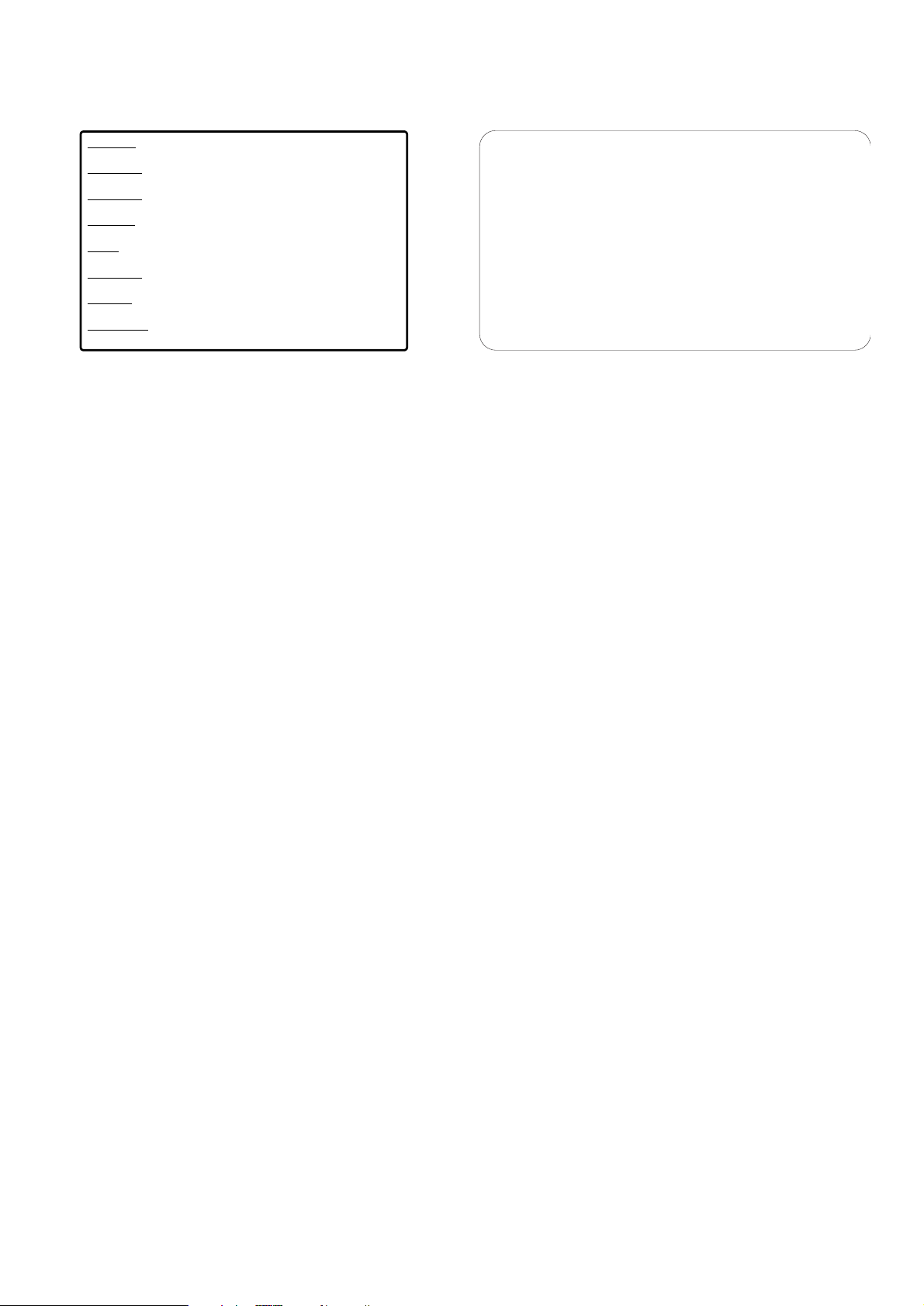
Questo prodotto è dotato di una tecnologia per la
protezione delle copie che è richiesta da molte società
cinematografiche che producono filmati ad elevata
definizione. I consumatori dovranno notare che non tutti gli
apparecchi televisivi ad elevata definizione sono
completamente compatibili con la tecnologia applicata e
perciò potrebbero causare la visualizzazione di artefatti
nell’immagine. In caso di problemi relativi alle immagini
Progressive Scan 525 o 625, si consiglia all’utente di
commutare la connessione all’uscita «definizione standard».
2
Questa etichetta di avvertenza si trova all’interno
dell’apparecchio.
CAUTION VISIBLE AND INVISIBLE LASER RADIATION WHEN
OPEN AVOID EXPOSURE TO BEAM
ADVARSEL SYNLIG OG USYNLIG LASERSTRÅLING VED ÅBNING
UNDGÅ UDSÆTTELSE FOR STRÅLING
ADVARSEL SYNLIG OG USYNLIG LASERSTRÅLING NÅR DEKSEL
ÅPNES UNNGÅ EKSPONERING FOR STRÅLING
VARNING SYNLIG OCH OSYNLIG LASERSTRÅLNING NÄR
DENNA DEL ÄR ÖPPNAD BETRAKTA EJ STRÅLEN
VARO! AVATTAESSA OLET ALTTIINA NÄKYVÄLLE JA
NÄKYMÄTTÖMÄLLE LASER SÄTBILYLLE. ÄLÄ KATSO SÄTEESEEN
VORSICHT SICHTBARE UND UNSICHTBARE LASERSTRAHLUNG
WENN ABDECKUNG GEÖFFNET NICHT DEM STRAHL AUSSETZEN
DANGER VISIBLE AND INVISIBLE LASER RADIATION WHEN
OPEN AVOID DIRECT EXPOSURE TO BEAM
ATTENTION RAYONNEMENT LASER VISIBLE ET INVISIBLE EN
CAS D´OUVERTURE EXPOSITION DANGEREUSE AU FAISCEAU
Italia
DICHIARAZIONE DI CONFORMITA’
Si dichiara che l’apparecchio LX7500R Philips
risponde alle prescrizioni dell’art. 2 comma 1 del D. M.
28 Agosto 1995 n.548.
Fatto a Eindhoven
Philips Consumer Electronics
Philips, Glaslaan 2
5616 JB Eindhoven,The Netherlands
Page 3
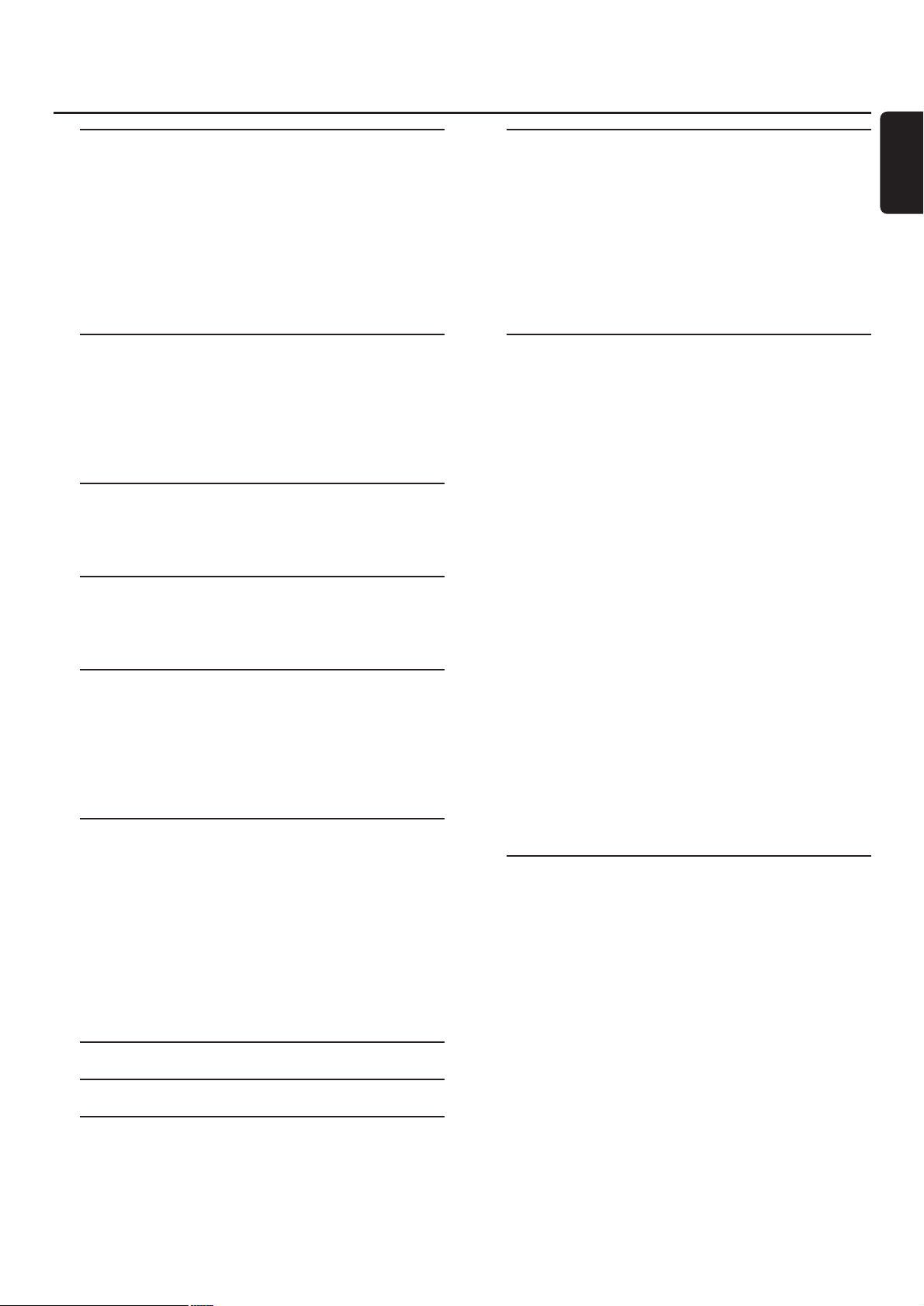
Informazioni generali
Introduzione ––––––––––––––––––––––––––––––––––– 5
Accessori forniti –––––––––––––––––––––––––––––––– 5
Impostazione –––––––––––––––––––––––––––––––––– 5
Manutenzione ––––––––––––––––––––––––––––––––– 5
Trattamento dei dischi ––––––––––––––––––––––––––– 5
Informazioni sulla tutela dell’ambiente ––––––––––––––– 5
Quali dischi è possibile utilizzare? ––––––––––––––––––– 6
Codice della regione –––––––––––––––––––––––––––– 6
Informazioni sui marchi di fabbrica e sulle licenze –––––– 6
Telecomando
Inserimento delle batterie –––––––––––––––––––––––– 7
Utilizzo del telecomando ––––––––––––––––––––––––– 7
Pulsanti a due funzioni –––––––––––––––––––––––– 7
Controllo di altre apparecchiature Philips –––––––––– 7
Come digitare testo con i pulsanti numerici –––––––– 7
Pulsanti del telecomando ––––––––––––––––––––––––– 8
Comandi e collegamenti
Comandi nella parte anteriore –––––––––––––––––––– 10
Collegamenti nella parte anteriore –––––––––––––––– 10
Collegamenti nella parte posteriore ––––––––––––––– 11
Collegamento di altoparlanti e antenne
Impostazione e connessione degli altoparlanti –––––––– 12
Collegamento delle antenne del sintonizzatore ––––––– 12
Collegamento dell’antenna TV –––––––––––––––––––– 12
Collegamento del TV
Collegamenti per il TV –––––––––––––––––––––––––– 13
Caso 1: collegamento Scart –––––––––––––––––––––– 13
Caso 2: Collegamento Component Video /
Progressive Scan –––––––––––––––––––––––––––––– 14
Commutazione del sistema di masterizzazione di
DVD a Progressive Scan –––––––––––––––––––––– 14
Collegamento di altre apparecchiature
Collegamento di altri apparecchi video ––––––––––––– 15
Collegamento di altri apparecchi audio ––––––––––––– 15
Collegamento analogico per la riproduzione del suono – 15
Collegamento analogico per la registrazione audio
con altre apparecchiature ––––––––––––––––––––– 15
Collegamento digitale per la riproduzione del suono – 15
Collegamento digitale per la registrazione audio
con altre apparecchiature ––––––––––––––––––––– 15
Collegamento di una videocamera a CAM 1 o CAM 2 – 16
Collegamento delle cuffie ––––––––––––––––––––––– 16
Alimentazione di rete ––––––––––––––––––––––– 16
Installazione iniziale ––––––––––––––––––––––––– 17
Sorgenti
Selezione di una sorgente ––––––––––––––––––––––– 19
Selezione di un’altra sorgente durante la
registrazione ––––––––––––––––––––––––––––––– 19
Selezione di un registratore S-Video collegato a
EXT-2 AUX I/O –––––––––––––––––––––––––––– 19
Volume e audio
Regolazione del volume di tutti gli altoparlanti –––––––– 20
Regolazione del volume degli altoparlanti posteriori e
dei subwoofer –––––––––––––––––––––––––––––––– 20
Regolazione dei bassi e degli alti –––––––––––––––––– 20
Livello sonoro –––––––––––––––––––––––––––––––– 20
Bilanciamento del volume tra gli altoparlanti ––––––––– 20
Selezione di un effetto surround –––––––––––––––––– 21
Clear Voice ––––––––––––––––––––––––––––––––––– 21
Modalità Night –––––––––––––––––––––––––––––––– 21
Riproduzione dei dischi
Caricamento di un disco –––––––––––––––––––––––– 22
Riproduzione di un disco DVD, DVD+R o DVD+RW – 22
Menu del disco ––––––––––––––––––––––––––––– 22
Riproduzione di un CD (Super) Video –––––––––––––– 23
Riproduzione di un CD audio –––––––––––––––––––– 23
Riproduzione di un CD MP3 ––––––––––––––––––––– 23
Selezione di un titolo o di un capitolo –––––––––––––– 24
Selezione diretta di un titolo –––––––––––––––––– 24
Selezione diretta di un capitolo –––––––––––––––– 24
Selezione di un titolo/capitolo con 4 o ¢ –––– 24
Ricerca (non su CD MP3) ––––––––––––––––––––––– 24
Ricerca tramite la barra dei menu –––––––––––––– 24
L Ricerca digitando un’ora (non su CD MP3) –––––––– 25
Scansione –––––––––––––––––––––––––––––––––––– 25
Ripetizione e riproduzione in ordine casuale ––––––––– 25
Ripetizione di una sequenza specifica (non su CD MP3) 25
Fermo immagine –––––––––––––––––––––––––––––– 26
I Riproduzione fotogramma per fotogramma ––––––– 26
Riproduzione fotogramma per fotogramma
nella barra dei menu di sistema –––––––––––––––– 26
Moviola ––––––––––––––––––––––––––––––––––––– 26
SMoviola tramite la barra dei menu ––––––––––––– 26
D Modifica della lingua dell’audio ––––––––––––––––– 27
E Sottotitoli ––––––––––––––––––––––––––––––––– 27
F Angolo di ripresa –––––––––––––––––––––––––––– 27
G Zoom –––––––––––––––––––––––––––––––––––– 27
Registrazione
Protezione del copyright –––––––––––––––––––––––– 28
Prima di iniziare la registrazione ––––––––––––––––––– 28
Registrazione di un programma TV o registrazione da
un’apparecchiatura video esterna –––––––––––––––––– 29
Registrazione sicura –––––––––––––––––––––––––––– 30
Registrazione con arresto automatico
(OTR One Touch Recording) –––––––––––––––––––– 30
Allineamento di registrazioni in un titolo - taglio di un
assemblaggio (solo dischi DVD+RW) –––––––––––––– 30
Selezione della modalità di registrazione –––––––––––– 31
Selezione della modalità di registrazione con
REC / PLAY MODE ––––––––––––––––––––––––– 31
Direct Record –––––––––––––––––––––––––––––––– 32
Attivazione o disattivazione della Direct Record ––– 32
Avvio della Direct Record –––––––––––––––––––– 32
Indice
3
Italiano
Page 4
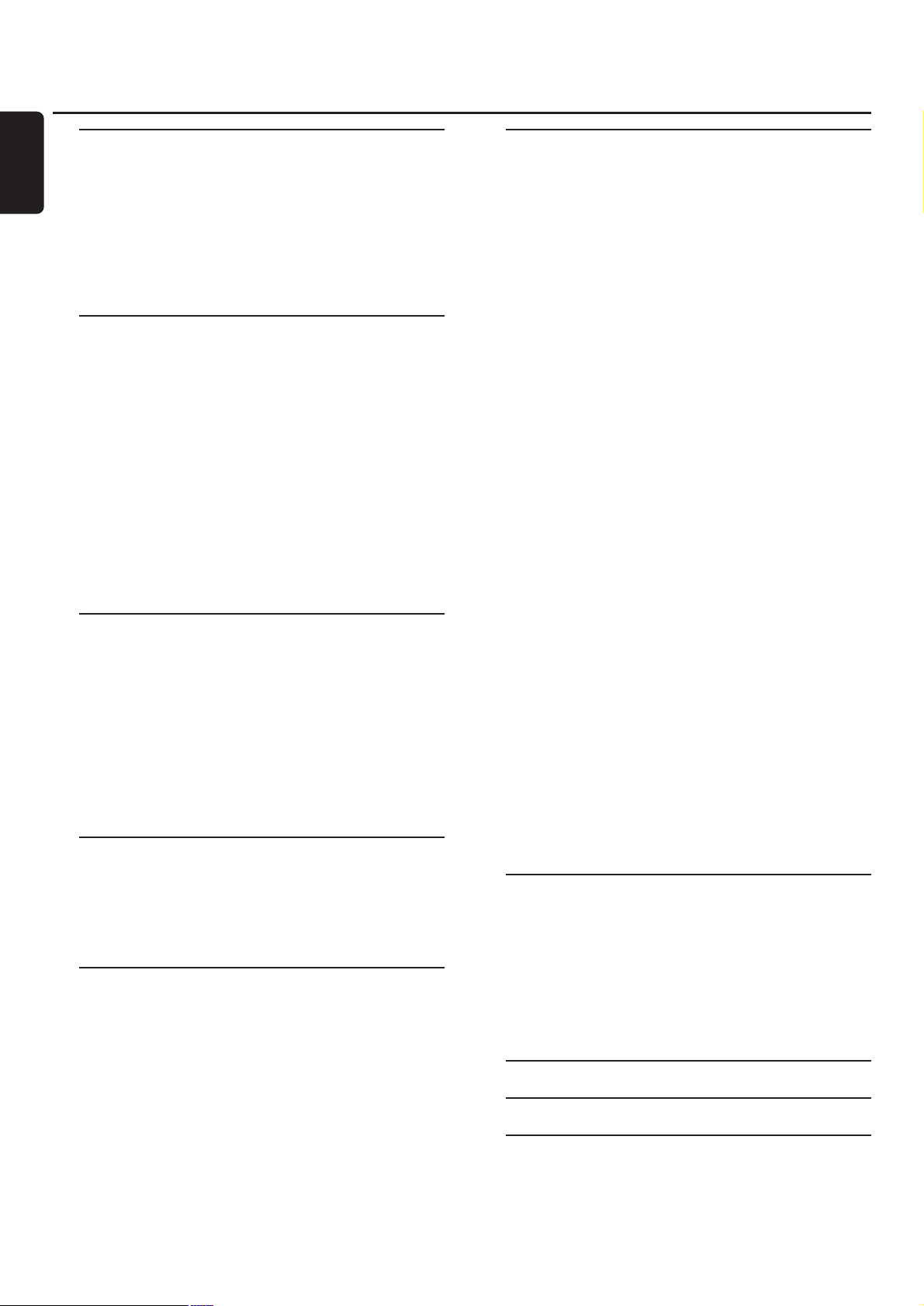
Registrazione con timer
VPS e PDC –––––––––––––––––––––––––––––––––– 33
Programmazione di una registrazione col sistema
ShowView® –––––––––––––––––––––––––––––––––– 34
Programmazione di una registrazione senza il sistema
ShowView® –––––––––––––––––––––––––––––––––– 35
Controllo, modifica o eliminazione di una
registrazione con timer ––––––––––––––––––––––––– 36
Registrazione automatica da un ricevitore satellitare ––– 36
Modifica di una registrazione
Modifica del nome di una registrazione ––––––––––––– 37
Cancellazione di un’intera registrazione o di un
intero titolo –––––––––––––––––––––––––––––––––– 37
Menu Favorite Scene Selection ––––––––––––––––––– 38
Inserimento di segnalibri di capitoli –––––––––––––––– 38
Eliminazione di segnalibri per i capitoli –––––––––––––– 38
Come nascondere capitoli ––––––––––––––––––––––– 39
Come rendere visibile un capitolo nascosto ––––––– 39
Riproduzione dell’intero titolo, compresi i
capitoli nascosti –––––––––––––––––––––––––––– 39
Come nascondere parte di un titolo, ad esempio una
pubblicità –––––––––––––––––––––––––––––––––––– 39
Modifica dell’immagine indice ––––––––––––––––––––– 40
Divisione di titoli (solo su dischi DVD+RW) ––––––––– 40
Modifica di un disco
Impostazioni per un disco ––––––––––––––––––––––– 41
Modifica del nome del disco (solo dischi DVD+R,
DVD+RW) –––––––––––––––––––––––––––––––––– 41
Attivazione o disattivazione della protezione da
scrittura (solo dischi DVD+R, DVD+RW) ––––––––––– 41
Preparazione di un DVD+RW per la riproduzione su
un altro lettore di DVD – come rendere le modifiche
compatibili ––––––––––––––––––––––––––––––––––– 42
Completamento di dischi DVD+R ––––––––––––––––– 42
Cancellazione di un intero disco DVD+RW ––––––––– 42
Controllo degli accessi
Livello di controllo (solo dischi DVD-Video) ––––––––– 43
Blocco bambini ––––––––––––––––––––––––––––––– 44
Autorizzazione di un disco –––––––––––––––––––– 44
Blocco di dischi creati –––––––––––––––––––––––– 44
Modifica del codice a 4 cifre ––––––––––––––––––––– 45
Impostazioni del sistema
t Immagine ––––––––––––––––––––––––––––––––– 46
Formato TV ––––––––––––––––––––––––––––––– 46
Spostamento Video oriz. –––––––––––––––––––––– 46
Uscita video ––––––––––––––––––––––––––––––– 47
Uscita Component video ––––––––––––––––––––– 47
Spostamento livello nero ––––––––––––––––––––– 47
u Lingua –––––––––––––––––––––––––––––––––––– 47
Riproduci audio –––––––––––––––––––––––––––– 47
Audio registr. –––––––––––––––––––––––––––––– 47
Sottotitolo –––––––––––––––––––––––––––––––– 47
Menu –––––––––––––––––––––––––––––––––––– 47
Paese –––––––––––––––––––––––––––––––––––– 47
Impostazioni del sistema
w Funzioni ––––––––––––––––––––––––––––––––––– 48
Casella stato ––––––––––––––––––––––––––––––– 48
Stand-by –––––––––––––––––––––––––––––––––– 48
Display ––––––––––––––––––––––––––––––––––– 48
x Impostazioni telecomando ––––––––––––––––––––– 48
s Funzioni disco –––––––––––––––––––––––––––––– 49
Controllo accesso –––––––––––––––––––––––––– 49
Ripresa automatica –––––––––––––––––––––––––– 49
PBC ––––––––––––––––––––––––––––––––––––– 49
Finalizzare disco (disponibile solo per dischi
DVD+R non completati) ––––––––––––––––––––– 49
Adattare formato disco –––––––––––––––––––––– 49
z Impostazioni registrazione ––––––––––––––––––––– 49
Modo registraz. ––––––––––––––––––––––––––––– 49
Direct Record ––––––––––––––––––––––––––––– 49
Registr. satel. ––––––––––––––––––––––––––––––– 49
Capitoli Auto –––––––––––––––––––––––––––––– 49
Modalità filtro –––––––––––––––––––––––––––––– 49
Ricerca di canali TV –––––––––––––––––––––––––––– 50
Sintonia autom. ––––––––––––––––––––––––––––– 50
Ricerca manuale –––––––––––––––––––––––––––– 50
Modifica dell’ordine di canali TV ed eliminazione di
canali TV ––––––––––––––––––––––––––––––––––––– 51
Follow TV ––––––––––––––––––––––––––––––––– 51
Ordina canali TV –––––––––––––––––––––––––––– 51
Altre impostazioni del canale TV –––––––––––––––––– 52
Nome canale TV ––––––––––––––––––––––––––– 52
Sistema TV –––––––––––––––––––––––––––––––– 52
NICAM –––––––––––––––––––––––––––––––––– 52
Sintonia fine ––––––––––––––––––––––––––––––– 52
Utilizzo di un decoder per decodificare un canale TV –– 53
Impostazione dell’ora e della data ––––––––––––––––– 53
Impostazioni degli ingressi ––––––––––––––––––––––– 54
Impostazioni per SAT,VCR, GAME –––––––––––––– 54
Impostazioni per TV ––––––––––––––––––––––––– 55
Impostazioni per CD,CDR,TAPE ––––––––––––––– 55
Impostazione dell’uscita digitale ––––––––––––––––––– 55
Impostazione degli altoparlanti –––––––––––––––––––– 55
Sintonizzatore radio
Selezione di una stazione radio preimpostata –––––––– 56
Sintonizzazione su una stazione radio –––––––––––––– 56
Commutazione tra la ricezione radio mono e stereo –– 56
RDS – Radio Data System ––––––––––––––––––––––– 56
Memorizzazione di stazioni radio –––––––––––––––––– 56
Ricerca e memorizzazione automatiche –––––––––– 56
Ricerca e memorizzazione manuali –––––––––––––– 57
Modifica dell’ordine delle stazioni radio memorizzate –– 57
Risoluzione dei problemi ––––––––––––––––– 58–61
Dati tecnici ––––––––––––––––––––––––––––––––– 62
Servizio di assistenza –––––––––––––––––––––––– 63
Indice
4
Italiano
Page 5
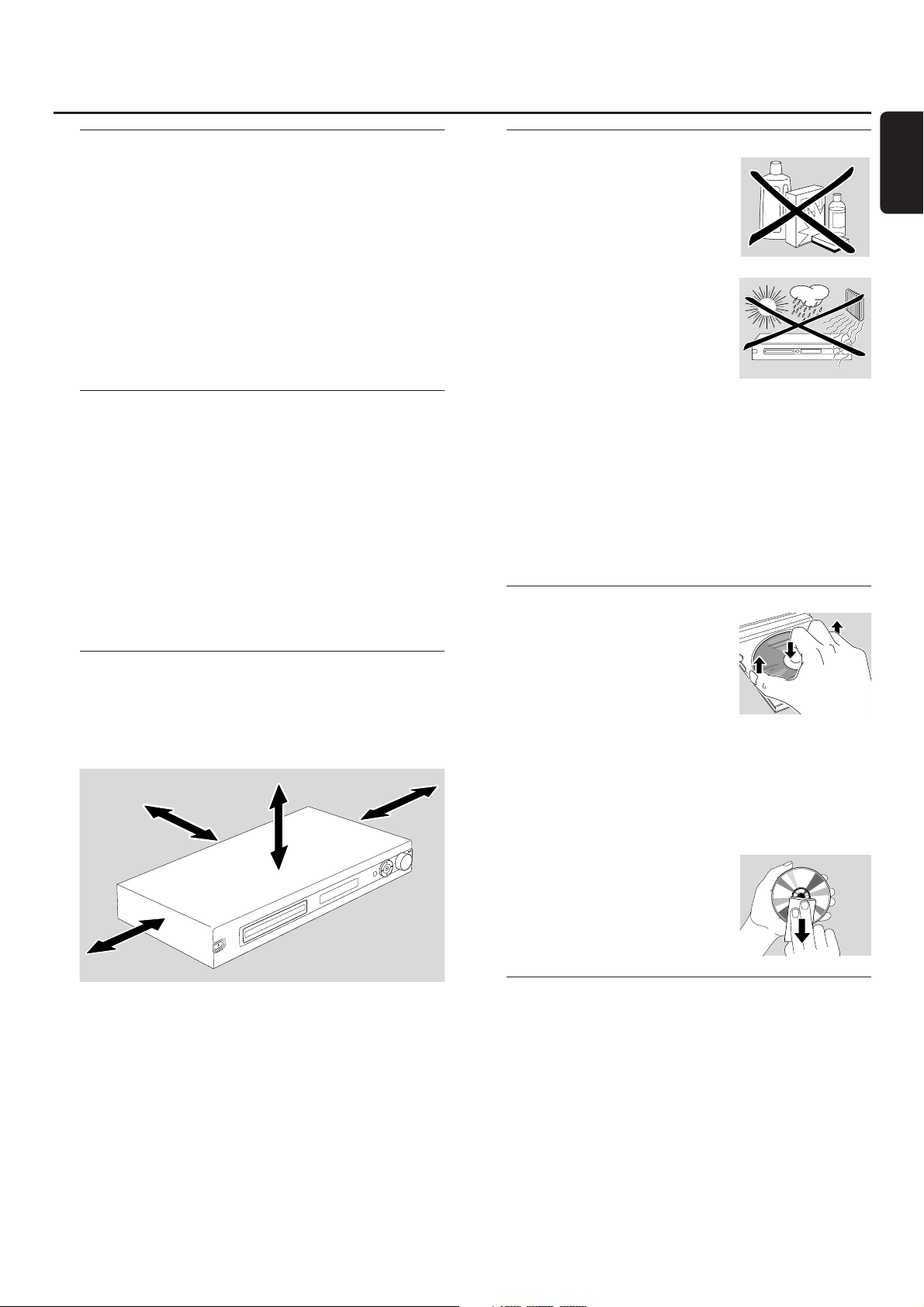
Introduzione
Il sistema di masterizzazione di DVD consente di apprezzare
l’audio surround digitale e alcune delle migliori funzioni della
tecnologia home cinema.
Questo apparecchio soddisfa i requisiti previsti dalle
normative della Comunità Europea in materia di
radiointerferenze.
ATTENZIONE
L’uso di comandi o regolazioni o l’esecuzione di
procedure diverse da quelle illustrate nel presente
manuale, può provocare un’esposizione pericolosa
alle radiazioni od altra operazione non sicura.
Accessori forniti
Il sistema di masterizzazione di DVD è fornito con
– 2 altoparlanti anteriori, 1 centrale e 2 posteriori
– 1 subwoofer
– 6 cavi per altoparlanti
– 1 cavo SCART
– 1 cavo Component Video (spine rossa, verde e blu)
– 1 cavo audio a fascia (spine rossa e bianca)
– 1 cavo audio digitale (spine nere)
– 1 cavo per antenna TV
– 1 cavo per antenna FM
– 1 antenna ad anello MW
– 1 telecomando con 2 batterie AA
Impostazione
Collocare l’apparecchio su una superficie piatta, rigida e stabile.
Non posizionare l’apparecchio al di sopra di altre
apparecchiature che potrebbero riscaldarlo (ad es. un
ricevitore o un amplificatore).
Lasciare uno spazio libero di almeno 10 cm dalla parte
posteriore e dalla parte superiore dell’apparecchio e di 5
cm
dalla sinistra e dalla destra per prevenire il surriscaldamento.
Non bloccare le aperture di ventilazione.
Non esporre l’apparecchio a gocciolamento o a spruzzi.
Non collocare alcuna sorgente di pericolo (ad es. candele
accese, oggetti riempiti con liquidi) sull’apparecchio.
I telefoni cellulari attivi posti in prossimità dell’apparecchio
potrebbero causare malfunzionamenti.
Manutenzione
Pulire l’apparecchio con un panno
morbido, leggermente inumidito e
privo di filacce. Non utilizzare alcun
detergente, che potrebbe avere un
effetto corrosivo.
Non esporre l’apparecchio, le
batterie o i dischi ad umidità, pioggia,
sabbia o calore eccessivo (causato
da apparecchiature per il
riscaldamento o dalla luce solare
diretta).
Tenere sempre il vassoio del sistema di masterizzazione di
DVD chiuso per proteggere la lente dalla polvere. Non
utilizzare alcun disco comunemente disponibile per la pulizia
delle lenti, in quanto potrebbero danneggiare l’unità ottica
dell’apparecchio.
La lente potrebbe appannarsi quando l’apparecchio è spostato
da ambienti freddi a caldi. In questi casi la riproduzione o la
registrazione di un disco non sono possibili. Lasciare l’apparecchio
in un ambiente caldo fino all’evaporazione dell’umidità.
Trattamento dei dischi
I DVD+R e i DVD+RW sono
molto delicati. Prestare particolare
attenzione durante il trattamento dei
dischi. Per estrarre facilmente un
disco dalla sua confezione, premere
il perno centrale mentre lo si solleva.
Dopo l’utilizzo, estrarre sempre il disco dal sistema di
masterizzazione di DVD e conservarlo nella custodia del
disco.
Non applicare mai un adesivo ad un disco. Se si desidera
apporre un’iscrizione su un disco, utilizzare una penna con
punta di feltro morbida e scrivere solo sul lato stampato.
Per pulire un disco, strofinarlo in
linea retta dal centro verso il bordo
utilizzando un panno morbido e
privo di filacce. Qualsiasi detergente
potrebbe danneggiare il disco!
Informazioni sulla tutela dell’ambiente
Tutto il materiale d’imballaggio superfluo è stato eliminato.
Abbiamo fatto il possibile per rendere l’imballaggio facilmente
suddivisibile in tre singoli materiali:Bcartone (scatole),
A
polistirolo espanso (protezione),Apolietilene
(sacchetti, foglio protettivo in schiuma di lattice).
L’apparecchio è costituito da materiali che possono
essere riciclati se disassemblati da una società specializzata.
Osservare le leggi vigenti in materia di eliminazione dei
materiali da imballaggio, delle batterie scariche e dei vecchi
apparecchi.
Informazioni generali
5
Italiano
5 cm
10 cm
10 cm
5 cm
Page 6
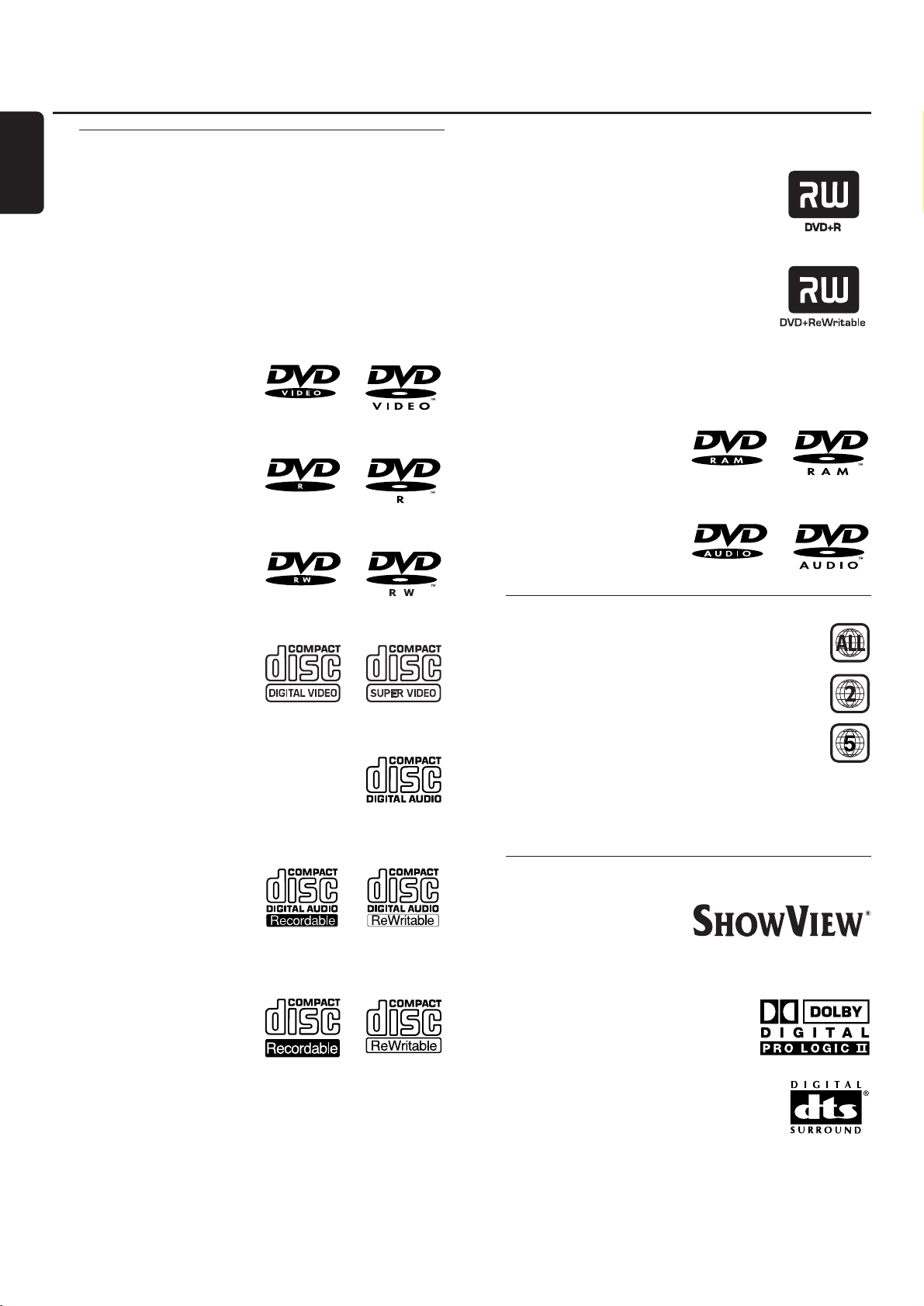
Quali dischi è possibile utilizzare?
Esiste un gran numero di tipi di dischi ed è possibile utilizzare
molti di questi sul sistema di masterizzazione di DVD. Alcuni
possono essere utilizzati solo per la riproduzione, altri per la
riproduzione e la registrazione, ma esistono alcuni tipi di
dischi che non è possibile utilizzare con questo sistema di
masterizzazione di DVD. Per determinare quali dischi sia
possibile utilizzare su questo sistema di masterizzazione di
DVD, fare riferimento ai logo mostrati nel seguito e ricercare
questi logo sui dischi.
Dischi per la sola riproduzione
– DVD-Video
– I DVD-R
sono riprodotti solo se
contengono DVD Video e
se completati
– I DVD-RW
sono riprodotti solo se
contengono DVD Video e
se completati.
– CD Video,
CD SuperVideo
– CD Audio
– I CDR audio e i CDRW
audio sono riprodotti
solo se completati.
– Per i CDR e i CDRW
sono riprodotti solo i
brani CD audio e i file
MP3 se completati.
Dischi per la riproduzione e la registrazione
– I DVD+R
possono essere registrati una volta sola
e riprodotti su masterizzatori di DVD e
lettori di DVD standard, se completati.
– I DVD+RW
possono essere registrati, cancellati e
nuovamente registrati molte volte e
riprodotti su masterizzatori di DVD e
lettori di DVD compatibili con DVD+RW,
se completati.
Dischi non adatti alla riproduzione o alla
registrazione
– DVD-RAM
– DVD-Audio
Codice della regione
I DVD e i lettori di DVD sono rilasciati per regioni
specifiche del mondo. Per riprodurre un DVD su
questo sistema di registrazione di DVD, il DVD
deve essere etichettato
– per tutte le regioni o
– per la regione mostrata nella parte inferiore di
questo apparecchio, ad es. Regione 2 o Regione
5, ecc.
Non è possibile riprodurre DVD che siano etichettati per
altre regioni.
La codifica regionale non è valida per dischi DVD registrabili.
Informazioni sui marchi di fabbrica e sulle licenze
ShowView è un marchio
registrato di Gemstar
Development Corporation.
Il sistema ShowView è prodotto su licenza di Gemstar
Development Corporation.
Prodotto su licenza di Dolby
Laboratories. «Dolby», «Pro Logic» e
il simbolo della doppia D sono marchi
registrati di Dolby Laboratories.
«DTS» e «DTS Digital Surround» sono
marchi registrati di Digital Theater Systems,
Inc.
Vedere gli avvisi relativi alla piastra del tipo, alle
licenze, ai marchi di fabbrica e alle avvertenze nella
parte inferiore dell’apparecchio.
Informazioni generali
6
Italiano
Page 7
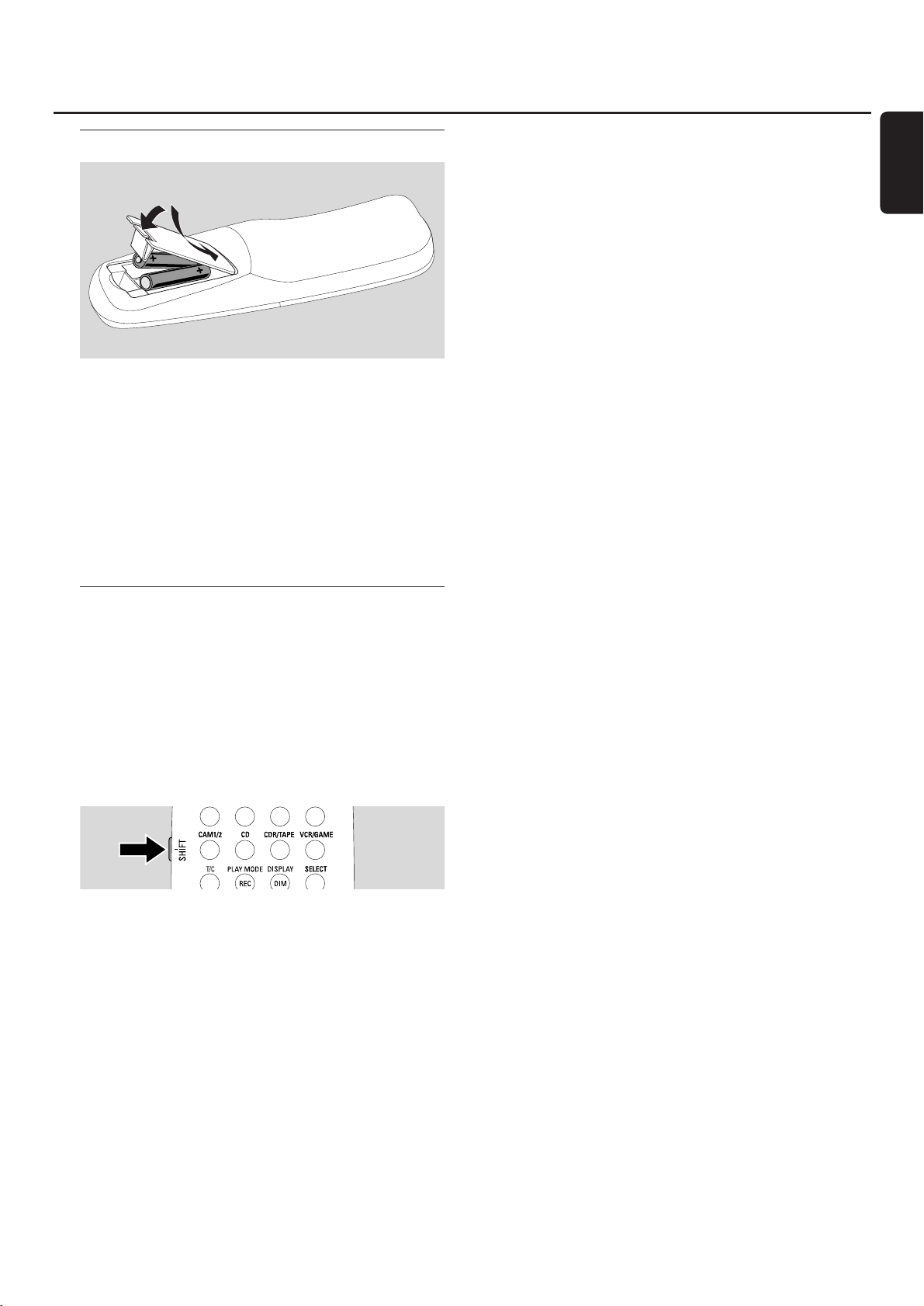
Inserimento delle batterie
1 Aprire il compartimento batterie del telecomando e
inserire 2 batterie alcaline, tipo AA (R06, UM-3).
2 Chiudere il compartimento batterie.
Non mescolare batterie nuove e vecchie né tipi diversi di
batterie.
Rimuovere le batterie se scariche o se il telecomando non
sarà utilizzato per periodi lunghi.
Tutti i tipi di batterie contengono sostanze chimiche
e devono quindi essere dispersi in modo idoneo.
Utilizzo del telecomando
Per controllare il sistema di masterizzazione di DVD,
puntare il telecomando verso il sistema di masterizzazione
di DVD e non verso il TV.
Pulsanti a due funzioni
I pulsanti del telecomando con etichettatura nera e blu
(0–9, REC/PLAY MODE, DIM/DISPLAY,VOL+/–, CH+/–,
SURR e MUTE) hanno funzioni secondarie.
Per selezionare la funzione secondaria (= blu) di un
pulsante:
1 Premere e tenere premuto SHIFT sul lato superiore sinistro
del telecomando.
2 Premere il pulsante desiderato.
3 Rilasciare SHIFT.
Controllo di altre apparecchiature Philips
Con questo telecomando è possibile controllare il sistema
di masterizzazione di DVD, nonché altri apparecchi Philips
quali una TV, un videoregistratore o un lettore di CD Philips.
1 Premere il pulsante della sorgente che corrisponde al
proprio apparecchio Philips (TV, SAT, CAM 1/2, CD, CDR o
VCR).
2 Ora è possibile controllare l’apparecchiatura con alcuni dei
pulsanti del telecomando.Ad esempio, su un lettore di CD
Philips, iniziare la riproduzione con PLAY 2 o selezionare un
brano con i pulsanti numerici.
3 Per controllare il sistema di masterizzazione di DVD,
premere DVD/MON o TUNER.
Quando si seleziona un sorgente con SOURCE sul
sistema di masterizzazione di DVD, premere anche il
corrispondente pulsante della sorgente sul
telecomando.Altrimenti, il telecomando potrebbe
controllare un’altra sorgente e non funzionare
correttamente.
Come digitare testo con i pulsanti numerici
In alcuni campi di testo, è possibile immettere testo con i
pulsanti numerici.
● Premere ripetutamente i pulsanti numerici per i seguenti
caratteri:
1 … spazio 1 @ _ # = ( )
2 … a b c 2 à á â ã ä å æ ç
3 … d e f 3 è é ê ë
4 … g h i 4 ì í î ï
5 … j k l 5
6 … m n o 6 ñ ò ó ô õ ö ø
7 … p q r s 7 ß
8 … t u v 8 ù ú û ü
9 … w x y z 9
O … .0 ,/ :;”’
Per commutare tra caratteri minuscoli e maiuscoli, premere
SELECT.
Telecomando
7
Italiano
Page 8
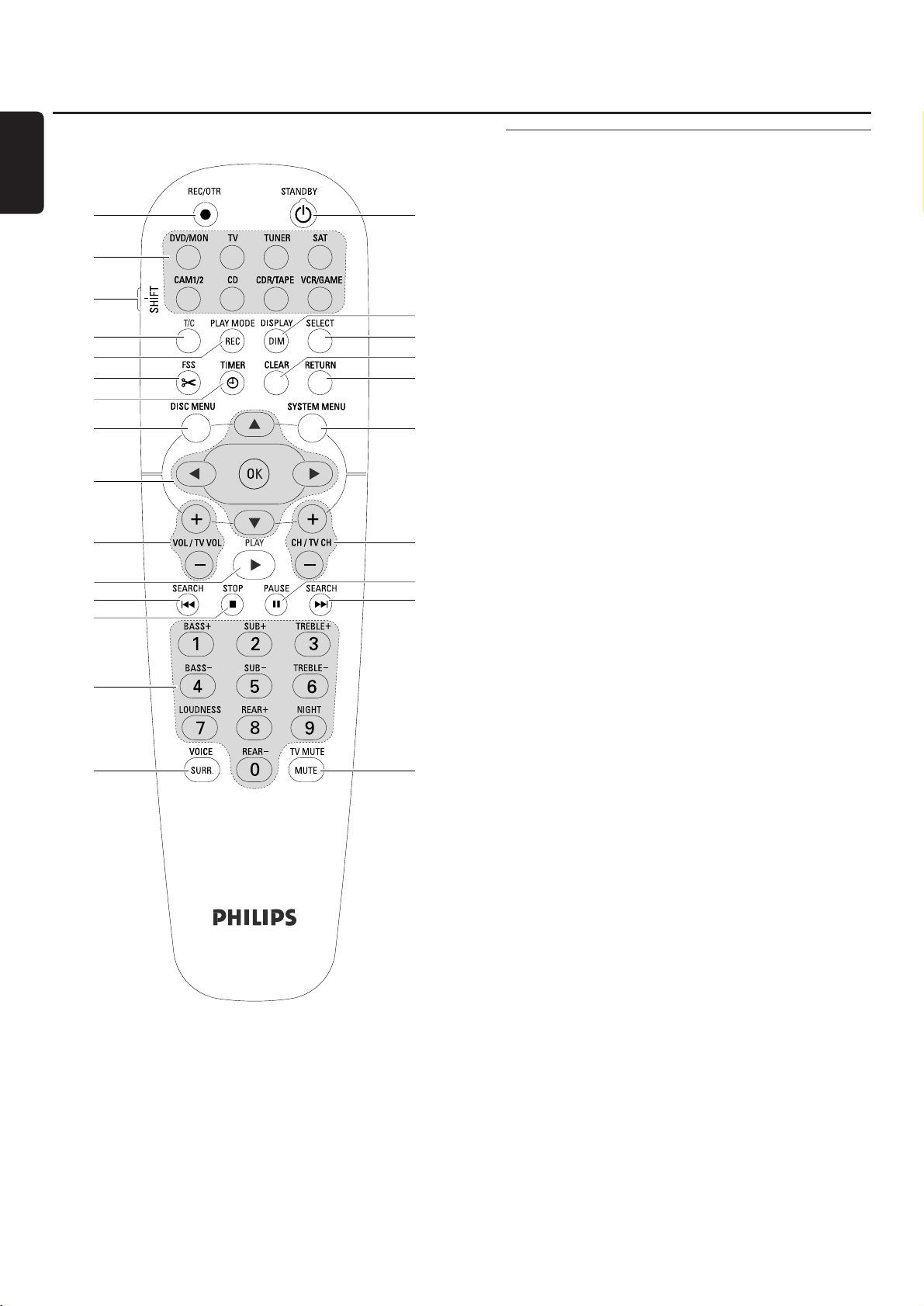
Pulsanti del telecomando
1 REC/OTR
avvia la registrazione del canale TV o della sorgente video
selezionati sul sistema di masterizzazione di DVD.
2 STANDBY 2
commuta il sistema di masterizzazione di DVD a standby.
3 DVD/MON
commuta tra il disco nel vassoio e il canale TV selezionato
sul sistema di masterizzazione di DVD.
TV
riproduce il suono del TV sul sistema di masterizzazione di
DVD.
TUNER
seleziona il sintonizzatore radio, seleziona la banda e
commuta tra FM stereo e FM mono.
SAT
seleziona un ricevitore satellitare collegato.
CAM 1/2
seleziona gli ingressi della videocamera nella parte anteriore.
CD
seleziona un lettore di CD collegato.
CDR/TAPE
commuta tra un masterizzatore di CD e una piastra di
registrazione o simile collegati.
VCR/GAME
commuta tra un videoregistratore e una console di gioco
collegati.
4 SHIFT
premere e tenere premuto per selezionare funzioni
secondarie dei pulsanti del telecomando con etichettatura
blu.
5 T/C
commuta sulla selezione titolo/capitolo per dischi.
6 REC / PLAY MODE
seleziona modalità di riproduzione diverse quali REPEAT o
SHUFFLE. Mentre si preme e si tiene premuto SHIFT:
seleziona una modalità di registrazione.
7 DIM / DISPLAY
seleziona varie informazioni sulla visualizzazione. Mentre si
preme e si tiene premuto SHIFT: attenua il display.
8 SELECT
seleziona opzioni di menu, commuta tra caratteri maiuscoli
e minuscoli.
Telecomando
8
Italiano
2
8
7
¡
@
!
$
&
™
*
∞
1
3
4
5
6
0
9
#
%
^
(
)
≤
£
Page 9
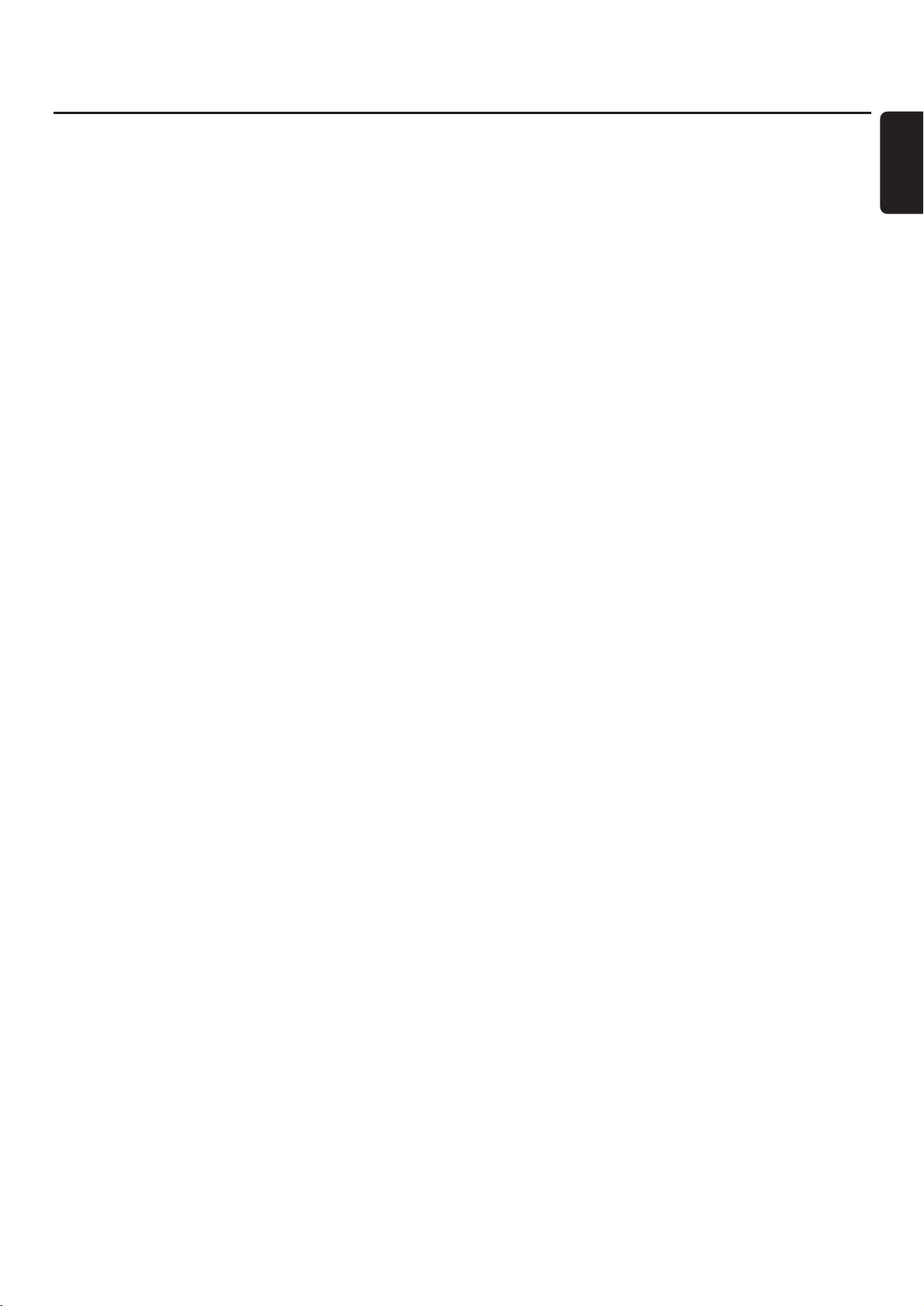
9 FSS (Favorite Scene Selection)
accede al menu «Favorite Scene Selection » per la modifica
di titoli.
0 TIMER
accede al menu del timer per programmare le registrazioni.
! CLEAR
cancella una voce, ad es.nel menu del timer.
@ RETURN
ritorna al menu precedente su un CD (Super) Video.
# DISC MENU
accede al menu del disco.
$ SYSTEM MENU
DVD: accede al menu di sistema del sistema di
masterizzazione di DVD.
TV: accede al menu di sistema del TV Philips.
% 3, 4, 1, 2
spostano verso l’alto, il basso, a sinistra o a destra in un
menu.
OK
conferma le opzioni di menu.
^ VOL / TV VOL +,
–
regola il volume del sistema di masterizzazione di DVD.
Mentre si preme e si tiene premuto SHIFT: regola il
volume su un TV Philips.
& CH / TV CH +,
–
DVD/MON: seleziona un canale TV sul sistema di
masterizzazione di DVD.
TUNER: seleziona una stazione radio preimpostata.
Mentre si preme e si tiene premuto SHIFT: seleziona un
canale TV su un TV Philips.
* PLAY 2
avvia la riproduzione, chiude il vassoio del disco.
( SEARCH 4
passa all’inizio del capitolo/titolo/brano attuale o
precedente, ricerca all’indietro,
si sintonizza su una stazione radio con una frequenza
inferiore.
) STOP 9
arresta la riproduzione o la registrazione, premere e tenere
premuto per aprire/chiudere il vassoio del disco.
¡ PAUSE ;
sospende la riproduzione o la registrazione, avanza al
successivo fermo immagine.
™ SEARCH ¢
passa all’inizio del capitolo/titolo/brano successivo, ricerca in
avanti,
si sintonizza su una stazione radio con una frequenza
superiore.
£ 0–9 per digitare i numeri 0–9 e i caratteri (vedere a pagina 7).
Mentre si preme e si tiene premuto SHIFT: regolare i bassi,
gli alti e il volume degli altoparlanti posteriori e del
subwoofer. Attiva/disattiva il livello sonoro e Night mode.
≤ SURR. / VOICE
seleziona le diverse modalità surround.
Mentre si preme e si tiene premuto SHIFT: attiva o disattiva
ClearVoice.
∞ MUTE / TV MUTE
disattiva l’audio del sistema di masterizzazione di DVD.
Mentre si preme e si tiene premuto SHIFT: disattiva l’audio
su un TV Philips.
Telecomando
9
Italiano
Page 10
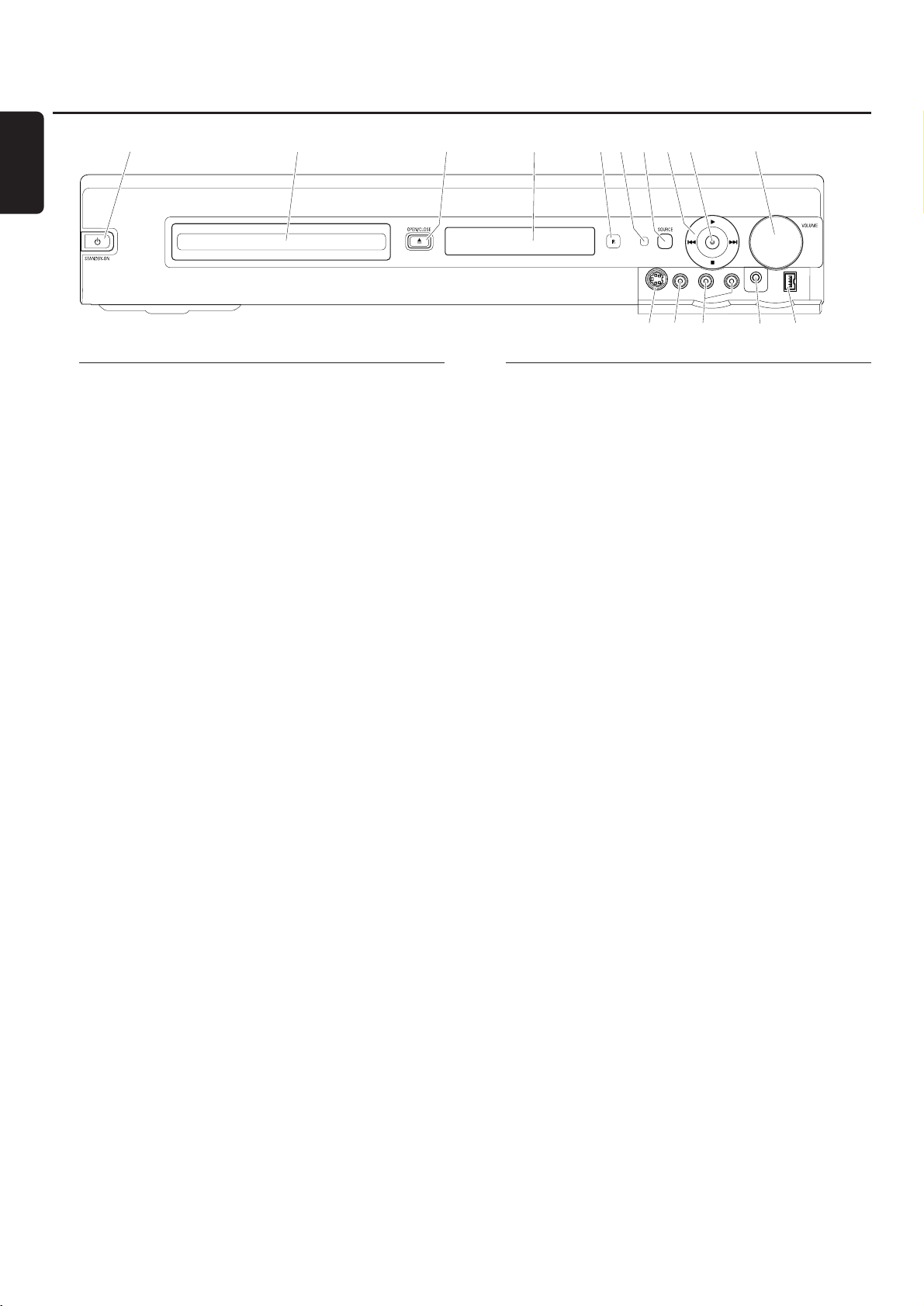
Comandi nella parte anteriore
1 2 STANDBY·ON
commuta l’apparecchio su acceso o su standby.
2 cassetto del masterizzatore di DVD
3 OPEN/CLOSE /
apre/chiude il cassetto del masterizzatore di DVD.
4 display
5 SOURCE
seleziona una sorgente.
6 Sensore IR
7 LED Standby
8 2
avvia la riproduzione.
¢
DVD:passa all’inizio del capitolo/titolo/brano successivi del
disco inserito, ricerca in avanti.
TUNER: passa alla successiva stazione radio preimpostata.
9
arresta la riproduzione o la registrazione.
4
DVD:passa all’inizio del capitolo/titolo/brano attuali o
precedenti del disco inserito, ricerca all’indietro.
TUNER: passa alla precedente stazione radio preimpostata.
9 RECORD
avvia la registrazione di un canale TV o da una sorgente
video esterna (durante la registrazione il pulsante è
illuminato)..
0 VOLUME
regola il volume.
Collegamenti nella parte anteriore
! CAM 1 / S-VIDEO
si collegano all’uscita S-video della videocamera Hi-8
o S-VHS.
@ CAM 1 / VIDEO
si collegano all’uscita video (CVBS) della videocamera.
# CAM 1 / AUDIO L/R
si collegano all’uscita audio della videocamera.
$ PHONES
presa telefonica da 3,5 mm
% CAM 2 / DV IN
si collegano all’uscita i.LINK della videocamera Digital Video
(DV) o Digital 8.
Comandi e collegamenti
10
Italiano
123
4 56789 0
@
!
#
$ %
Page 11
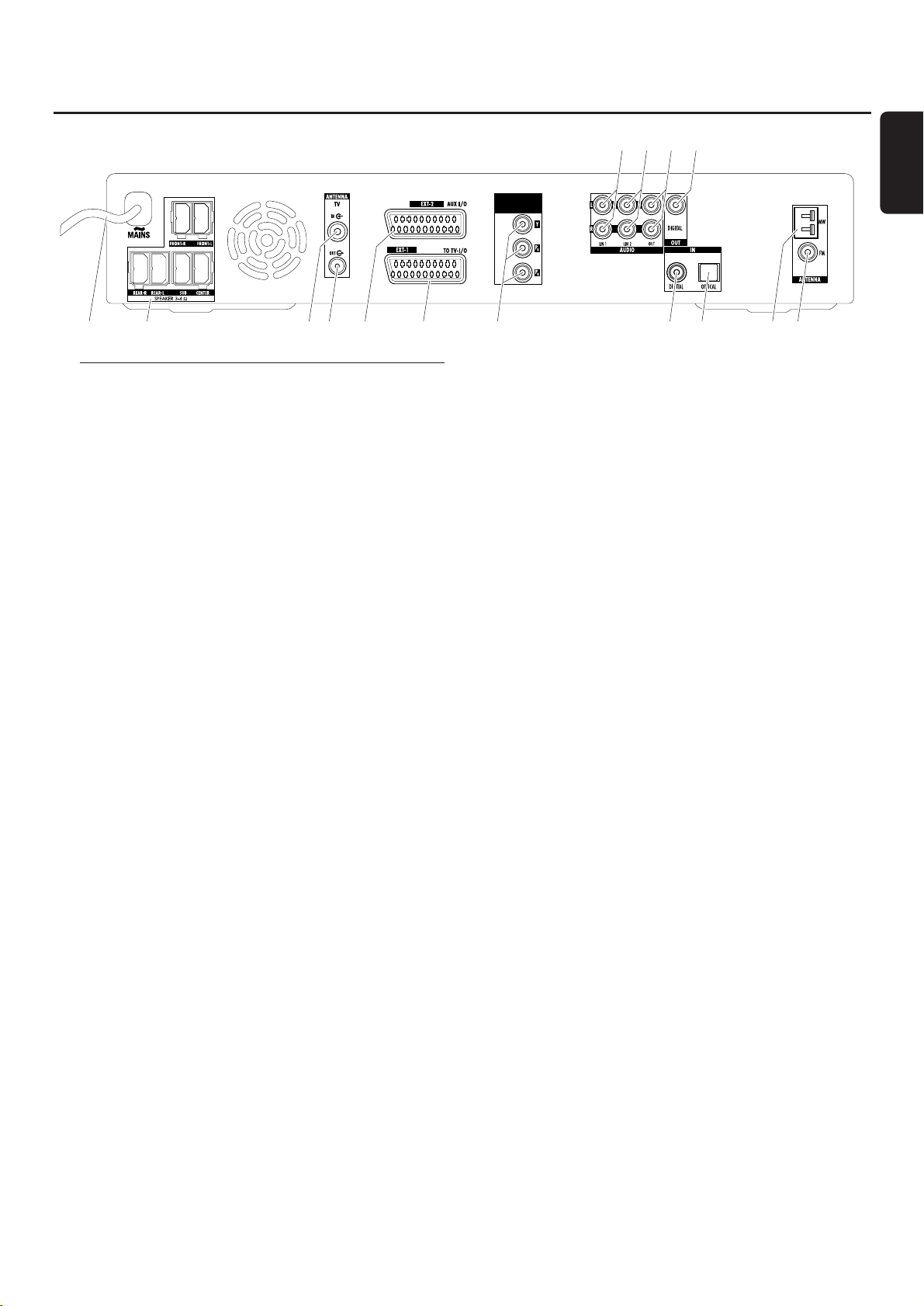
Collegamenti nella parte posteriore
1 MAINS ~
Dopo aver eseguito tutti i collegamenti, collegare il
cavo di alimentazione alla presa a parete.
2 FRONT-R,FRONT-L,
REAR-R, REAR-L, SUB, CENTER
si collegano agli altoparlanti forniti.
3 TV ANTENNA / IN
si collegano all’antenna TV.
4 TV ANTENNA / OUT
si collegano all’ingresso dell’antenna TV della TV.
5 EXT-2 AUX I/O
si collegano alla presa SCART di un apparecchio video
esterno.
6 EXT-1 TO TV-I/O
si collegano alla presa SCART della TV.
7 FOR PLAYBACK / VIDEO OUT COMPONENT
YPBP
R
si collegano all’ingresso Component Video o Progressive
Scan del TV.
8 AUDIO / LIN1 L/R
si collegano all’uscita audio analogica di un apparecchio
esterno (ad es. piastra di registrazione, lettore di più CD…).
9 AUDIO / LIN2 L/R
si collegano all’uscita audio analogica di un apparecchio
esterno (ad es. piastra di registrazione, lettore di più CD…).
0 AUDIO / OUT L/R
si collegano all’ingresso audio analogico di un apparecchio
esterno (ad es. piastra di registrazione…).
! OUT / DIGITAL
si collegano all’ingresso coassiale digitale di un apparecchio
digitale.
@ IN / DIGITAL
si collegano all’uscita coassiale digitale di un apparecchio
digitale.
# IN / OPTICAL
si collegano all’uscita ottica digitale di un apparecchio
digitale.
$ ANTENNA / MW
si collegano all’antenna MW.
% ANTENNA / FM
si collegano all’antenna FM.
Prima di iniziare i collegamenti, accertarsi che tutti
gli apparecchi che si desidera collegare, nonché il
sistema di masterizzazione di DVD, siano scollegati
dalle prese di alimentazione.
Comandi e collegamenti
11
Italiano
VIDEO OUT COMPONENT
FOR PLAYBACK
1111111 1 1 11
1 1 1
%$#@731 4 5 62
8 9 0!
Page 12
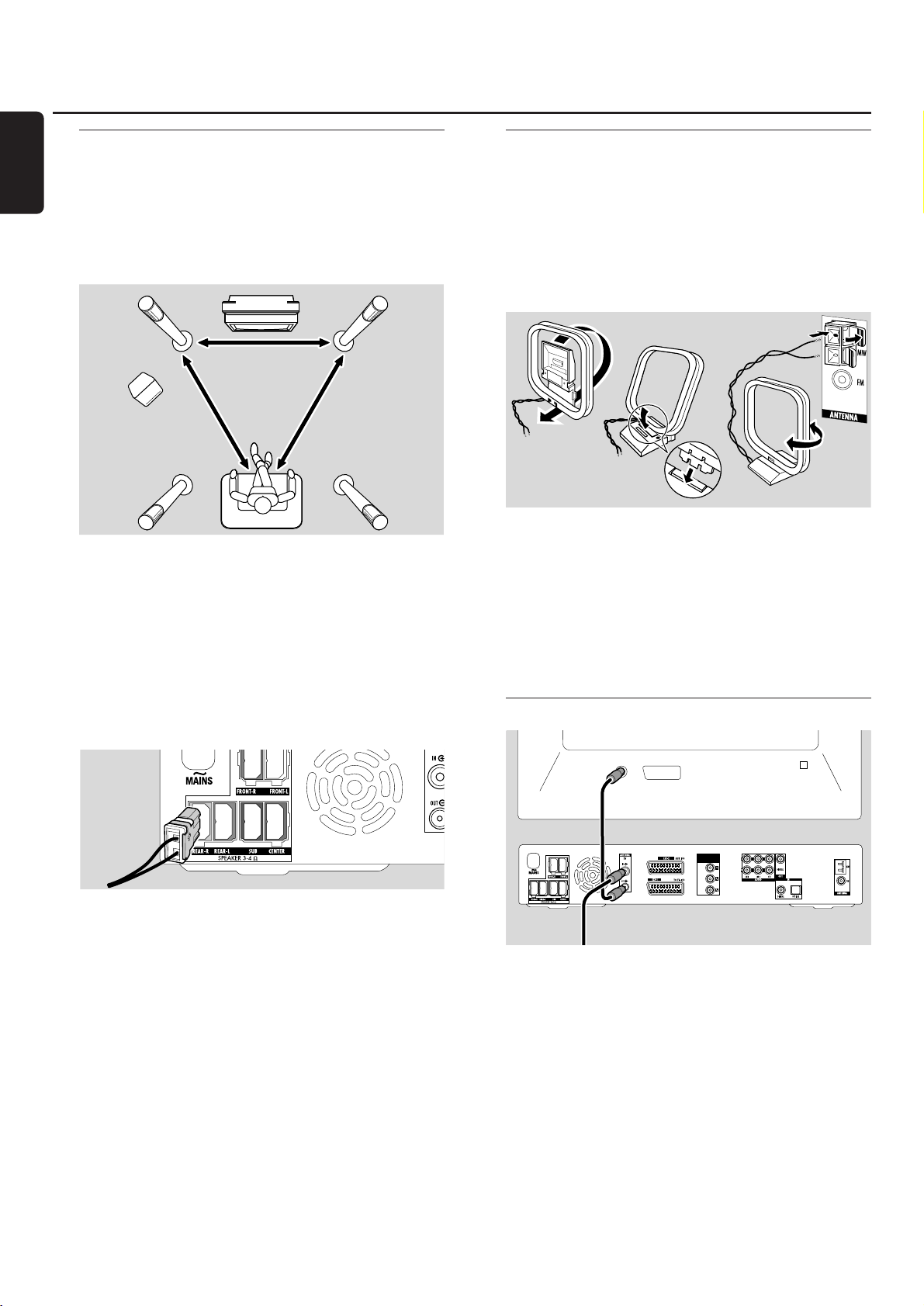
Impostazione e connessione degli altoparlanti
Le spine degli altoparlanti e le prese degli altoparlanti sono
codificate a colori. Far corrispondere sempre i colori delle
spine e delle prese.
1 In primo luogo, montare gli altoparlanti come descritto nella
guida fornita.
2 Collocare gli altoparlanti anteriori sinistro e destro a distanze
uguali dalla TV. La distanza tra la posizione dell’ascoltatore e
gli altoparlanti anteriori dovrà essere circa uguale alla distanza
tra i due altoparlanti anteriori.
3 Collocare l’altoparlante centrale al di sopra o al di sotto
dell’apparecchio TV.
4
Collocare gli altoparlanti posteriori a destra e a sinistra rispetto
alla posizione preferita per l’ascolto.
5 Collocare il subwoofer sul pavimento.
6 Collegare le spine degli altoparlanti alle prese degli
altoparlanti. Far corrispondere i colori delle spine e delle
prese.
Nota: Si consiglia di collegare tutti gli altoparlanti. È necessario
collegare almeno gli altoparlanti anteriori e i subwoofer.
Se non si collegano gli altoparlanti centrali o posteriori,
modificare le impostazioni degli altoparlanti nel
capitolo « Impostazione degli altoparlanti » a pagina
55 dopo aver acceso il sistema di masterizzazione
di DVD.
Collegamento delle antenne del sintonizzatore
1 Collegare la presa dell’antenna FM di un’antenna FM per
esterni o quella del sistema TV via cavo a ANTENNA FM
sul sistema di masterizzazione di DVD col cavo per antenna
FM fornito.
2 Montare l’antenna circolare MW fornita come mostrato nel
seguito e collegarla a ANTENNA MW.
Note:
Dopo aver terminato il collegamento e l’impostazione
iniziale, spostare l’antenna MW in varie direzioni per ottenere
la ricezione ottimale.
Tenere l’antenna quanto più lontana possibile dalla TV, dal
videoregistratore o da altri apparecchi elettronici.
Per una migliore ricezione collegare un’antenna per esterni o
un sistema per TV via cavo.
L’antenna fornita è solo per uso all’interno.
Collegamento dell’antenna TV
1 Scollegare il cavo dell’antenna dall’ingresso dell’antenna
della TV e collegarlo a TV ANTENNA IN sul sistema di
masterizzazione di DVD.
2 Collegare TV ANTENNA OUT sul sistema di
masterizzazione di DVD all’ingresso dell’antenna della TV
col cavo per antenna fornito.
Per evitare disturbi, tenere i cavi degli altoparlanti
quanto più lontano possibile dai cavi dell’antenna TV.
Non attorcigliare insieme i cavi degli altoparlanti e i
cavi dell’antenna.
Collegamento di altoparlanti e antenne
12
Italiano
(FRONT-R)(FRONT-L)
(CENTER)
(REAR-L) (REAR-R)
(SUB)
anteriore Danteriore S
posteriore Dposteriore S
centrale
subwoofer
all’antenna, alla TV via cavo o al
videoregistratore
TV
ANTENNA IN
EXT IN
OPTICAL
OUT
FOR PLAYBACK
VIDEO OUT COMPONENT
Page 13
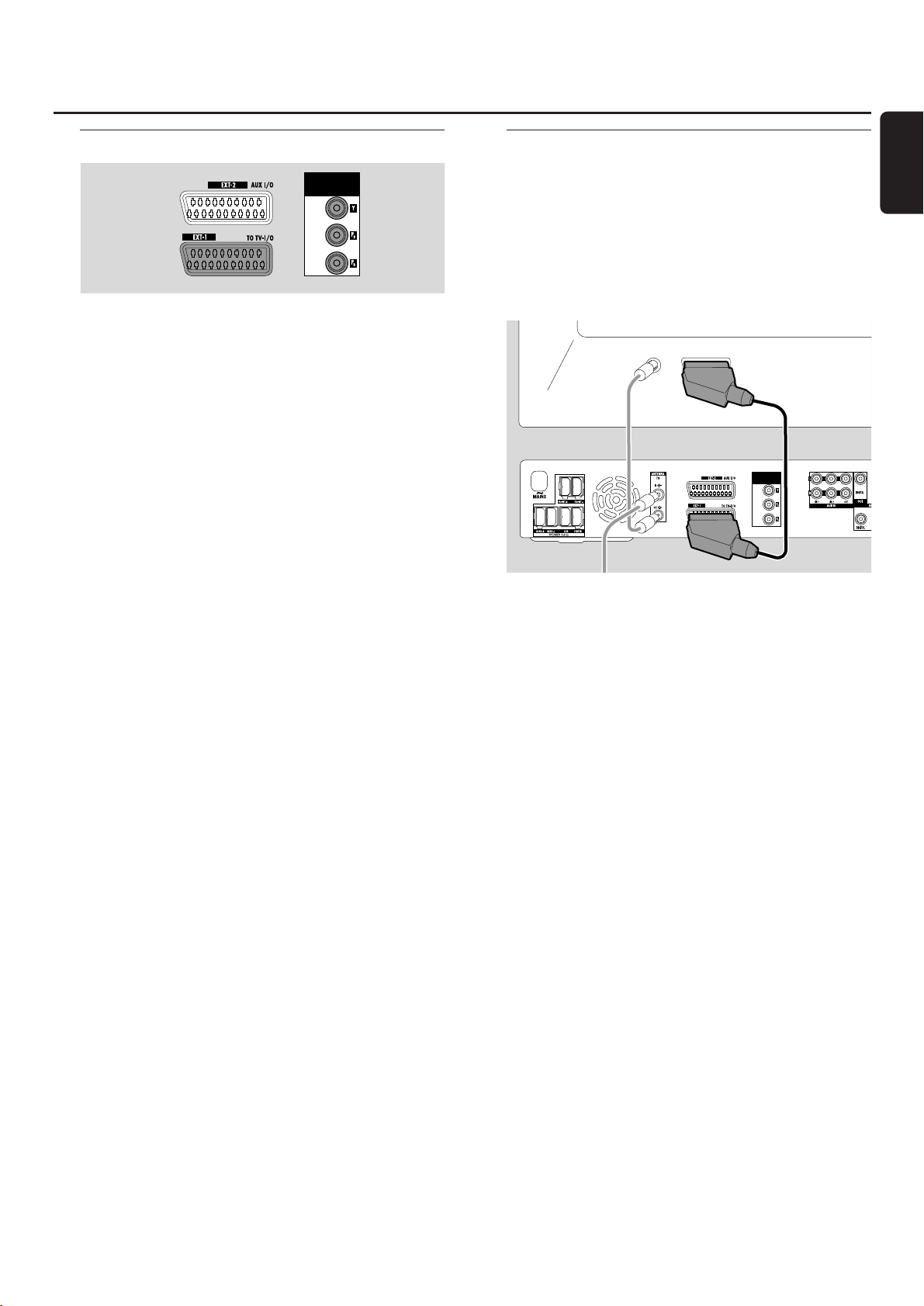
Collegamenti per il TV
Per il collegamento al TV, il sistema di masterizzazione di
DVD ha una presa Scart e un’uscita Component Video che
supporta Progressive Scan.
Scart è un collegamento facile da utilizzare che rende
possibili ulteriori funzioni (ad es. Follow TV, Direct Record).
Progressive Scan migliora la chiarezza dell’immagine e
offre la migliore qualità delle immagini quando si riproduce
un DVD su questo sistema di masterizzazione di DVD.
In primo luogo, consultare il manuale dell’utente del TV su
cui i collegamenti sono disponibili sul proprio TV:
– Se il TV non supporta Progressive Scan, collegare il TV e
il sistema di masterizzazione di DVD solo con Scart.
Vedere « Caso 1: collegamento Scart».
– Se il TV supporta Progressive Scan, collegare sia l’uscita
Scart sia quella Component Video al proprio TV.Vedere
« Caso 2: collegamento Component Video / Progressive
Scan ».
Caso 1: collegamento Scart
Se sulla TV sono disponibili diverse prese SCART,
selezionarne una che sia adatta per ingresso RGB per
ottenere la migliore qualità delle immagini.
Collegare la TV direttamente al sistema di masterizzazione
di DVD senza un videoregistratore o altro apparecchio
compreso tra di essi. In caso contrario, non tutte le funzioni
del sistema di masterizzazione di DVD potrebbero essere
disponibili.
● Collegare la presa SCART della TV (EUROCONNECTOR,
EURO-AV o simili) ad EXT-1TO TV-I/O sul sistema di
masterizzazione di DVD col cavo SCART fornito.
Collegamento del TV
13
Italiano
VIDEO OUT COMPONENT
FOR PLAYBACK
VIDEO OUT COMPONENT
FOR PLAYBACK
EXT IN
ANTENNA IN
TV
Page 14
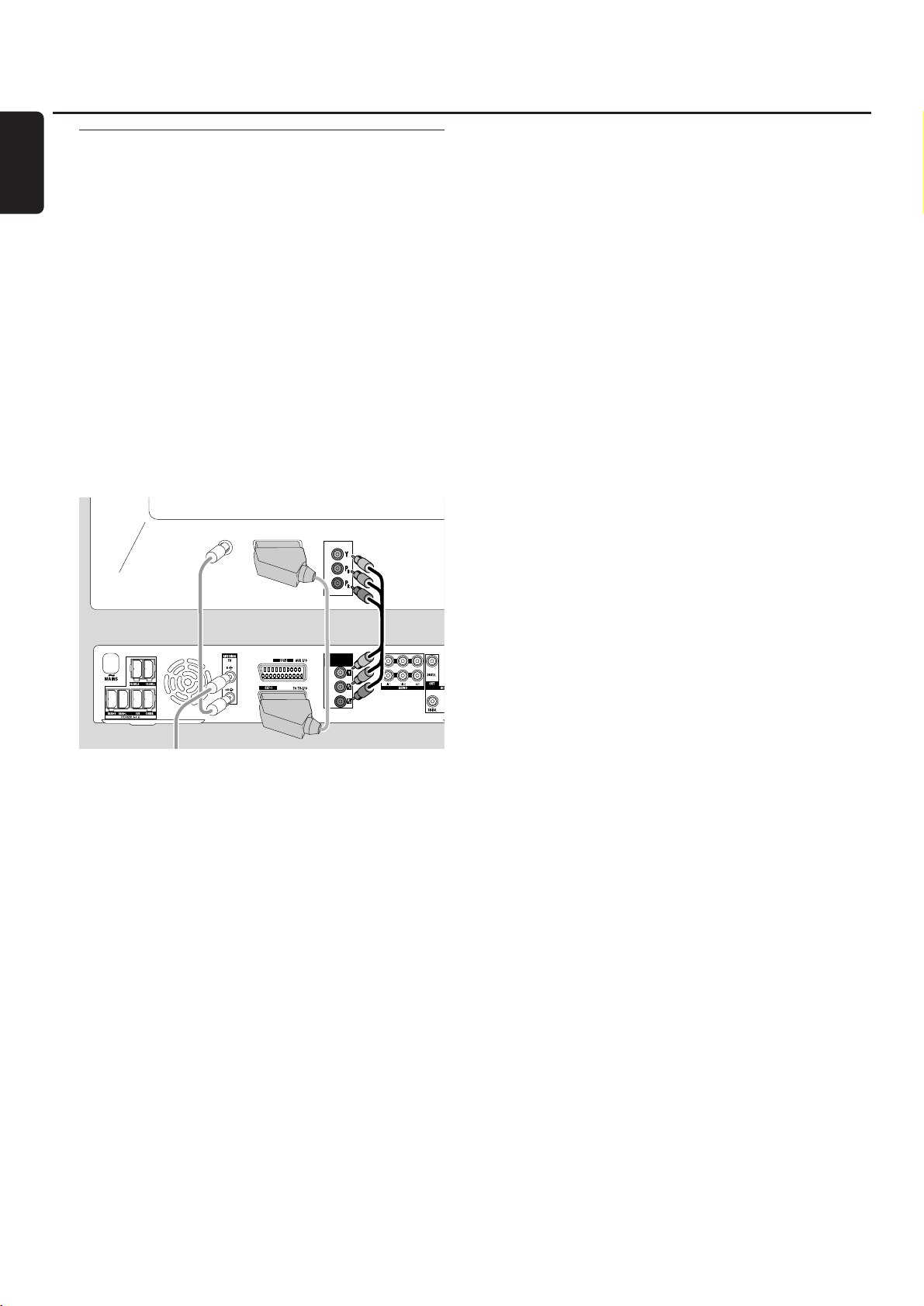
Caso 2: Collegamento Component Video / Progressive Scan
Questo sistema di masterizzazione di DVD supporta
Progressive Scan («PAL Progressive » o simile).
Per apprezzare la flessibilità del collegamento Scart e
l’elevata qualità delle immagini di Progressive Scan, si
consiglia di collegare sia l’uscita Scart (EXT-1 TO TV-I/O) sia
quella Component Video / Progressive Scan del sistema di
masterizzazione di DVD al TV.
Utilizzare il collegamento Progressive Scan (FOR
PLAYBACK / VIDEO OUT COMPONENT Y PBPR) quando
si riproduce un disco sul sistema di masterizzazione di DVD.
Utilizzare il collegamento Scart quando si esegue la
riproduzione dall’apparecchiatura collegata (SAT,VCR,
GAME, CAM1/2). Consultare il manuale dell’utente del TV
su come commutare tra l’ingresso Scart e quello
Progressive Scan del TV.
1 Controllare il manuale dell’utente del TV per rilevare quale
ingresso AV sia adatto a Progressive Scan. Di solito queste
prese sono di colore verde, blu e rosse e sono etichettate
Y PBPRo Y CBCR. Se il TV non è adatto a Progressive Scan,
collegare solo Scart (vedere «Caso 1: collegamento
Scart»).
2 Collegare FOR PLAYBACK / VIDEO OUT COMPONENT
YPBPRsul sistema di masterizzazione di DVD all’ingresso
Progressive Scan del TV con un cavo Component Video
(spine rossa, verde e blu). Far corrispondere i colori delle
spine dei cavi a quelli delle prese.
3 Collegare la presa Scart del TV a EXT-1 TOTV-I/O sul
sistema di masterizzazione di DVD col cavo Scart fornito.
Vedere « Caso 1: collegamento Scart» a pagina 13.
00
Se si decide di non collegare Scart, collegare l’uscita audio
del TV a AUDIO LIN1 L/R o LIN2 L/R per riprodurre il
suono del TV sugli altoparlanti del sistema di
masterizzazione di DVD. Col collegamento Scart, questa
operazione non è necessaria.
Tenere presente che alcuni TV commutano
automaticamente dall’ingresso Progressive Scan all’ingresso
Scart non appena un segnale è disponibile sull’ingresso
Scart. In questo caso è necessario selezionare nuovamente
l’ingresso Progressive Scan sul TV. Se il TV commuta
ripetutamente dall’ingresso Progressive Scan all’ingresso
Scart, scollegare il cavo Component Video e utilizzare solo il
collegamento Scart.
Commutazione del sistema di masterizzazione di DVD a Progressive Scan
Se si è collegato un TV in grado di utilizzare Progressive
Scan al sistema di masterizzazione di DVD, è necessario
commutare il sistema di masterizzazione di DVD a
Progressive Scan.
1 Scollegare il sistema di masterizzazione di DVD
dall’alimentazione di rete.
2 Attendere 20 secondi.
3 Premere e tenere premuto 4 sul sistema di
masterizzazione di DVD mentre si ricollega il sistema di
masterizzazione di DVD all’alimentazione di rete.Tenere
premuto 4 fino a quando DVD sia visualizzato sul sistema
di masterizzazione di DVD.
4 Premere 2 sull’apparecchio per attivare il sistema di
masterizzazione di DVD.
➜ PRO appare sul display del sistema di masterizzazione di
DVD. L’uscita Component Video (Y PBPR) del sistema di
masterizzazione di DVD è commutata a Progressive
Scan.
00
Per disattivare Progressive Scan sul sistema di
masterizzazione di DVD, ripetere i passaggi 1–4.
➜ PRO scompare.
Nota: è possibile commutare il sistema di masterizzazione di
DVD da Interlaced a Progressive Scan anche nel menu di
sistema.Vedere t Immagine ➜ Uscita Component
video a pagina 47.
Se il TV non commuta automaticamente a Progressive
Scan o se non è adatto a Progressive Scan,è possibile
che nessuna immagine sia disponibile dopo la
commutazione del sistema di masterizzazione di DVD
a Progressive Scan.
Collegamento del TV
14
Italiano
VIDEO OUT COMPONENT
FOR PLAYBACK
EXT1 IN EXT2 IN
ANTENNA IN
TV
Page 15
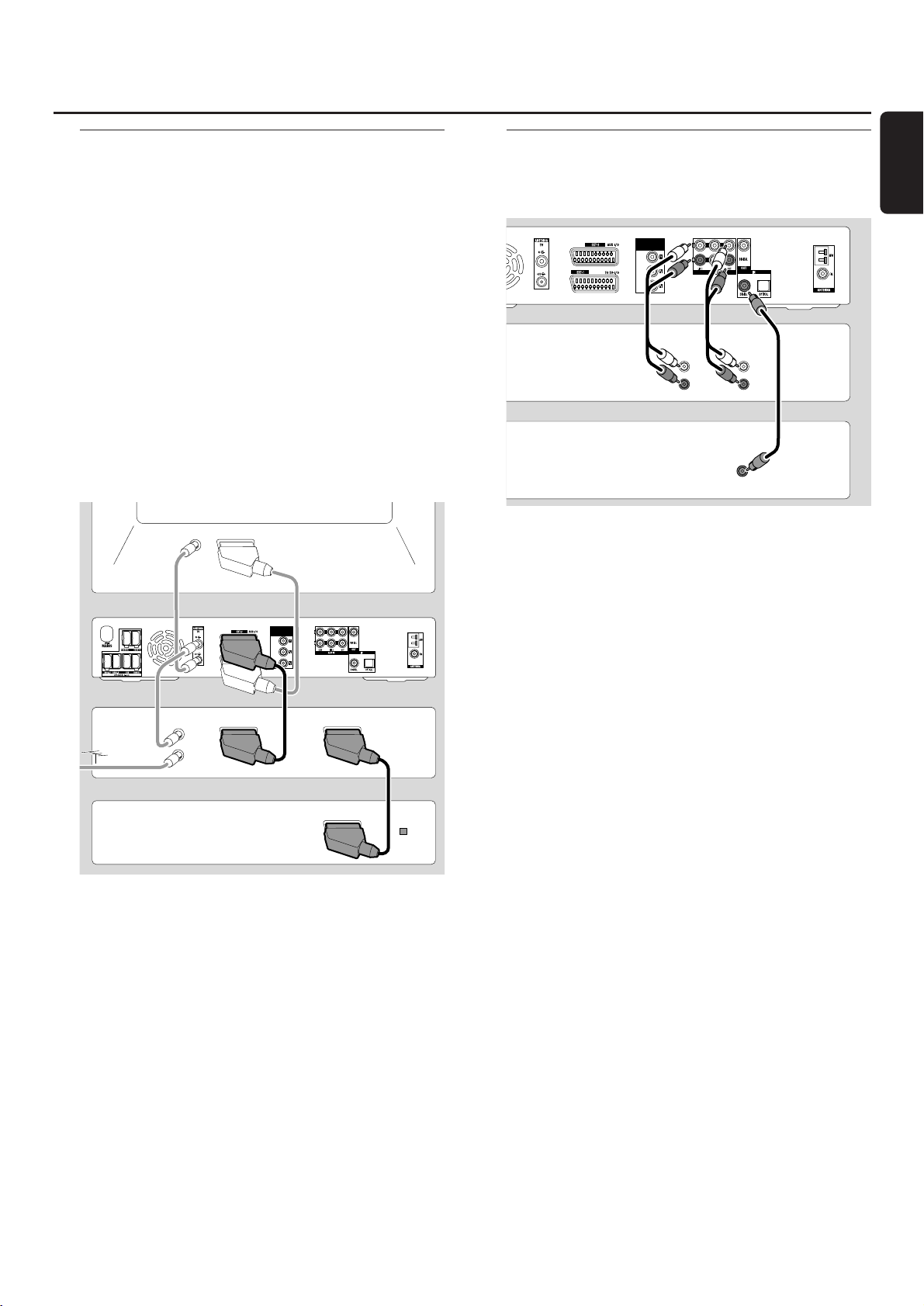
Collegamento di altri apparecchi video
È possibile collegare più di un’apparecchiatura video con
una presa Scart a EXT-2 AUX I/O per mezzo di una
« catena Scart ».Ad esempio: ricevitore satellitare,
convertitore/decodificatore, videoregistratore, lettore di
DVD… Nell’illustrazione seguente, un ricevitore satellitare è
collegato ad un videoregistratore e il videoregistratore al
sistema di masterizzazione di DVD.
Tenere presente che l’apparecchio più vicino al sistema di
masterizzazione di DVD fornisce il segnale di ingresso se
nella catena sono accesi diversi apparecchi. Per questo
motivo: quando si seleziona un apparecchio video collegato
ad EXT-2 AUX I/O, accertarsi che tutti gli altri apparecchi
collegati ad EXT-2 AUX I/O siano spenti o su standby.
Consultare i manuali per l’utente degli apparecchi video che
si desidera collegare per determinare quali prese SCART
siano disponibili e come collegarle ad altri apparecchi video.
1 Collegare la presa SCART di un apparecchio video ad
EXT2 AUX I/O sul sistema di masterizzazione di DVD con
un cavo SCART. Se l’apparecchio ha diverse prese SCART,
utilizzare quella etichettata TO TV o simile.
Nota: Utilizzare solo cavi SCART con capacità RGB.Alcuni altri
cavi SCART sono solo parzialmente cablati, il che comporterebbe
una qualità moderata delle immagini e una riduzione della
funzionalità del collegamento SCART.
2 Collegare un altro apparecchio video alla presa SCART
libera sull’apparecchio video che è già collegato al sistema
di masterizzazione di DVD.
3 Se un’apparecchiatura video digitale (ad es. un ricevitore
satellitare o una console di gioco) supporta l’audio
surround digitale, collegare la sua uscita digitale al sistema di
masterizzazione di DVD.Vedere « Collegamento digitale per
la riproduzione del suono ».
Collegamento di altri apparecchi audio
Consultare il manuale per l’utente degli apparecchi audio
per determinare quali collegamenti siano possibili.
Collegamento analogico per la riproduzione del suono
● Collegare le prese di uscita analogiche sinistra e destra
della piastra di registrazione, del lettore di CD o simile
a AUDIO LIN1 L/R o LIN2 L/R L/R sul sistema di
masterizzazione di DVD con un cavo audio a fascia.
Nota: per collegare un piatto portadischi a AUDIO LIN1 o LIN2
è necessario un fonopreamplificatore. Consultare il rivenditore.
Collegamento analogico per la registrazione audio con altre apparecchiature
● Collegare le prese di ingresso analogico sinistra e destra
di una piastra di registrazione o di un simile apparecchio di
registrazione a AUDIO /OUT L/R sul sistema di
masterizzazione di DVD con un cavo audio a fascia.
Collegamento digitale per la riproduzione del suono
● Collegare
– la presa di uscita coassiale digitale del masterizzatore di
CD,del lettore di CD o simile a IN DIGITAL sul sistema
di masterizzazione di DVD con un cavo digitale a fascia o
– la presa di uscita ottica digitale del masterizzatore di CD,
del lettore di CD o del lettore di più CD ad IN OPTICAL
sul sistema di masterizzazione di DVD con un cavo
ottico digitale.
Collegamento digitale per la registrazione audio con altre apparecchiature
●
Collegare la presa di ingresso coassiale digitale del masterizzatore
di CD o di un simile apparecchio digitale di registrazione a
OUT DIGITAL sul sistema di masterizzazione di DVD con
un cavo digitale a fascia.
Collegamento di altre apparecchiature
15
Italiano
VIDEO OUT COMPONENT
FOR PLAYBACK
EXT. IN
TO TV
TO TV
OPTICAL
OUT
TV OUT
ANTENNA
EXT IN
ANTENNA IN
VCR
SAT Receiver
TV
VIDEO OUT COMPONENT
FOR PLAYBACK
CD player
L
R
L
R
DIGITAL OUT
Tape deck
INOUT
Page 16
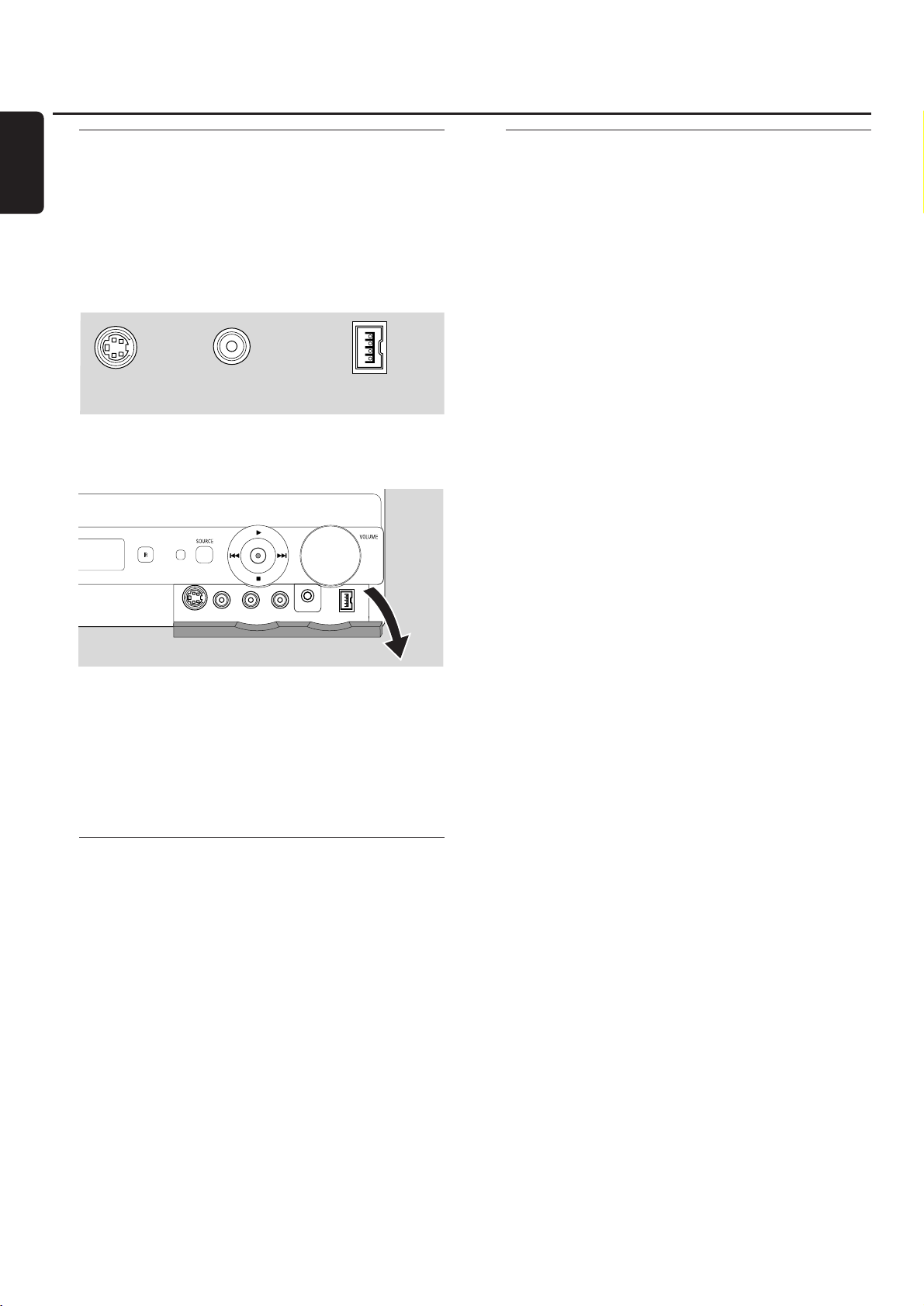
Collegamento di una videocamera a CAM 1 o CAM 2
È possibile collegare una videocamera ai collegamenti
CAM 1 o CAM 2 nella parte anteriore dell’apparecchio.
La qualità delle immagini dipende dal tipo di collegamento
tra la videocamera e il sistema di masterizzazione di DVD:
– buona qualità: Composite Video (Video CVBS)
– qualità migliore: S-Video
– qualità ottimale: i.LINK (IEEE 1394, FireWire)
Selezionare il migliore collegamento disponibile. È necessario
un solo collegamento video tra il sistema di masterizzazione
di DVD e la videocamera.
1 Aprire il piano cernierato sulla parte anteriore del sistema
di masterizzazione di DVD.
2 Collegare la videocamera a CAM 1 o CAM 2 seguendo le
istruzioni nel manuale per l’utente della videocamera.
Nota: Se la videocamera collegata a CAM 1 dispone solo di
audio mono, collegare l’uscita audio della videocamera a
CAM 1 / AUDIO R sul sistema di masterizzazione di DVD.
Collegamento delle cuffie
1 Aprire il piano cernierato sulla parte anteriore del sistema
di masterizzazione di DVD.
2 Collegare le cuffie con una spina da 3,5 mm a PHONES sul
sistema di masterizzazione di DVD.
➜ Gli altoparlanti sono spenti automaticamente. L’audio viene
riprodotto solo tramite le cuffie.
Nota: Con le cuffie collegate non è disponibile l’audio surround.
Se si preme SURR., DISCONNECT HEADPHONES viene
fatto scorrere sul display del sistema di masterizzazione di DVD.
Alimentazione di rete
La piastra del tipo si trova sul fondo
dell’apparecchio.
1 Controllare che la tensione di rete, come mostrata sulla
piastra del tipo, corrisponda alla tensione di rete locale. In
caso contrario, rivolgersi al rivenditore o ad un’organizzazione
di assistenza.
2 Accertarsi che tutte le connessioni siano state
eseguite prima di collegare il sistema di
masterizzazione di DVD all’alimentazione di rete.
3 Collegare il cavo di rete alla presa a parete.
Quando l’apparecchio è commutato su standby, questo
continua a dissipare alimentazione. Per scollegare
completamente l’apparecchio dalla rete, togliere la
spina di rete dalla presa a parete.
Per evitare il surriscaldamento l’apparecchio è
dotato di un circuito di sicurezza. L’apparecchio
diminuisce il volume o disattiva completamente
l’audio se diventa troppo caldo. In tal caso, attendere
fino al raffreddamento dell’apparecchio.
Quando si collega il sistema di masterizzazione di DVD
alla presa di alimentazione per la prima volta, è necessario
eseguire alcune impostazioni di base. Continuare con
«Installazione iniziale».
Collegamento di altre apparecchiature /
Alimentazione di rete
16
Italiano
S-Video
Video, CVBS,
Composite Video
i.LINK
(IEEE 1394, FireWire,…)
Page 17
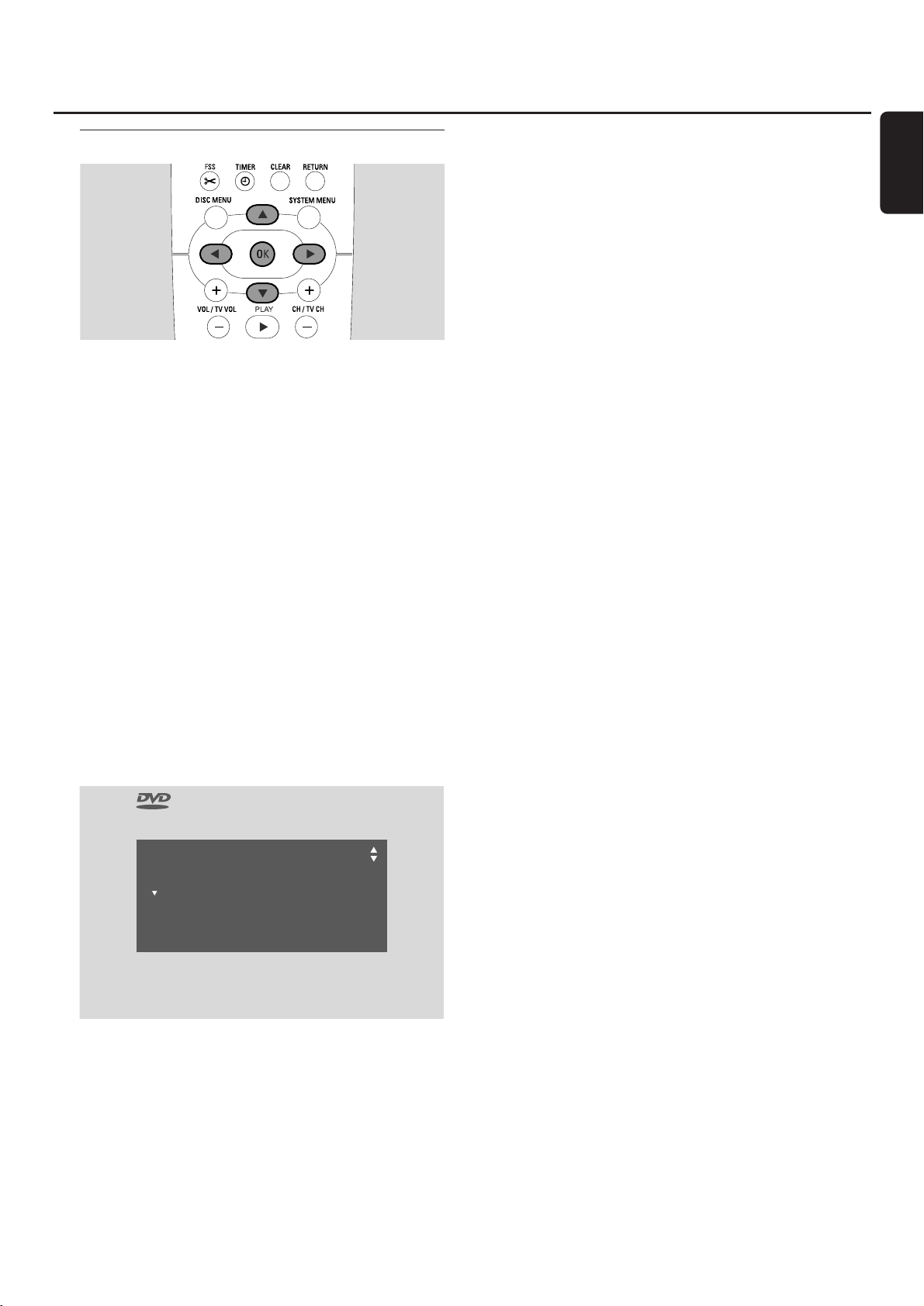
Installazione iniziale
Durante l’installazione iniziale, si eseguono alcune impostazioni
di base del sistema di masterizzazione di DVD. È possibile
modificare tutte le impostazioni dell’installazione iniziale in
seguito.Vedere «Impostazioni del sistema » alle pagine
46–55.
Osservare lo schermo della TV e il display del sistema di
masterizzazione di DVD.
1 Se non lo si è ancora fatto, accendere il TV e collegare il
sistema di masterizzazione di DVD all’alimentazione di rete
come descritto nel capitolo « Alimentazione di rete ».
2 Premere DVD/MON sul telecomando o 2 sull’apparecchio
per attivare il sistema di masterizzazione di DVD.
➜ IS TV ON? viene visualizzato sul sistema di
masterizzazione di DVD
3 Se necessario, impostare il televisore al corretto canale
audio/video per il sistema di masterizzazione di DVD.Tali
canali possono essere denominati AUX o AUXILIARY IN,
AUDIO/VIDEO o A/V IN, EXT1,EXT2 o EXTERNAL IN,
ecc.; sono spesso vicini al canale 00.
4 ➜ Il menu Menu Language appare sullo schermo della TV.
Premere 3 o 4 per selezionare la lingua nella quale i
messaggi di visualizzazione dovranno apparire sullo schermo
della TV. Quindi premere OK.
5 ➜ Appare il menu Lingua audio.
Premere 3 o 4 per selezionare la lingua in cui i DVD
vanno preferibilmente riprodotti, se la lingua è disponibile
sul disco. Quindi premere OK.
6 ➜ Appare il menu Lingua sottotitoli.
Premere 3 o 4 per selezionare la lingua in cui i sottotitoli
vanno preferibilmente riprodotti, se i sottotitoli nella lingua
sono disponibili sul disco. Quindi premere OK.
Nota:Alcuni DVD potrebbero ignorare la selezione effettuata
per la lingua dell’audio e dei sottotitoli. In questo caso, è
necessario selezionare la lingua dell’audio e dei sottotitoli nel
menu del disco dei DVD.
7 ➜ Appare il menu Formato TV.
Premere 3 o 4 per selezionare il formato dello schermo.
Questa impostazione ha effetto solo sui DVD che supportano
formati di schermo differenti.
➜ 4:3 letterbox:per un’immagine a schermo panoramico
(formato cinematografico) su un convenzionale
televisore 4:3 con bordi neri nella parte superiore e
inferiore dello schermo.
➜ 4:3 panscan: per un’immagine ad altezza completa con i
bordi tagliati.
➜ 16:9: per un televisore a schermo panoramico.
Quindi premere OK.
8 ➜ Appare il menu Paese.
Premere 3 o 4 per selezionare il Paese in cui il sistema di
masterizzazione di DVD è utilizzato. Se il proprio Paese non
appare, selezionare Altro. Quindi premere OK.
9 ➜ Appare Quando antenna è collegata - premete
OK .
Se il sistema di masterizzazione di DVD è stato collegato ad
un’antenna TV o ad un sistema di TV via cavo, premere OK.
In caso contrario, collegare l’antenna come descritto in
«Collegamento dell’antenna TV», quindi premere OK.
➜ Appare Ricerca canali TV e inizia la ricerca automatica
di canali TV. Questa operazione può richiedere diversi minuti.
Non appena la ricerca è completa, appare
Ricerca autom. completata.
(continua alla pagina successiva)
Installazione iniziale
17
Italiano
Menu language
English
Español
Français
Italiano
Deutsch
Press OK to continue
Page 18
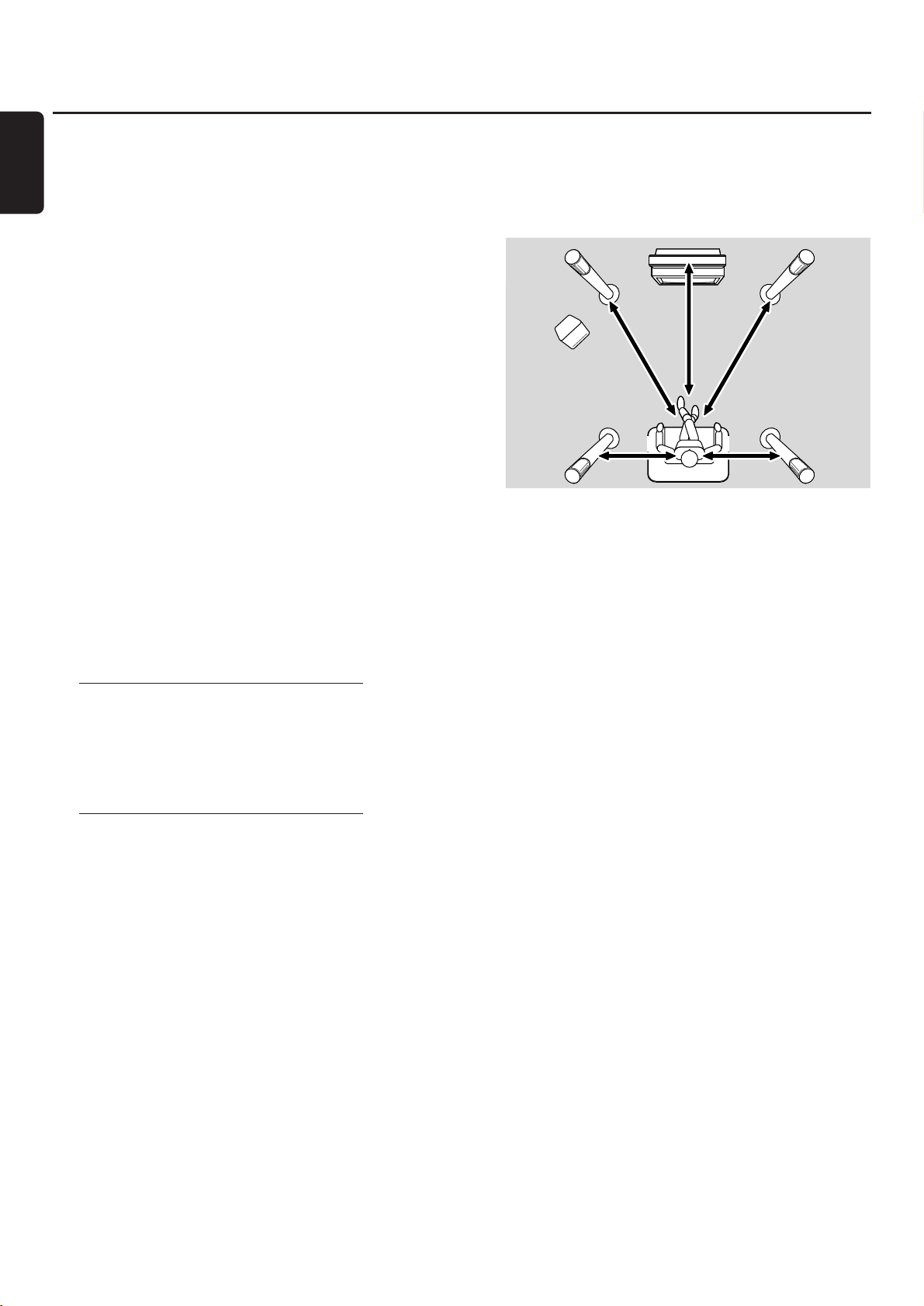
10 ➜ Appaiono Ora, Anno,Mese e Data.
Se le impostazioni sono corrette continuare col punto 13,
altrimenti premere ripetutamente 4 per selezionare Ora,
Anno, Mese o Data.
11 Premere ripetutamente 1 o 2 o 0–9 per impostare il
valore corretto.
12 Se necessario, ripetere i punti 10 e 11 fino a quando tutte
le impostazioni dell’ora e della data non siano corrette.
13 Premere OK.
➜ Lo schermo diventa nero per circa mezzo minuto.
Successivamente appare la schermata DVD.
L’installazione è completa e il sistema di masterizzazione
di DVD è pronto per l’utilizzo.
14 Per installare stazioni radio sul sistema di masterizzazione di
DVD:Accertarsi che un’antenna FM sia collegata al sistema
di masterizzazione di DVD. Successivamente, premere
TUNER.
➜ È visualizzato AUTO INST. Il sistema di masterizzazione
di DVD ricerca le stazioni radio disponibili e le
memorizza.
➜ Dopo la conclusione della ricerca, INSTALLATION
COMPLETE scorre ed è riprodotta una stazione radio.
15 Se si è collegata un’altra apparecchiatura al sistema di
masterizzazione di DVD, saranno utilizzate le seguenti
impostazioni standard:
apparecchio è collegato a
TV EXT-1 TO TV-I/O
ricevitore satellitare EXT-2 AUX I/O
VCR (videoregistratore) EXT-2 AUX I/O
console di giochi EXT-2 AUX I/O
lettore di CD IN DIGITAL
masterizzatore di CD LIN1
piastra di registrazione LIN2
Se l’apparecchiatura è stata collegata ad altre prese di
ingresso, continuare col capitolo «Impostazioni di ingresso »
a pagina 54 per modificare le impostazioni e garantire una
funzionalità corretta.
16 Il sistema di masterizzazione di DVD utilizza le seguenti
impostazioni standard per la distanza tra gli altoparlanti e la
posizione di ascolto preferita. Per avere un audio surround
ottimale, è possibile modificare queste impostazioni. Vedere
« Impostazione degli altoparlanti» a pagina 55.
Installazione iniziale
18
Italiano
3 m
3 m
3 m
1.5 m 1.5 m
Page 19
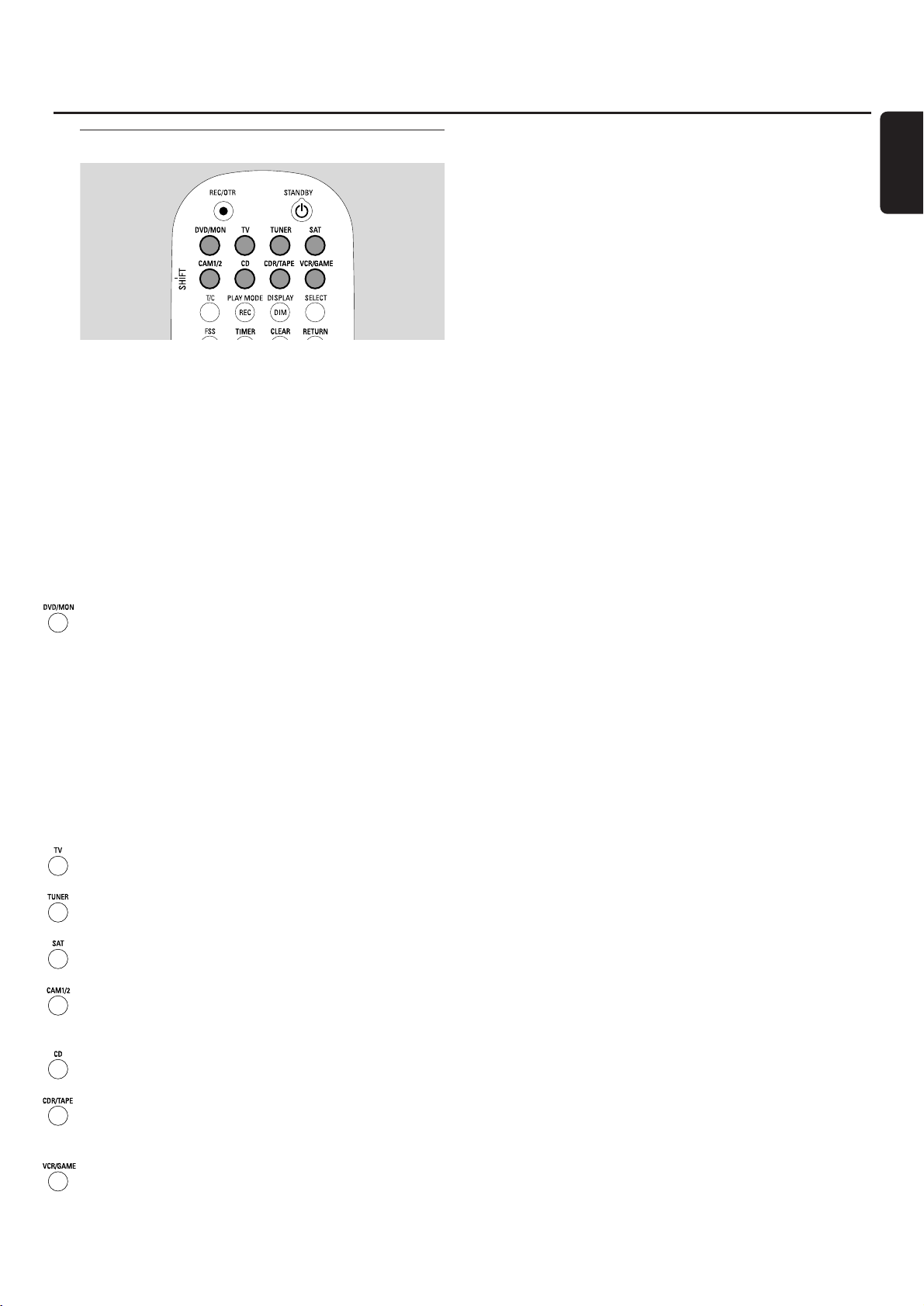
Selezione di una sorgente
Con i pulsanti sorgente sul telecomando o con SOURCE
sull’apparecchio si seleziona
– quale suono si desidera riprodurre sul sistema di
masterizzazione di DVD,
– cosa si desidera registrare col sistema di masterizzazione
di DVD: un programma TV, un programma satellitare, un
nastro video che si riproduce sul videoregistratore o
sulla videocamera, ecc.
Per la registrazione sono disponibili le seguenti sorgenti:
MON, SAT, CAM1/2,VCR e GAME.
1 Per selezionare una sorgente premere e tenere premuto un
pulsante sorgente sul telecomando per 1 secondo:
DVD: per riprodurre un disco (DVD, CD audio, CD
MP3…).
MON (« monitor »): mostra i canali TV memorizzati nel
sistema di masterizzazione di DVD. Selezionare il canale TV
da cui si desidera eseguire la registrazione.
Per commutare tra DVD e MON, premere nuovamente il
pulsante.
Note: I programmi TV sono memorizzati nel TV e nel sistema di
masterizzazione di DVD. Questo è il motivo per cui è possibile
registrare un programma TV mentre si osserva un altro
programma.
per riprodurre il suono del apparecchio televisivo sul
sistema di masterizzazione di DVD.
per selezionare il sintonizzatore radio del sistema di
masterizzazione di DVD.
per riprodurre il suono di un ricevitore satellitare collegato
o per registrare da questo.
per selezionare gli ingressi della videocamera nella parte
anteriore. Per commutare tra CAM1 e CAM2, premere
nuovamente il pulsante.
per riprodurre l’audio di un lettore di CD collegato.
per riprodurre l’audio di un masterizzatore di CD o di una
piastra di registrazione collegati. Per commutare tra CDR e
TAPE, premere nuovamente il pulsante.
per riprodurre l’audio di una videocamera o di una console
di gioco collegate o per registrare da queste. Per commutare
tra VCR e GAME, premere nuovamente il pulsante.
2 Se la sorgente video selezionata non appare sulla TV:
– spegnere eventuali altri apparecchi video collegati ad
EXT 2 AUX I/O e
– impostare la TV al corretto canale audio/video.Tali canali
possono essere denominati AUX, AUXILIARY IN,
AUDIO/VIDEO o A/V IN, EXT1,EXT2 o EXTERNAL IN,
ecc.; sono spesso vicini al canale 00.
Nota: Se una sorgente non è installata sul sistema di
masterizzazione di DVD (vedere il capitolo «Impostazioni di
ingresso » a pagina 54), non è possibile selezionarla premendo
SOURCE sul sistema di masterizzazione di DVD. Quando si
preme il corrispondente pulsante sorgente sul telecomando,
SOURCE NOT AVAILABLE scorre sul display del sistema
di masterizzazione di DVD.
Selezione di un’altra sorgente durante la registrazione
Durante la registrazione da una sorgente, è possibile selezionare
un’altra sorgente sul sistema di masterizzazione di DVD.
Tenere presente che non tutte le sorgenti sono disponibili.
Sull’uscita Component Video / Progressive Scan, è possibile
vedere solo l’immagine registrata durante la registrazione.
Selezione di un registratore S-Video collegato a EXT-2 AUX I/O
Se si è selezionato un registratore S-video collegato ad
EXT-2 AUX I/O sul sistema di masterizzazione di DVD,
impostare il sistema di masterizzazione di DVD a Video S.
Vedere Uscita video in « t Immagine » a pagina 47.
Non dimenticare di commutare nuovamente il
sistema
di masterizzazione di DVD su
RGB + CVBS
quando si
seleziona
un’altra sorgente.
Sorgenti
19
Italiano
Page 20
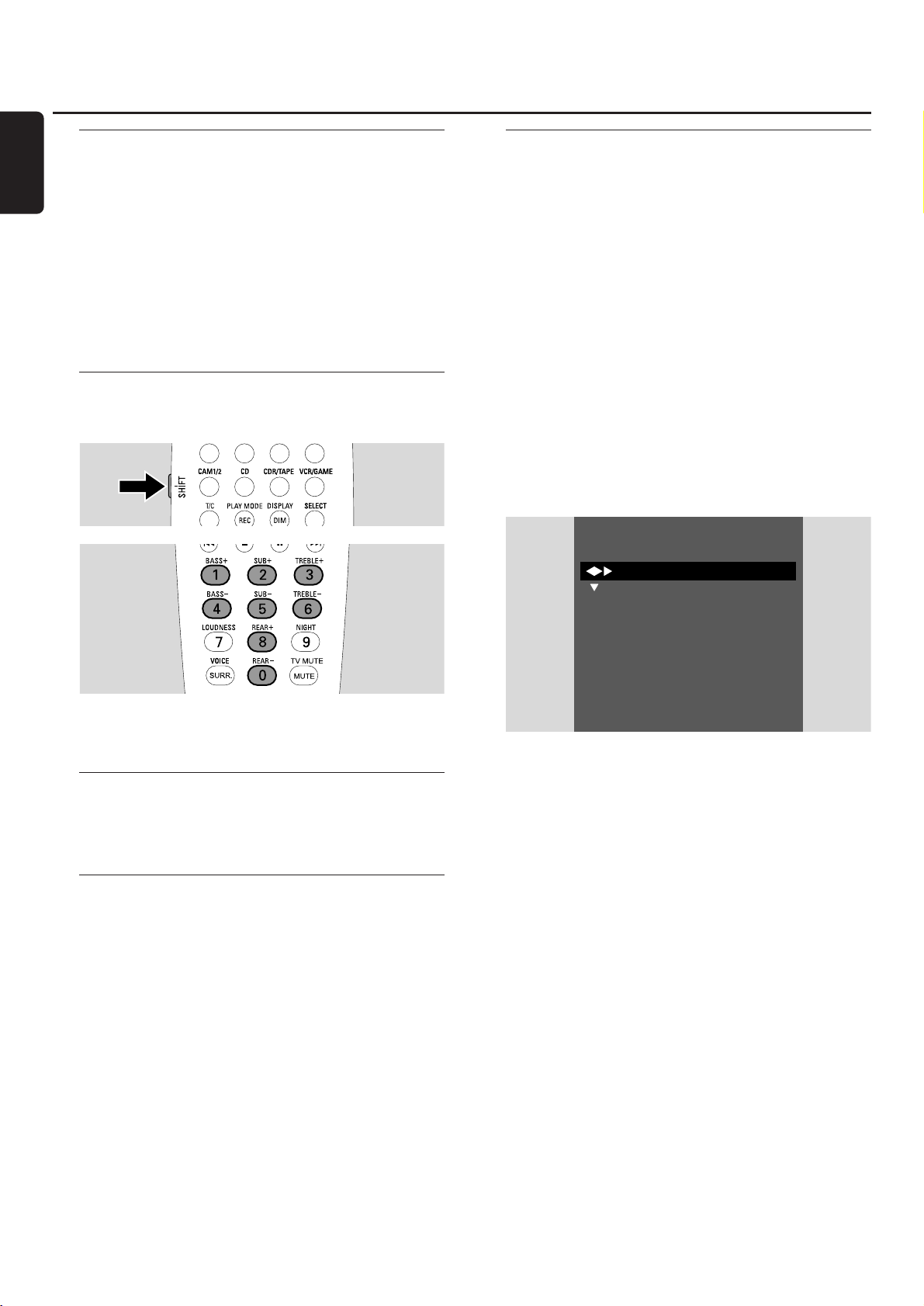
Regolazione del volume di tutti gli altoparlanti
● Premere VOL + o VOL
−
o attivare VOLUME sul sistema di
masterizzazione di DVD per regolare il volume.
➜ Sono visualizzati VOLUME e l’effettivo livello del volume.
00
Per disattivare l’audio del sistema di masterizzazione di DVD,
premere MUTE.
00
Per riattivare l’audio, premere nuovamente MUTE.
00
Per disattivare l’audio sul TV Philips, premere MUTE mentre
si preme e si tiene premuto SHIFT.
Regolazione del volume degli altoparlanti posteriori e dei subwoofer
● Mentre si preme e si tiene premuto SHIFT:
Regolare il volume del subwoofer con 2 / SUB+ e 5 / SUB–.
Regolare il volume posteriore con 8 / REAR+ e 0 / REAR–.
Regolazione dei bassi e degli alti
● Mentre si preme e si tiene premuto SHIFT:
Regolare i bassi con 1/ BASS+ e 4 / BASS–.
Regolare gli alti con 3 / TREBLE+ e 6 / TREBLE–.
Livello sonoro
Il livello sonoro potenzia i bassi e gli alti ad un volume basso.
● Mentre si preme e si tiene premuto SHIFT: Premere
ripetutamente 7 / LOUDNESS per attivare o disattivare il
livello sonoro.
➜ LOUDNESS ON o OFF viene visualizzato sul sistema di
masterizzazione di DVD.
Bilanciamento del volume tra gli altoparlanti
Se un altoparlante appare troppo alto o troppo basso
rispetto agli altri, è possibile regolare il bilanciamento del
volume tra gli altoparlanti.
1 Premere e tenere premuto DVD/MON per 1 secondo.
2 Premere SYSTEM MENU.
3 Premere 1 con la frequenza necessaria per selezionare A.
4 Premere 4 o 3 con la frequenza necessaria per
selezionare y Installazione. Successivamente, premere 2
per confermare.
5 Premere 4 o 3 con la frequenza necessaria per
selezionare Impostazione audio. Successivamente,
premere 2 per confermare.
6 Premere 4 per selezionare Bilanciam. altoparlanti.
Successivamente, premere 2 per confermare.
➜ Segn acust test è evidenziato.
7 Premere 2 con la frequenza necessaria per selezionare
Acceso.
➜ Il segnale acustico di test è riprodotto su ciascun
altoparlante per un breve periodo di tempo.
Nota: Il segnale acustico di test non è disponibile per la
regolazione del volume dei subwoofer.
8 Premere 4 o 3 con la frequenza necessaria per
selezionare l’altoparlante che appare troppo silenzioso o
troppo alto: Anter. sinistro, Anteriore destro,
Centrale, Poster. sinistro,o Poster. destro.
9 Premere ripetutamente 1 o 2 per regolare il volume
dell’altoparlante selezionato (valori compresi tra -6 e +6).
10 Premere OK per memorizzare l’impostazione o SYSTEM
MENU per uscire senza memorizzare.
00
Per regolare il volume di un altro altoparlante, ripetere
i passi 8–10.
11 Premere SYSTEM MENU per terminare.
Nota: Se non sono stati collegati gli altoparlanti centrali o
posteriori, modificare di conseguenza le impostazioni degli
altoparlanti nel capitolo « Impostazione degli altoparlanti » a
pagina 55.
Volume e audio
20
Italiano
Segn acust test <Acceso
>
Anter. sinistro < +1 >
Anteriore destro < +1 >
Centrale <0>
Poster. sinistro <0>
Poster. destro <0>
Subwoofer <0>
Uscita con
SYSTEM MENU
Impostazione audio
Bilanciam. altoparlanti
Page 21
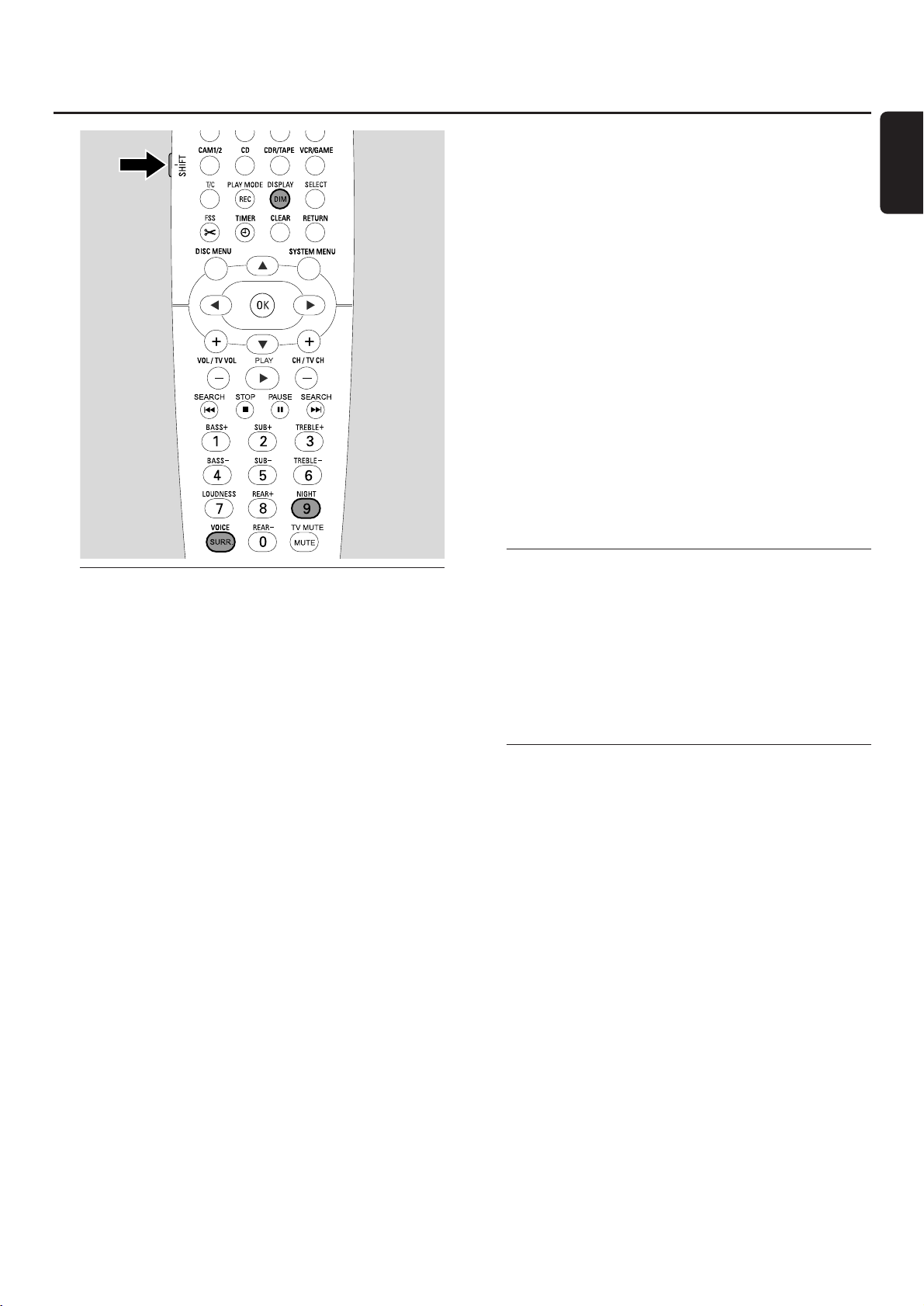
Selezione di un effetto surround
Il sistema di masterizzazione di DVD rileva
automaticamente l’eventuale disponibilità di un audio
surround.
Gli effetti surround disponibili dipendono dal
segnale (segnale stereo o surround) e dal numero di
altoparlanti collegati.
● Premere ripetutamente SURR. per selezionare:
➜ STEREO: Per la riproduzione stereo standard.Tutti gli effetti
surround sono disattivati. L’audio è riprodotto tramite il
subwoofer e gli altoparlanti anteriori sinistro e destro.
➜ SURROUND per segnali Dolby Digital, DTS Digital
Surround, Dolby Pro Logic.
➜ PLII MOVIE: Audio surround Dolby Pro Logic II,
preferibilmente per i filmati.
➜ PLII MUSIC: Audio surround Dolby Pro Logic II,
preferibilmente per la musica stereo.
➜ EXTENDED MUSIC MODE: migliora l’audio surround
sugli altoparlanti posteriori per rendere gli effetti
surround più notevoli.
00
Per visualizzare le informazioni sull’audio disponibile,
premere DIM / DISPLAY.
➜ Le informazioni scorrono sul display del sistema di
masterizzazione di DVD. Per esempio: DOLBY D
3/2/1: Segnale Dolby Digital con 3 canali anteriori,
2 canali surround (posteriori) e 1 subwoofer.
Tenere presente che non tutti i dischi DVD forniscono audio
surround multicanale. Alcuni DVD contengono solo audio
stereo.
Se un apparecchio collegato offre audio surround digitale
(Dolby Digital o DTS), è necessario collegare l’uscita digitale
dell’apparecchio al sistema di masterizzazione di DVD
per
apprezzare l’audio surround digitale (vedere
«Collegamento di
altri apparecchi audio»).
Tenere presente che la registrazione da un ingresso digitale
(IN DIGITAL e IN OPTICAL) non è possibile per motivi di
copyright. Per questo motivo, non è possibile la
registrazione di audio surround digitale. La registrazione è
possibile solo dagli ingressi EXT-1 TO TV-I/O, EXT-2 AUX
I/O,CAM 1 e CAM 2 ed è in stereo.
Per segnali mono nessun audio surround è disponibile sugli
altoparlanti posteriori (surround).
Per avere un audio surround ottimale, è possibile regolare
la distanza tra gli altoparlanti e la posizione di ascolto
preferita. Vedere «Impostazione degli altoparlanti » a
pagina 55.
Clear Voice
Clear Voice migliora le voci nei segnali audio surround per
rendere i dialoghi più semplici da seguire. Clear Voice è
disponibile solo per l’audio surround.
● Mentre si preme e si tiene premuto SHIFT, premere
ripetutamente SURR. /VOICE per attivare o disattivare
ClearVoice.
➜ CLR VOICE ON o OFF viene visualizzato sul sistema di
masterizzazione di DVD.
Modalità Night
La modalità Night riduce le differenze di volume tra i passaggi
alti e bassi. Con questa modalità è possibile apprezzare gli
effetti surround a basso volume senza disturbare i bambini
o i vicini. Night mode è disponibile solo per i segnali Dolby
Digital e solo se supportati dal materiale sorgente (ad es.
un filmato).
● Mentre si preme e si tiene premuto SHIFT, premere
ripetutamente 9 / NIGHT per attivare o disattivare Night
mode.
➜ NIGHT ON o OFF viene visualizzato sul sistema di
masterizzazione di DVD.
Volume e audio
21
Italiano
Page 22

Caricamento di un disco
1 Premere OPEN/CLOSE / sull’apparecchio o premere e
tenere premuto STOP 9 sul telecomando per 2 secondi
per aprire il cassetto.
2 Inserire un disco (col lato stampato rivolto verso l’alto) nel
vassoio.
Nota: Le etichette dei dischi DVD-Video che sono registrate su
entrambi i lati sono collocate al centro del disco.Accertarsi che
l’etichetta del lato che si desidera riprodurre sia rivolta verso l’alto.
3 Premere OPEN/CLOSE / sull’apparecchio o premere e
tenere premuto STOP 9 sul telecomando per chiudere il
cassetto.
➜ È visualizzato READING.
➜ A seconda del tipo di disco inserito, la riproduzione inizia
automaticamente oppure è necessario premere prima
diversi pulsanti (vedere i seguenti capitoli sulla
riproduzione per informazioni dettagliate).
Avvertenza: Se si visualizza un fermo immagine sul TV
per un periodo di tempo prolungato si rischia un
danno permanente alla schermata del TV.I pannelli e
i televisori al plasma sono particolarmente suscettibili
a questo tipo di danno.
Riproduzione di un disco DVD, DVD+R o DVD+RW
1 Accendere il televisore. Se necessario,impostare il televisore
al corretto canale audio/video per il sistema di
masterizzazione di DVD.Tali canali possono essere denominati
AUX o AUXILIARY IN,AUDIO/VIDEO o A/V IN, EXT1,
EXT2 o EXTERNAL IN, ecc.; sono spesso vicini al canale 00.
2 Caricare un disco DVD-Video nel vassoio.
Note:
Se il blocco di sicurezza bambini è stato attivato per il disco
inserito, viene visualizzato PIN (vedere « Blocco bambinii »).
Se appare un menu utilizzare 4, 3, 1 o 2 o premere il
tasto numerico appropriato per selezionare un’opzione di
menu. Premere OK per confermare.
3 Se la riproduzione non è avviata automaticamente, premere
PLAY 2 per avviare la riproduzione.
➜ La riproduzione inizia. Sono visualizzati il numero di
capitolo e il tempo di riproduzione trascorso.
00
Per interrompere la riproduzione premere PAUSE ;.
00
Per riprendere la riproduzione premere PLAY 2.
4 Premere STOP 9 per arrestare la riproduzione.
Nota: Alcuni dischi DVD hanno menu disco propri e richiedono
alcune azioni dell’utente per avviare la riproduzione o limitare
la disponibilità di alcune funzioni del DVD. Quando X appare
sullo schermo TV,la funzione selezionata non è disponibile.
Un disco DVD con un codice della regione diverso
dal codice della regione di questo sistema di
masterizzazione di DVD non è riprodotto (vedere
« Codice della regione » a pagina 6).
Menu del disco
Il menu del disco offre ulteriori informazioni contenute sul
disco DVD.
1 Premere DISC MENU durante la riproduzione.
➜ DVD:
Il menu appare sullo schermo (su alcuni dischi DVD il
menu potrebbe apparire dopo una breve sequenza
introduttiva).
➜ DVD+R, DVD+RW: Appare una schermata con
immagini dell’indice.
2 Utilizzare 4, 3, 1 o 2 per selezionare le informazioni
desiderate o premere il tasto numerico appropriato.
3 Premere OK per confermare.
Riproduzione dei dischi
22
Italiano
Page 23

Riproduzione di un CD (Super) Video
1 Caricare un CD (Super) Video nel vassoio.
2 Premere PLAY 2.
➜ La riproduzione inizia.
PBC (Playback Control)
Alcuni CD (Super) Video sono dotati di Playback Control
(PBC).Tali dischi offrono caratteristiche aggiuntive.
Controllare la confezione del disco per dettagli.
1 Caricare nel vassoio un CD (Super) Video che contenga PBC.
2 Su alcuni CD (Super) Video la riproduzione inizia
automaticamente. Su altri appare un menu.Talvolta è
necessario premere PLAY 2 per richiamare il menu o
avviare la riproduzione.
Nel caso il CD (Super) Video non sia riprodotto, provare
ad attivare/disattivare PBC (vedere nel seguito).
3 Il CD (Super) Video mostra istruzioni o opzioni sullo
schermo TV. Utilizzare i corrispondenti pulsanti del
telecomando come è indicato sullo schermo TV per
selezionare l’opzione di menu desiderata, ad es.per PREV
utilizzare 4, per NEXT utilizzare ¢.
00
Per ritornare alla precedente opzione di menu premere
RETURN.
Attivazione di PBC
È possibile che il CD (Super) Video contenga PBC; tuttavia,
è disattivato ed è mostrato PBC OFF. In questo caso è
necessario attivare PBC.
1 Accertarsi che nel vassoio sia caricato un CD (Super) Video
che contenga PBC.
2 Premere SYSTEM MENU.
3 Premere 1 con la frequenza necessaria per selezionare A.
4 Premere 4 o 3 con la frequenza necessaria per
selezionare s Funzioni disco. Successivamente, premere
2 per confermare.
5 Premere 4 con la frequenza necessaria per selezionare la
riga PBC. Successivamente, premere 2 per confermare.
6 Premere 4 o 3 con la frequenza necessaria per
selezionare Attivato.
7 Premere OK per confermare la selezione.
➜ PBC è attivato.
00
Per disattivare la barra dei menu del sistema, premere
SYSTEM MENU.
Riproduzione di un CD audio
1 Caricare un CD audio nel vassoio.
➜ La riproduzione inizia automaticamente.
➜
Se l’apparecchio è acceso, appare la schermata del CD audio.
➜ Sono visualizzati l’attuale numero di brano e il relativo
tempo di riproduzione trascorso.
2 Premere STOP 9 per arrestare la riproduzione.
Riproduzione di un CD MP3
Il sistema di masterizzazione di DVD riproduce CD MP3.
Sono supportati i formati seguenti:
– Formato del disco: ISO 9660 o Joliet
– Formato dei file: MPEG 1 Audio Layer-3
– Nome dei file: fino a 12 caratteri ASCII (Joliet)
appaiono sullo schermo; accertarsi che il nome del file
termini con .mp3
– Frequenze di campionamento: 44,1 kHz, 48 kHz.
I file con altre frequenze sono ignorati.
– Velocità in bit:56–320 kbps
– ID3-tag: versione 1.0, 1.1. Se la versione è successiva, il
nome della directory è utilizzato come nome
dell’album e il nome del file come nome del
brano.
– Massimo 99 album, 999 brani
1 Caricare un CD MP3 nel vassoio.
➜ La riproduzione inizia automaticamente.
➜
Se l’apparecchio è acceso, appare la schermata del CD MP3.
➜ Sono visualizzati l’attuale numero di brano e il relativo
tempo di riproduzione trascorso.
Se il brano MP3 ha un tag ID3 (1.0 o 1.1), appaiono le
seguenti informazioni:
➜ Titolo dell’album
➜ Titolo del brano
➜ Nome dell’artista del brano
2 Premere STOP 9 per arrestare la riproduzione.
Non è possibile masterizzare un CD MP3 su questo
sistema di masterizzazione di DVD.
Riproduzione dei dischi
23
Italiano
Page 24

Selezione di un titolo o di un capitolo
Selezione diretta di un titolo
1 Premere T/C.
➜ Appare la barra dei menu del sistema ed è selezionato B.
2 Premere 4 o 3 o i pulsanti numerici con la frequenza
necessaria per selezionare il numero di titolo desiderato.
➜ La riproduzione continua col titolo selezionato.
Selezione diretta di un capitolo
1 Premere ripetutamente T/C per selezionare C.
2 Premere 4 o 3 o i pulsanti numerici con la frequenza
necessaria per selezionare il numero di capitolo desiderato.
Nota: Su CD MP3 selezionare album con T e brani con C.
Selezione di un titolo/capitolo con 4 o ¢
Se un disco contiene più di un titolo o di un capitolo, è
possibile selezionarli durante la riproduzione.
●
Premere ¢ una volta sola durante la riproduzione per
passare all’inizio del successivo titolo/capitolo.
➜ La riproduzione continua col successivo titolo/capitolo.
● Premere 4 una volta sola durante la riproduzione per
passare all’inizio dell’attuale titolo/capitolo.
➜
La riproduzione continua dall’inizio del titolo/capitolo attuale.
● Premere 4 due volte durante la riproduzione per
passare all’inizio del precedente titolo/capitolo.
➜ La riproduzione continua col precedente titolo/capitolo.
Ricerca (non su CD MP3)
È possibile ricercare nelle direzioni in avanti e all’indietro
con velocità diverse.
1 Tenere 4 o ¢ premuti per 1 secondo durante la
riproduzione per trovare un particolare passaggio in avanti
o all’indietro.
➜ La ricerca è avviata col volume disattivato.
00
Per passare ad un’altra velocità premere nuovamente 4
o ¢.
2 Premere PLAY 2 al passaggio desiderato.
➜ La normale riproduzione continua.
Ricerca tramite la barra dei menu
1 Premere SYSTEM MENU durante la riproduzione per
accedere al menu di sistema.
2 Premere 2 con la frequenza necessaria per selezionare K.
3 Premere 4 per confermare la selezione.
➜ Appare una barra con diverse velocità di ricerca in avanti
o all’indietro.
4 Premere 1 o 2 con la frequenza necessaria per selezionare
la velocità di ricerca desiderata.
➜ La ricerca è avviata col volume disattivato.
5 Premere PLAY 2 per riprendere la riproduzione.
➜ La normale riproduzione continua.
00
Per disattivare la barra dei menu del sistema, premere
SYSTEM MENU.
Riproduzione dei dischi
24
Italiano
Page 25

L Ricerca digitando un’ora (non
su CD MP3)
All’interno di un titolo/brano è possibile selezionare il
tempo di riproduzione trascorso dove iniziare la
riproduzione. Questa funzione potrebbe non essere
disponibile su tutti i dischi.
1 Premere SYSTEM MENU durante la riproduzione per
accedere al menu di sistema.
2 Premere 2 con la frequenza necessaria per selezionare L.
3 Premere 4 per confermare la selezione.
➜ La riproduzione è sospesa.
➜
Appare una casella di immissione del tempo, in cui è
visualizzato il tempo di riproduzione trascorso del disco attuale.
4 Utilizzare i tasti numerici per digitare l’ora, i minuti e i
secondi del tempo di riproduzione in cui la riproduzione
dovrà iniziare.
Nota: Se il titolo selezionato è più breve di quanto digitato nella
posizione del tempo, le cifre iniziano a lampeggiare. Digitare
una nuova posizione del tempo.
5 Premere OK per confermare la selezione.
➜ La casella di immissione del tempo scompare e la
riproduzione inizia dalla posizione temporale selezionata.
00
Per disattivare la barra dei menu del sistema, premere
SYSTEM MENU.
Scansione
Questa funzione consente di riprodurre i primi 10 secondi di
ciascun capitolo (dischi DVD-Video) o brano (CD) del disco.
● Premere ripetutamente REC / PLAY MODE
durante la riproduzione per selezionare
6
.
➜ Sono riprodotti i primi 10 secondi di
ciascun capitolo/brano.
00
Per terminare la scansione e riprendere la riproduzione
normale, premere STOP 9 e quindi PLAY 2.
Ripetizione e riproduzione in ordine casuale
A seconda del tipo di disco, è possibile selezionare diversi
tipi di riproduzione.
1 Selezionare il capitolo, il titolo o il disco desiderati e iniziare
la riproduzione.
2 Premere ripetutamente REC / PLAY MODE durante la
riproduzione per selezionare una delle seguenti opzioni (se
disponibili):
➜
2
: Il capitolo attuale è riprodotto ripetutamente
(solo su dischi DVD-Video).
➜
3
: Il titolo attuale è riprodotto ripetutamente (solo
su dischi DVD-Video).
➜
5
: L’intero disco è riprodotto ripetutamente (solo
su CD (Super) Video, CD audio e CD MP3).
➜
/
: riproduzione in ordine casuale (solo su CD audio
e CD MP3)
00
Per ritornare alla riproduzione normale, premere
ripetutamente REC / PLAY MODE fino a quando non
appare
=
.
Ripetizione di una sequenza
specifica (non su CD MP3)
È possibile contrassegnare una sequenza specifica in un
titolo o in un capitolo per la ripetizione.
1 Premere PAUSE ; durante la riproduzione per
contrassegnare il punto iniziale della sequenza.
➜ Il fermo immagine mostrato è il punto iniziale selezionato.
2 Premere ripetutamente REC / PLAY MODE fino a quando
sia mostrato
0
.
➜ Il punto iniziale selezionato è confermato.
3 Premere PLAY 2.
➜ La riproduzione continua.
4 Non appena è riprodotto il punto finale desiderato della
sequenza, premere OK.
➜
1
è mostrato e il punto finale è confermato.
➜ L’intera sequenza selezionata è riprodotta ripetutamente.
00
Per ritornare alla riproduzione normale, premere
ripetutamente REC / PLAY MODE fino a quando non
appare
=
.
Riproduzione dei dischi
25
Italiano
6
Page 26

Fermo immagine
● Premere PAUSE ; durante la riproduzione per sospendere
la riproduzione.
➜ È mostrato il fermo immagine.
00
Per riprendere la riproduzione premere PLAY 2.
I Riproduzione fotogramma per fotogramma
1 Premere PAUSE ; durante la riproduzione per sospendere
la riproduzione.
➜ È mostrato il fermo immagine.
2 Premere PAUSE ; per selezionare l’immagine successiva.
00
Per riprendere la riproduzione premere PLAY 2.
Riproduzione fotogramma per fotogramma nella barra dei menu di sistema
1 Premere PAUSE ; durante la riproduzione per sospendere
la riproduzione.
2 Premere SYSTEM MENU per accedere al menu di sistema.
3 Premere 1 o 2 per selezionare I.
4 Premere 4 per confermare la selezione.
➜
:
è mostrato.
5 Utilizzare 1 o 2 per selezionare l’immagine precedente o
successiva.
00
Per uscire dal menu premere 3.
00
Per disattivare la barra dei menu del sistema, premere
SYSTEM MENU.
00
Per riprendere la riproduzione premere PLAY 2.
Moviola
1 Premere PAUSE ; durante la riproduzione per sospendere
la riproduzione.
➜ È mostrato il fermo immagine.
2 Mentre la riproduzione sospesa, tenere premuti 4 o ¢
per passare alla moviola in avanti o all’indietro.
➜ La riproduzione è avviata alla moviola.
00
Per passare ad un’altra velocità premere nuovamente 4
o ¢.
00
Per riprendere la riproduzione premere PLAY 2.
➜ La normale riproduzione continua.
Moviola tramite la barra dei menu
1 Premere PAUSE ; durante la riproduzione per sospendere
la riproduzione.
➜ È mostrato il fermo immagine.
2 Premere SYSTEM MENU per accedere al menu di sistema.
3 Premere 1 o 2 con la frequenza necessaria per selezionare J.
4 Premere 4 per confermare la selezione.
➜ Appare una barra con diverse velocità di moviola in
avanti o all’indietro.
5 Utilizzare 1 o 2 per selezionare la velocità desiderata per la
moviola.
➜ La riproduzione è avviata alla moviola.
00
Per uscire dal menu della moviola premere 3.
00
Per disattivare la barra dei menu del sistema, premere
SYSTEM MENU.
00
Per riprendere la riproduzione premere PLAY 2.
Riproduzione dei dischi
26
Italiano
Page 27

D Modifica della lingua dell’audio
I dischi DVD-Video sono spesso registrati in diverse lingue.
Ciò significa che è possibile seguire lo stesso film in
francese, spagnolo, ecc.
1 Premere SYSTEM MENU durante la riproduzione per
accedere al menu di sistema.
2 Premere 2 con la frequenza necessaria per selezionare D.
3 Premere 4 o 3 con la frequenza necessaria per
selezionare la lingua desiderata o utilizzare i tasti numerici
per digitare direttamente il numero della lingua desiderata.
➜ Dopo qualche secondo, la riproduzione continua con la
lingua selezionata.
Note:
Le lingue sono abbreviate (ad es. «fr» per Francese). Vedere
la custodia del disco per dettagli sulle lingue disponibili.
Su alcuni DVD è possibile modificare solo la lingua nel menu
del disco del DVD.
00
Per disattivare la barra dei menu del sistema, premere
SYSTEM MENU.
E Sottotitoli
I dischi DVD-Video sono spesso forniti con sottotitoli in
diverse lingue. Ciò significa che è possibile seguire lo stesso
film con sottotitoli in francese, spagnolo, ecc.
1 Premere SYSTEM MENU durante la riproduzione per
accedere al menu di sistema.
2 Premere 1 o 2 con la frequenza necessaria per
selezionare E.
3 Premere 4 o 3 con la frequenza necessaria per
selezionare la lingua desiderata dei sottotitoli o utilizzare i
tasti numerici per digitare direttamente il numero dei
sottotitoli desiderati.
➜ Dopo qualche secondo, i sottotitoli appaiono nella lingua
selezionata.
00
Per disattivare i sottotitoli premere ripetutamente 4 o 3
fino a quando off appare nella barra dei menu del sistema.
00
Per disattivare la barra dei menu del sistema, premere
SYSTEM MENU.
Nota: Su alcuni DVD è possibile modificare solo la lingua dei
sottotitoli nel menu del disco del DVD.
F Angolo di ripresa
Alcuni DVD contengono scene registrate da diversi angoli
di ripresa. In questo caso è possibile selezionare tra i diversi
angoli.
1 Premere SYSTEM MENU durante la riproduzione per
accedere al menu di sistema.
2 Premere 2 con la frequenza necessaria per selezionare F.
Nota: Se F non è selezionabile, la scena attuale è stata
registrata da un solo angolo di ripresa.
3 Premere 4 o 3 per selezionare l’angolo di ripresa
desiderato o utilizzare i tasti numerici per digitare
direttamente il numero dell’angolo desiderato.
➜ Dopo qualche secondo, la riproduzione continua con
l’angolo selezionato. F resta mostrato fino a quando è
avviata una scena che era stata registrata da un solo
angolo di ripresa.
00
Per passare dall’uno all’altro dei diversi angoli, premere
4 o 3.
G Zoom
Questa funzione consente di ingrandire l’immagine video e
di eseguire la panoramica sull’immagine ingrandita.
1 Premere PAUSE ; durante la riproduzione.
➜ È mostrato il fermo immagine.
2 Premere SYSTEM MENU per accedere al menu di sistema.
3 Premere 2 con la frequenza necessaria per selezionare G.
4 Premere 4 o 3 con la frequenza necessaria per attivare lo
zoom e selezionare il fattore di zoom desiderato.
➜ L’operazione di zoom è avviata.
➜ Al termine dello zoom, è visualizzato premere OK per
panoramica.
5 Premere OK per confermare la selezione.
➜ 4,3,1 e 2 appaiono sullo schermo.
6 Utilizzare 4,3,1 o 2 per spostare l’immagine ingrandita
verso l’alto, il basso, la sinistra o la destra.
00
Per visualizzare l’immagine su cui è stato eseguito lo zoom
senza la barra dei menu del sistema, premere OK.
00
Per uscire dalla modalità di zoom e riprendere la
riproduzione, premere PLAY 2.
00
Per disattivare la barra dei menu del sistema, premere
SYSTEM MENU.
Riproduzione dei dischi
27
Italiano
Page 28

Dischi per la registrazione
Per la registrazione con questo sistema di registrazione di
DVD è possibile utilizzare 2 tipi diversi di dischi DVD.Tali
dischi sono contrassegnati con i logo mostrati nel seguito.
– DVD+RW
possono essere registrati, cancellati e
nuovamente registrati molte volte e
riprodotti su masterizzatori di DVD e
lettori di DVD compatibili con DVD+RW.
– DVD+R
possono essere registrati una volta sola.
Le registrazioni possono essere aggiunte
ed eliminate.Tuttavia, la posizione di una
registrazione eliminata non può essere
utilizzata nuovamente per ulteriori registrazioni. Se il
DVD+R deve essere riprodotto solo su questo sistema
di masterizzazione di DVD, non è necessario completarlo.
Per la riproduzione dei DVD+R su altri lettori di DVD e
masterizzatori di DVD, il completamento è necessario.
Una volta completato un DVD+R,non è possibile
eseguire alcuna ulteriore registrazione.
Il sistema di masterizzazione di DVD è progettato per
registrare video su DVD+R e DVD+RW. Non è possibile
registrare CD (Super) Video, CD audio o CD MP3 su
questo apparecchio.
Protezione del copyright
Quando si cerca di registrare materiale protetto dalla copia
da un apparecchio esterno, è visualizzato COPY PROT.In
tal caso non è possibile alcuna registrazione.
Questo prodotto incorpora una tecnologia per la
protezione del copyright che è protetta da brevetti U.S.A. e
altri diritti di proprietà intellettuale. L’utilizzo di questa
tecnologia per la protezione del copyright deve essere
autorizzato da Macrovision ed è previsto solo per utilizzi
domestici e altri utilizzi limitati a meno di autorizzazioni
diverse da parte di Macrovision. Il reverse engineering o il
disassemblaggio sono proibiti.
La registrazione è consentita purché il copyright o
altri diritti di terze parti non siano violati.
In alcuni Paesi l’utilizzo del sistema di
registrazione di DVD come mostrato o suggerito in
questo manuale per l’utente potrebbe richiedere
l’autorizzazione dei detentori del copyright.
Prima di iniziare la registrazione
Per ciascuna registrazione su un disco DVD+RW o
DVD+R, le seguenti informazioni sono memorizzate
automaticamente:
– Nome della registrazione: Se una stazione TV
trasmette il nome di un programma (ad es. Superman),
questo viene memorizzato automaticamente. Se il nome
del programma non è trasmesso, il numero del canale o
il suo nome e l’ora in cui è stata avviata la registrazione
sono memorizzati come nome della registrazione.
– Tempo totale della registrazione
– Tipo di registrazione (qualità)
– Data della registrazione
– Immagine indice della registrazione
Le registrazioni su un disco DVD sono denominate
«titoli». Ciascun titolo è composto da uno o più
«capitoli».
La registrazione su un disco DVD+RW inizia alla
posizione attuale sul disco, cioè dove si è arrestata la
riproduzione o la registrazione l’ultima volta.I titoli
registrati in precedenza possono essere sovrascritti
senza preavviso. Se si inserisce un disco, la
registrazione incomincia dall’inizio del disco! In questo
caso il sistema di masterizzazione di DVD si comporta
esattamente come un videoregistratore. Se si desidera
eseguire una registrazione senza il rischio di sovrascrivere le
registrazioni precedenti, utilizzare la funzione di
registrazione sicura (vedere il capitolo « Registrazione
sicura »).
Note:
Se è inserito un disco che contiene già il massimo di 48 titoli
(compresi quelli vuoti): È visualizzato Troppi titoli.È
possibile eseguire registrazioni su questo disco solo dopo aver
cancellato uno o più titoli.
Se si inserisce un DVD+RW, il cui contenuto non sia
compatibile col DVD video (ad es. un disco dati): appare una
finestra di dialogo con l’opzione se cancellare o espellere il
disco. È possibile registrare su questo disco solo dopo averlo
cancellato utilizzando REC/OTR.
Su un disco contenente registrazioni PAL, non è possibile
eseguire alcuna registrazione NTSC e viceversa. Su un disco
vuoto, è possibile eseguire uno o l’altro dei tipi di registrazione.
Non è possibile eseguire alcuna registrazione dalle
cosiddette sorgenti « Pseudo-PAL» o PAL-60.
La registrazione di audio senza un’immagine non è possibile.
Registrazione
28
Italiano
Page 29

Registrazione di un programma TV o registrazione da un’apparecchiatura video esterna
1 Accendere il televisore. Se necessario, impostare il
televisore al corretto canale audio/video per il sistema di
masterizzazione di DVD.Tali canali possono essere
denominati AUX o AUXILIARY IN, AUDIO/VIDEO o A/V
IN, EXT1, EXT2 o EXTERNAL IN,ecc.; sono spesso vicini al
canale 00.
2 Caricare nel vassoio un disco su cui si desidera eseguire la
registrazione.
➜ Appare la schermata delle immagini indice. Se si è
inserito un disco vuoto sul sistema di masterizzazione di
DVD è visualizzato EMPTY DISC.
3 Su un DVD+RW premere ripetutamente 3 o 4 per
selezionare un titolo vuoto che abbia tempo sufficiente per
la registrazione. Per prevenire la sovrascrittura di
registrazioni precedenti, selezionare il titolo vuoto dopo
l’ultima registrazione.
Su un DVD+R questa operazione non è necessaria poiché
le registrazioni precedenti non possono essere sovrascritte.
4 Se si desidera registrare un programma TV:
Premere DVD/MON con la frequenza necessaria per
vedere il canale TV attualmente selezionato sul sistema di
masterizzazione di DVD.
Premere CH+ o CH- con la frequenza necessaria per
selezionare il canale TV desiderato (numero di programma)
da cui si desidera eseguire la registrazione.
Nota: Se un canale TV trasmette il nome di un canale, questo è
visualizzato.
Se si desidera registrare dall’apparecchiatura video
collegata al sistema di masterizzazione di DVD:
Tenere premuto SAT, CAM1/2,VCR/GAME per 1 secondo
per selezionare la sorgente che si desidera registrare
(vedere anche «Selezione di una sorgente » a pagina 19).
00
La qualità della registrazione e il tempo disponibile per la
registrazione dipendono dalla modalità di registrazione:
Mentre si preme e si tiene premuto SHIFT, premere
ripetutamente REC / PLAY MODE per selezionare la
modalità di registrazione.Vedere anche «Selezione della
modalità di registrazione ».
5 Premere REC/OTR sul telecomando o il pulsante di
registrazione sull’apparecchio per iniziare la registrazione.
➜ La registrazione inizia e l’indicatore di registrazione
sull’apparecchio si illumina.
00
Per inserire segnalibri di capitoli durante la registrazione,
premere FSS.
00
Per interrompere la registrazione premere PAUSE ;.
00
Per riprendere la registrazione premere nuovamente
PAUSE ;.
6 Premere STOP 9 per arrestare la registrazione.
➜ La registrazione è arrestata, è visualizzato MENU UPDT e
la schermata dell’immagine indice è aggiornata.
Nota: Se non è possibile completare correttamente la registrazione
a causa di un errore del disco, è visualizzato DISC ERR.
Registrazione
29
Italiano
Titolo vuoto
02:24:16 · M4
Birthday
06:15:00 · M4
Thu25/03/2004
KAB
00:10:15 · M2
Fri 21/05/2004
15:06 hr
07 3SAT
3
Page 30

Registrazione sicura
Quando si inizia la registrazione su un disco DVD+RW
premendo RECORD sul sistema di masterizzazione di DVD
o REC/OTR una volta sola, una registrazione viene eseguita
dalla posizione attuale. Per prevenire questa circostanza è
possibile eseguire una registrazione sicura, il che significa
iniziare la registrazione alla fine di tutte le registrazioni
esistenti.
● Tenere premuto REC/OTR fino a quando non è visualizzato
SAFE RECO.
➜ La registrazione inizia alla fine di tutte le registrazioni
esistenti.
Nota: Una nuova registrazione su un disco DVD+R è sempre
aggiunta alla fine di tutte le precedenti registrazioni, in quanto
non è possibile sovrascrivere le registrazioni esistenti.
Registrazione con arresto automatico (OTR - One Touch Recording)
Quando si inizia la registrazione, è possibile scegliere un
determinato tempo di registrazione. Dopo che questo
tempo è trascorso, la registrazione è arrestata
automaticamente.
1 Premere REC/OTR per iniziare la registrazione dalla
posizione attuale.
➜ La registrazione inizia. È visualizzato il tempo di
registrazione effettivo rimasto.
2 Premere nuovamente REC/OTR per scegliere un tempo di
registrazione di 30 minuti.
➜ La registrazione inizia. È visualizzato il tempo di
registrazione effettivo rimasto.
00
Per prolungare il tempo di registrazione, premere
nuovamente REC/OTR. Ogni volta che si preme REC/OTR,
sono aggiunti 30 minuti.
➜ È visualizzato il tempo di registrazione effettivo rimasto.
00
Per annullare il tempo di registrazione impostato, premere
CLEAR mentre è visualizzato il tempo di registrazione.
3 Dopo che è trascorso il tempo scelto, la registrazione si
arresta automaticamente.
Allineamento di registrazioni in un titolo - taglio di un assemblaggio (solo dischi DVD+RW)
Su un DVD+RW registrato,è possibile aggiungere
un’ulteriore registrazione ad un titolo già esistente. La
registrazione è aggiunta al titolo come capitoli. Tutte le
registrazioni esistenti sono sovrascritte dalla
posizione di inserimento scelta in avanti.A seconda
della lunghezza della registrazione aggiunta, ciò può
anche sovrascrivere titoli che seguono quello attuale.
La modalità di registrazione è automaticamente derivata dal
titolo attuale.
1 Caricare il disco DVD+RW appropriato.
2 Premere DISC MENU.
➜ Appare la schermata delle immagini indice.
3 Premere 4 o 3 con la frequenza necessaria per
selezionare il titolo desiderato per aggiungere un’ulteriore
registrazione.
4 Premere PLAY 2 per avviare la riproduzione.
5 Premere PAUSE ; per contrassegnare il punto in cui si
desidera inserire la nuova registrazione.
➜ Il fermo immagine mostrato è il punto iniziale selezionato.
6 Selezionare la sorgente da cui si desidera eseguire la
registrazione.
7 Premere REC/OTR per iniziare ad inserire la nuova
registrazione.
8 Premere STOP 9 per arrestare la registrazione.
Registrazione
30
Italiano
Page 31

Selezione della modalità di registrazione
Selezionando una modalità di registrazione, si determina la
qualità dell’immagine delle registrazioni e il tempo
disponibile per la registrazione su un disco.
Per valutare la qualità dell’immagine delle diverse modalità
di registrazione, eseguire una breve registrazione con
ciascuna modalità.
Selezione della modalità di registrazione con REC / PLAY MODE
1 Accendere il televisore. Se necessario, impostare il
televisore al corretto canale audio/video per il sistema di
masterizzazione di DVD.Tali canali possono essere
denominati AUX o AUXILIARY IN, AUDIO/VIDEO o A/V
IN, EXT1, EXT2 o EXTERNAL IN,ecc.; sono spesso vicini al
canale 00.
2 Premere e tenere premuto DVD/MON per 1 secondo.
3 Se necessario, premere STOP 9 per arrestare la
riproduzione o la registrazione.
4 Mentre si preme e si tiene premuto SHIFT, premere
ripetutamente REC / PLAY MODE per selezionare la
modalità di registrazione:
➜ Modo registrazione:M1 offre la migliore qualità
dell’immagine e un tempo massimo di registrazione di
1 ora.
➜ Modo registrazione:M2 offre qualità eccellente
dell’immagine (qualità di DVD preregistrato) e un tempo
massimo di registrazione di 2 ore.
➜ Modo registrazione:M2x offre una qualità delle
immagini migliore di S-VHS e un tempo di registrazione
massimo di 21⁄2 ore.
➜ Modo registrazione:M3 offre qualità dell’immagine
S-VHS e un tempo massimo di registrazione di 3 ore.
➜ Modo registrazione:M4 offre una qualità delle
immagini migliore di VHS e un tempo di registrazione
massimo di 4 ore.
➜ Modo registrazione:M6 offre qualità dell’immagine
VHS e un tempo massimo di registrazione di 6 ore.
➜ Modo registrazione: offre un tempo massimo di
registrazione di 8 ore.
Selezione della modalità di registrazione tramite
il menu
È anche possibile selezionare la modalità di registrazione
desiderata tramite il menu del sistema.
1 Premere e tenere premuto DVD/MON per 1 secondo.
2 Premere SYSTEM MENU.
3 Premere 1 con la frequenza necessaria per selezionare A.
4 Premere 4 o 3 con la frequenza necessaria per
selezionare z Impostazioni registrazione.
Successivamente, premere 2 per confermare.
5 Premere 1 o 2 con la frequenza necessaria fino a quando
non è selezionata la modalità di registrazione desiderata
nella riga Modo registraz..
00
Se è stata selezionata la modalità di registrazione M3, M4,
M6,o M8 è possibile eseguire un’impostazione aggiuntiva:
Utilizzare 4 per passare alla riga Modalità filtro. Utilizzare
1 o 2 per selezionare Stndrd (migliora la qualità delle
immagini per contenuti standard) o Sport (migliora la
qualità delle immagini per movimenti rapidi).
6 Premere OK per confermare la nuova impostazione.
7 Premere SYSTEM MENU per terminare.
00
Per disattivare la barra dei menu del sistema, premere
nuovamente SYSTEM MENU.
Registrazione
31
Italiano
Modo registraz. M2
Direct Record Acceso
Registr. satel. Spento
Capitoli Auto Acceso
Modalità filtro Stndrd
Uscita con
SYSTEM MENU
Regol. registr.
Page 32

Direct Record
Si immagini di stare osservando un programma TV sul TV,
che il sistema di masterizzazione di DVD sia spento e che
improvvisamente inizi un film che si desidera registrare.
Con « Direct Record » attivato, premere semplicemente
REC/OTR. Il sistema di masterizzazione di DVD esegue
automaticamente la ricerca del canale TV che si sta
seguendo tra i suoi canali TV memorizzati e lo registra. Non
è necessario selezionare il corrispondente canale TV sul
sistema di masterizzazione di DVD.
Affinché Direct Record possa operare correttamente, il
sistema di masterizzazione di DVD deve essere commutato
a standby e il TV deve essere collegato direttamente a
EXT-1 TO TV-I/O col cavo Scart fornito.
Attivazione o disattivazione della Direct Record
1 Premere e tenere premuto DVD/MON per 1 secondo.
2 Premere SYSTEM MENU.
3 Premere 1 con la frequenza necessaria per selezionare A.
4 Premere 4 o 3 con la frequenza necessaria per
selezionare z Impostazioni registrazione.
Successivamente, premere 2 per confermare.
5 Premere 4 o 3 con la frequenza necessaria fino a quando
non è selezionata la riga Direct Record.
6 Utilizzare 1 o 2 per selezionare Acceso.
00
Per disattivare la registrazione diretta utilizzare 1 o 2 per
selezionare Spento.
7 Premere OK per confermare la selezione.
8 Premere SYSTEM MENU per terminare.
Avvio della Direct Record
1 Accertarsi che la funzione Direct Record sia attivata.
2 Verificare che un disco registrabile sia caricato nel vassoio.
3 Premere 2 per commutare il sistema di masterizzazione di
DVD su standby.
4 Selezionare sulla TV il canale TV che si desidera registrare.
5 Premere REC/OTR per iniziare a registrare il canale TV che
si sta seguendo.
➜ READING è visualizzato e il sistema di masterizzazione di
DVD ricerca il canale TV selezionato sulla TV tra i canali
TV memorizzati. Questa ricerca richiede qualche tempo.
La registrazione non inizia immediatamente dopo la
pressione di REC/OTR.
Durante questa ricerca non modificare il canale TV
sulla TV.Ciò potrebbe influenzare la sintonizzazione
del sistema di masterizzazione di DVD.
➜ Non appena è trovato il canale TV, la registrazione inizia
automaticamente.
Nota: Se il sistema di masterizzazione di DVD non è stato in
grado di trovare il canale TV selezionato sulla TV tra i canali TV
memorizzati, è visualizzato NOTV.Accertarsi che tutti i canali TV
memorizzati sulla TV siano disponibili sul sistema di
masterizzazione di DVD. Se necessario, memorizzare eventuali
canali mancanti. Controllare che i connettori ad entrambe le
estremità del cavo Scart siano inseriti correttamente e
saldamente. Controllare il manuale delle istruzioni della TV per
verificare quale canale Scart sia utilizzato per i segnali video. Se il
problema continua a persistere, questa funzione non è disponibile.
6 Premere STOP 9 per arrestare la registrazione.
Registrazione
32
Italiano
Page 33

La registrazione con timer consente di avviare e arrestare
automaticamente una registrazione in una data successiva. Il
sistema di masterizzazione di DVD passa al numero di
programma corretto e inizia la registrazione all’ora
immessa.
È possibile pre-programmare fino a 6 registrazioni entro un
periodo di un mese.
Le seguenti informazioni devono essere immesse per
eseguire una registrazione con timer:
– la data della registrazione
– il numero di programma del canale TV
– l’ora di inizio e di arresto della registrazione
– VPS/PDC attivato o disattivato
– la modalità di registrazione
Queste informazioni sono salvate in un blocco di timer.
Una registrazione con timer inizia solo se si è
commutato il sistema di masterizzazione di DVD o se
si è selezionato TUNER, CD, CDR o TAPE.
Se si è selezionato DVD, MON,TV, SAT, VCR, GAME,
CAM1 o CAM2: poco prima dell’inizio della
registrazione con timer, sul sistema di
masterizzazione di DVD è visualizzato un messaggio
che ricorda di commutare l’apparecchio a standby.
VPS e PDC
Con Video Programming System e Programme Delivery
Control la stazione TV controlla l’inizio e la durata delle
registrazioni. Il sistema di masterizzazione di DVD si attiva e
si disattiva all’ora corretta, anche se un programma TV inizia
prima o termina dopo l’ora prevista.
Di solito l’ora di inizio è uguale all’ora del VPS/PDC.Tuttavia,
se la rivista TV indica un’ora che differisce dall’ora di inizio
del programma (ad es. il programma inizia alle 20.15 e il
VPS/PDC alle 20.14), è necessario digitare 20.14 come ora
di inizio.
Se si desidera digitare un’ora differente dall’ora del
VPS/PDC, è necessario spegnere il VPS/PDC.
Solo un programma TV su un canale TV alla volta può
essere controllato utilizzando il VPS/PDC. Se si desidera
registrare due o più programmi TV su un canale TV
utilizzando il VPS/PDC, è necessario programmarli
separatamente.
Registrazione con timer
33
Italiano
Page 34

Programmazione di una
registrazione col sistema ShowView
®
Non è necessario eseguire le noiose operazioni di immissione
della data, del numero di programma, dell’ora di inizio e di
fine.Tutte le informazioni necessarie per la programmazione
sono contenute nel numero di programmazione ShowView®.
È possibile trovare questo numero nella maggior parte di
riviste TV,indicato accanto all’ora di inizio del programma TV.
1
Accendere il televisore. Se necessario, impostare la TV al canale
audio/video corretto.Tali canali possono essere denominati
AUX o AUXILIARY IN,AUDIO/VIDEO o A/V IN, EXT1,EXT2
o EXTERNAL IN, ecc.; sono spesso vicini al canale 00.
2 Premere e tenere premuto DVD/MON per 1 secondo.
3 PremereTIMER.
4 Premere 4 o 3 con la frequenza necessaria fino a quando
non è selezionata la riga Sistema ShowView.
5 Premere 2 per confermare la selezione.
6 Utilizzare i tasti numerici per immettere il numero di
programmazione ShowView®. Questo numero è lungo fino
a 9 cifre, ad es. per 5-312-4 o 5 312 4 immettere 53124.
00
Per cancellare, in caso di errori, premere CLEAR.
00
Se si desidera ripetere la registrazione, premere RETURN
con la frequenza necessaria, fino a quando sia selezionata
l’opzione necessaria:
➜ Lu-Ve: per registrazioni da ripetere quotidianamente dal
lunedì al venerdì
➜ Settiman.: per registrazioni da ripetere
settimanalmente (ogni settimana nello stesso giorno)
7 Premere OK per confermare.
➜ Appare il programma del timer.
Note:
Se è visualizzato Numero ShowView errato,il
numero di programmazione ShowView®digitato non è
corretto. Controllare l’ora e la data sul sistema di
masterizzazione di DVD. Ripetere l’immissione correttamente o
terminare la programmazione premendo SYSTEM MENU.
Se è visualizzato Prego immettere il numero di
programma, il numero di programma del canale TV non è
ancora stato assegnato al numero di programmazione
ShowView®. Selezionare il numero di programma appropriato
del canale TV utilizzando 1, 2 o i tasti numerici e confermare
premendo OK.
Se la registrazione quotidiana è stata immessa per un
giorno errato, è visualizzato Programm. weekend non
possibile.Accertarsi di immettere un giorno da lunedì a
venerdì.
00
Per modificare il programma del timer, è possibile tornare
indietro in qualsiasi momento. Utilizzare 1 o 2 per
selezionare il campo di immissione appropriato. Utilizzare 4
o 3, oppure i tasti numerici, per modificare le informazioni.
00
Per commutare a VPS/PDC premere 2 per selezionare
Iniz.. Premere RETURN con la frequenza necessaria fino a
quando non si accende 8.
Nota: Il sistema ShowView® non prende in considerazione
l’inizio ritardato di un programma TV. Per compensare un’ora di
inizio ritardata, commutare a VPS/PDC.
00
Per modificare la modalità di registrazione premere 2 per
selezionare Fine. Premere RETURN con la frequenza
necessaria fino a selezionare la modalità di registrazione
desiderata.
8 Premere nuovamente OK per memorizzare le intere
informazioni di programmazione.
➜ Le intere informazioni di programmazione sono
memorizzate.
9 Premere TIMER per terminare.
10 Caricare nel vassoio un disco su cui si desidera eseguire la
registrazione.
11 Su un DVD+RW selezionare un titolo vuoto alla fine
del disco.Altrimenti è possibile che le registrazioni
precedenti siano sovrascritte.
12 Una registrazione con timer inizia solo se si è
commutato il sistema di masterizzazione di DVD o se
si è selezionato TUNER, CD, CDR o TAPE: Premere 2
o TUNER, CD, CDR o TAPE.
➜ Se è programmata una registrazione, TIMER si accende.
00
Per arrestare una registrazione con timer in corso prima
della fine programmata, premere 9 sul sistema di
masterizzazione di DVD.
Registrazione con timer
34
Italiano
VPS Modo
Data Prog. Iniz. PDC Fine Reg.
19 PHI 8:00 9:00 M2
Per memorizzare
Premere OK
Lu-Ve/Settim.
Premere RETURN
Tim er
Sistema ShowView
Page 35

Programmazione di una
registrazione
senza il sistema
ShowView
®
1 Accendere il televisore. Se necessario, impostare la TV al
canale audio/video corretto.Tali canali possono essere
denominati AUX o AUXILIARY IN, AUDIO/VIDEO o A/V
IN, EXT1, EXT2 o EXTERNAL IN,ecc.; sono spesso vicini al
canale 00.
2 Premere e tenere premuto DVD/MON per 1 secondo.
3 PremereTIMER.
4 Premere 4 o 3 con la frequenza necessaria fino a quando
non è selezionata la riga Programmazione timer.
5 Premere 2 per confermare la selezione.
➜ Il campo di immissione Data è selezionato.
6 Utilizzare 4, 3 o i tasti numerici per immettere la data.
00
Per programmare una registrazione ripetuta premere
RETURN con la frequenza necessaria, fino a quando sia
selezionata l’opzione necessaria:
➜ Lu-Ve: per una registrazione da ripetere
quotidianamente dal lunedì al venerdì
➜ ad es. Lu: per una registrazione da ripetere
settimanalmente (ogni settimana nello stesso giorno. ad
es. il lunedì)
7 Premere 2 per selezionare il campo di immissione Prog..
8 Utilizzare 4 o 3 per immettere il programma. Se si
desidera programmare registrazioni da altri apparecchi
tramite una presa Scart sul sistema di masterizzazione di
DVD, selezionare una delle seguenti opzioni:
➜ EXT1: Sono selezionate registrazioni tramite la presa
Scart 1.
➜ EXT2: Sono selezionate registrazioni tramite la presa
Scart 2.
9 Premere 2 per selezionare il campo di immissione Iniz..
10 Utilizzare 4, 3 o i tasti numerici per immettere l’ora di
inizio.
00
Per accendere il VPS/PDC, premere RETURN con la
frequenza necessaria fino a quando 8 non si accende.
➜ Il VPS/PDC è acceso.
11 Premere 2 per selezionare il campo di immissione Fine.
12 Utilizzare 4, 3 o i tasti numerici per immettere l’ora di fine.
00
Per modificare la modalità di registrazione premere
RETURN con la frequenza necessaria fino a selezionare la
modalità di registrazione desiderata.
13 Premere nuovamente OK per memorizzare le intere
informazioni di programmazione.
➜ Le intere informazioni di programmazione sono
memorizzate.
14 Premere TIMER per terminare.
15 Caricare nel vassoio un disco su cui si desidera eseguire la
registrazione.
➜ Appare la schermata con le immagini dell’indice del disco.
16 Su un DVD+RW:premere 4 con la frequenza necessaria
per selezionare un titolo vuoto alla fine del disco.Altrimenti
è possibile che le registrazioni precedenti siano sovrascritte.
17 Una registrazione con timer inizia solo se si è
commutato il sistema di masterizzazione di DVD o se
si è selezionato TUNER, CD, CDR o TAPE: Premere 2
o TUNER, CD, CDR o TAPE.
➜ Se è programmata una registrazione, TIMER si accende.
00
Per arrestare una registrazione con timer in corso prima
della fine programmata, premere 9 sul sistema di
masterizzazione di DVD.
Registrazione con timer
35
Italiano
VPS Modo
Data Prog. Iniz. PDC Fine Reg.
19 PHI 09:00
*
10:30 M4
Per memorizzare
Premere OK
Lu-Ve/Settim.
Premere RETURN
Tim er
Programmazione timer
Page 36

Controllo, modifica o eliminazione
di una registrazione con timer
1 Accendere il televisore. Se necessario, impostare la TV al
canale audio/video corretto.Tali canali possono essere
denominati AUX o AUXILIARY IN, AUDIO/VIDEO o A/V
IN, EXT1, EXT2 o EXTERNAL IN,ecc.; sono spesso vicini al
canale 00.
2 Premere e tenere premuto DVD/MON per 1 secondo.
3 PremereTIMER.
4 Premere 4 o 3 con la frequenza necessaria fino a quando
non è selezionata la riga Lista timer.
5 Premere 2 per confermare la selezione.
6 Premere 4 o 3 con la frequenza necessaria per
selezionare la registrazione con timer da controllare,
modificare o eliminare.
7 Se si desidera controllare o modificare la
registrazione con timer:
Premere nuovamente 2.
Utilizzare 1 o 2 per selezionare il campo di immissione da
controllare o modificare.
Utilizzare 4, 3 o i tasti numerici per modificare i dati
desiderati.
Premere OK per memorizzare i dati modificati.
Se si desidera eliminare la registrazione con timer:
Premere CLEAR.
➜ È visualizzato Cancellazione timer.
Premere OK per iniziare l’eliminazione.
➜ Timer cancellato è visualizzato brevemente, i dati di
registrazione programmati scompaiono e sono sostituiti
da -----.
8 Premere TIMER per terminare.
Registrazione automatica da un ricevitore satellitare
Questa funzione può essere utilizzata solo se si possiede un
ricevitore satellitare in grado di controllare altri apparecchi
tramite un cavo Scart e una funzione di programmazione
(timer). Per maggiori informazioni, vedere il manuale delle
istruzioni del ricevitore satellitare.
1 Verificare che il ricevitore satellitare sia collegato a EXT-2
AUX I/O con un cavo Scart in grado di utilizzare RGB, cioè
un cavo Scart con tutti i « piedini » cablati.
2 Premere e tenere premuto DVD/MON per 1 secondo.
3 Premere SYSTEM MENU.
4 Premere 1 con la frequenza necessaria fino a quando non
è selezionato A.
5 Premere 4 o 3 con la frequenza necessaria fino a quando
non è selezionato z Impostazioni registrazione.
Successivamente, premere 2 per accedere al menu.
6 Premere 4 o 3 con la frequenza necessaria fino a quando
non è selezionata la riga Registr. satel..
7 Utilizzare 1 o 2 per selezionare EXT2.
00
Per disattivare la registrazione automatica da un ricevitore
satellitare utilizzare 1 o 2 per selezionare Spento.
8 Premere OK per confermare la selezione.
9 Premere SYSTEM MENU per terminare.
10 Caricare nel vassoio un disco su cui si desidera eseguire la
registrazione.
11 Su un DVD+RW premere ripetutamente 3 o 4 per
selezionare un titolo vuoto che abbia tempo sufficiente per
la registrazione. Per prevenire la sovrascrittura di
registrazioni precedenti, selezionare il titolo vuoto dopo
l’ultima registrazione. Su un DVD+R questa operazione
non è necessaria poiché le registrazioni precedenti non
possono essere sovrascritte.
12 Programmare il ricevitore satellitare per la registrazione
(numero di programma del canale TV, ora di inizio, ora di
fine). Se necessario, vedere il manuale delle istruzioni del
ricevitore satellitare.
13 Premere 2 per spegnere il sistema di masterizzazione di
DVD.
➜ SAT viene visualizzato sul sistema di masterizzazione di
DVD. Il sistema di masterizzazione di DVD è ora pronto
per la registrazione. Il ricevitore satellitare collegato a
EXT-2 AUX I/O controlla l’inizio e la fine della
registrazione.
Il ricevitore satellitare controlla la registrazione solo
se il sistema di masterizzazione di DVD è commutato
a standby.
Registrazione con timer
36
Italiano
Modo registrazione M2
Direct Record Acceso
Registr. satel. EXT2
Capitoli Auto Acceso
Modalità filtro Stndrd
Uscita con
SYSTEM MENU
Regol. registr.
Page 37

Modifica del nome di una
registrazione
Dopo l’esecuzione della registrazione, è possibile modificare
il nome della registrazione.
1 Premere STOP 9 quando la riproduzione è arrestata o
premere DISC MENU durante la riproduzione.
2 Premere 4 o 3 con la frequenza necessaria per
selezionare il titolo desiderato per la modifica.
3 Premere 2 per confermare la selezione.
➜ Appare il menu di modifica.
4 Premere 4 o 3 la frequenza necessaria per selezionare la
riga Nome.
5 Premere 2 per confermare la selezione.
6 Utilizzare 1 o 2 per passare al carattere da eliminare o
sostituire.
➜ Il carattere è evidenziato.
7 Utilizzare 4 o 3 o i pulsanti numerici per immettere un
carattere.
00
Per commutare tra maiuscolo e minuscolo premere
SELECT.
00
Per eliminare un carattere premere CLEAR.
8 Ripetere i punti 6–7 fino a quando il nome della
registrazione non sia modificato come desiderato.
9 Premere OK per confermare il nuovo nome.
➜ È visualizzato Registrazione nome.
10 Premere 1 per uscire dal menu di modifica.
Cancellazione di un’intera registrazione o di un intero titolo
È possibile cancellare un’intera registrazione o un intero
titolo da un DVD+RW o da un DVD+R non completato.
La posizione di un titolo eliminato su un DVD+RW può
essere utilizzata per una nuova registrazione.Tuttavia un
titolo eliminato su un DVD+R è solo contrassegnato come
eliminato, ma non fisicamente eliminato. Ciò significa che il
titolo eliminato viene ignorato durante la riproduzione, ma
non è possibile eseguire alcuna registrazione. Una volta
completato il DVD+R, non è possibile eseguire alcuna
ulteriore modifica.
1
Premere
STOP 9
quando la riproduzione è arrestata o premere
DISC MENU durante la riproduzione.
2 Premere 4 o 3 con la frequenza necessaria per selezionare
il titolo desiderato per la cancellazione.
3 Premere 2 per confermare la selezione.
➜ Appare il menu di modifica.
4 Premere 4 o 3 la frequenza necessaria per selezionare la
riga Cancellare questo titolo.
5 Premere OK per confermare.
➜ Sono visualizzati Questo titolo verrà cancellato
completamente e Premere OK per confermare.
6 Premere nuovamente OK per cancellare l’intera
registrazione o l’intero titolo.
➜ È visualizzato Cancellazione titolo.
➜ Successivamente Titolo vuoto (se è stato inserito un
DVD+RW) o Titolo cancellato (se è stato inserito un
DVD+R) sono visualizzati nella schermata delle immagini
indice.
Nota: Se il titolo eliminato era minore di 1 minuto, Titolo vuoto
o Titolo cancellato non sono visualizzati.
00
Per uscire dal menu di modifica senza cancellare, premere 1.
Modifica di una registrazione
37
Italiano
Impostazioni titolo Philips 1
Nome Philips 1
Riprodurre l'intero titolo
Cancellare questo titolo Premere OK
Page 38

Menu Favorite Scene Selection
In questo menu è possibile regolare un titolo in base alle
preferenze personali. È possibile selezionare una nuova
schermata indice o suddividere il titolo. È anche possibile
inserire o eliminare segnalibri di capitoli e nascondere
capitoli, il che può essere utile per tagliare scene o ricercare
con maggiore rapidità nel disco DVD+R o DVD+RW.
Inserimento di segnalibri di capitoli
Durante la riproduzione è possibile impostare e cancellare
segnalibri di capitoli. Il numero massimo di capitoli per disco
è di 124. Il numero massimo di capitoli per titolo è 99.
Se il massimo è raggiunto, è visualizzato Troppi capitoli.
In questo caso è necessario cancellare alcuni segnalibri di
capitoli prima che sia possibile aggiungerne di nuovi.
Su un lettore di DVD standard, i nuovi capitoli sono disponibili
solo dopo la preparazione del disco per la riproduzione su
un altro lettore di DVD (vedere a pagina 42).
1 Premere FSS durante la riproduzione.
➜ Appare il menu Favorite Scene Selection.
➜ È selezionata la riga Inserire marcatore, Premere OK.
2 Non appena è raggiunta la sequenza desiderata per
l’inserimento del segnalibro del capitolo, premere OK.
➜ È visualizzato Inserimento marcatore e il segnalibro
del capitolo è inserito.
Nota: Se X appare sullo schermo TV,è stato inserito un disco
DVD protetto da scrittura o un DVD+R completato.
L’inserimento di segnalibri di capitoli non è possibile in tale caso.
3 Premere FSS per terminare.
Note: È possibile inserire segnalibri di capitoli durante la
registrazione premendo FSS.
Eliminazione di segnalibri per i capitoli
È possibile eliminare particolari segnalibri di capitoli o tutti i
segnalibri dei capitoli in un titolo.
Per dischi DVD+R, questa funzione funziona solo quando il
disco è riprodotto su questo sistema di masterizzazione di
DVD. Quando il disco DVD+R è riprodotto su un lettore
di DVD standard, i segnalibri di capitoli eliminati sono
ancora mostrati.
Per dischi DVD+RW, è necessario rendere compatibili le
modifiche perché la funzione possa operare su un lettore
DVD standard.Vedere capitolo «Preparazione di un
DVD+RW per la riproduzione su un altro lettore di DVD –
come rendere le modifiche compatibili ».
1 Non appena il capitolo desiderato è riprodotto, premere
FSS.
➜ Appare il menu Favorite Scene Selection.
2 Se si desidera eliminare un particolare segnalibro di
capitolo del capitolo attuale:
Premere 4 con la frequenza necessaria fino a quando non
è selezionata la riga Cancella marcatore, Premere
OK.
Se si desidera eliminare tutti i segnalibri dei capitoli
nel titolo attuale:
Premere 4 con la frequenza necessaria fino a quando non
è selezionata la riga Cancella tutti i marcatori,
Premere OK.
Premere OK per confermare.
➜ È visualizzato Verranno cancellati tutti i marcatori
di questo titolo, Premere OK per confermare.
3 Premere OK per confermare.
4 Premere FSS per terminare.
Modifica di una registrazione
38
Italiano
Favorite Scene Selection
4 Inserire marcatore Premere OK
Capitolo corrente visibile
Cancella marcatore
Cancella tutti i marcatori
Nuova immagine indice
Suddividere il titolo
Premere FSS per uscire
Page 39

Come nascondere capitoli
È possibile nascondere capitoli (ad es. pubblicità) durante la
riproduzione e renderli nuovamente visibili.
Su un lettore di DVD standard, i capitoli nascosti non
appaiono solo dopo la preparazione del disco per la
riproduzione su un altro lettore di DVD (vedere a pagina
42).
1 Non appena il capitolo che si desidera nascondere è
riprodotto, premere FSS.
➜ Appare il menu Favorite Scene Selection.
2 Premere 4 la frequenza necessaria per selezionare la riga
Capitolo corrente.
3 Premere 2 per selezionare nascosto.
➜ L’immagine è mostrata più scura.
4 Premere FSS per terminare.
➜ Il capitolo selezionato è ignorato d’ora in poi durante la
riproduzione.
Come rendere visibile un capitolo nascosto
1 Selezionare il titolo col capitolo nascosto.
2 Premere FSS.
3 Premere ripetutamente T/C per selezionare C.
4 Premere ripetutamente 3 o 4 per selezionare il capitolo
nascosto. Per identificare un capitolo nascosto: L’immagine è
mostrata più scura e nascosto appare nella riga Capitolo
corrente.
➜ La riproduzione continua col capitolo nascosto.
5 Premere PAUSE ;.
6 remere 4 la frequenza necessaria per selezionare la riga
Capitolo corrente.
7 Premere 2 per selezionare visibile.
➜ L’immagine cambia da scura a brillante. Il capitolo è
nuovamente visibile.
8 Premere FSS per terminare.
Riproduzione dell’intero titolo, compresi i capitoli nascosti
Se sono stati nascosti alcuni capitoli di un titolo, questa
funzione consente di seguire l’intero titolo compresi i
capitoli nascosti.
1 Premere STOP 9 quando la riproduzione è arrestata o
premere DISC MENU durante la riproduzione.
2 Premere 4 o 3 con la frequenza necessaria per
selezionare il titolo desiderato per l’intera riproduzione.
3 Premere 2 per confermare la selezione.
➜ Appare il menu di modifica.
4 Premere 4 o 3 la frequenza necessaria per selezionare la
riga Riprodurre l'intero titolo.
5 Premere OK per confermare.
Come nascondere parte di un titolo, ad esempio una pubblicità
1 Inserire un segnalibro di capitolo all’inizio della parte che si
desidera nascondere.Vedere «Inserimento di segnalibri di
capitoli ».
2 Inserire un segnalibro di capitolo alla fine della parte che si
desidera nascondere.
3 Se la parte che si desidera nascondere è composta da
diversi capitoli, nascondere tutti questi capitoli.Vedere
« Come nascondere capitoli ».
Modifica di una registrazione
39
Italiano
Favorite Scene Selection
Inserire marcatore
Capitolo corrente nascosto
Cancella marcatore
Cancella tutti i marcatori
Nuova immagine indice
Suddividere il titolo
Premere FSS per uscire
Page 40

Modifica dell’immagine indice
La prima immagine della registrazione è automaticamente
utilizzata come immagine indice. È tuttavia possibile
scegliere una qualsiasi immagine dalla registrazione come
immagine indice.
1 Non appena la sequenza che si desidera scegliere come
nuova immagine indice è riprodotta, premere PAUSE ;.
➜ È mostrato il fermo immagine.
2 Premere FSS.
➜ Appare il menu Favorite Scene Selection.
3 Premere 4 la frequenza necessaria per selezionare la riga
Nuova immagine indice, Premere OK.
4 Premere OK per confermare.
➜ È visualizzato Verr à aggiornata l'immagine indice,
Premere OK per confermare.
5 Premere nuovamente OK per iniziare la modifica
dell’immagine indice.
➜ Aggiornamento menu è visualizzato e il processo di
modifica è avviato.
➜ Quando la modifica è completata correttamente, appare
la schermata dell’immagine indice con la nuova immagine
indice.
Divisione di titoli (solo su dischi DVD+RW)
È possibile dividere un titolo in diverse parti. Ciascuna
nuova parte diventa un nuovo titolo con la propria
immagine indice. Notare che non è possibile annullare
la divisione di un titolo!
1 Riprodurre il titolo che si desidera dividere.
2 Premere PAUSE ; dove si desidera dividere il titolo.
3 Premere FSS.
➜ Appare il menu Favorite Scene Selection.
4 Premere 4 la frequenza necessaria per selezionare la riga
Suddividere il titolo, Premere OK.
5 Premere OK per confermare.
➜ È mostrato il fermo immagine ed è visualizzato Il titolo
verrà suddiviso in due titoli separati, Premere
OK per confermare.
6 Premere OK per iniziare la divisione.
➜ Suddivisione titolo è visualizzato e il processo di
divisione è avviato.
➜ Al completamento del processo, il nuovo titolo con la
propria immagine indice appare sulla schermata
dell’immagine indice.
Modifica di una registrazione
40
Italiano
Page 41

Impostazioni per un disco
1 Premere STOP 9 quando la riproduzione è arrestata o
premere DISC MENU durante la riproduzione.
2 Premere 3 con la frequenza necessaria fino a raggiungere il
primo titolo del menu del disco.
3 Premere nuovamente 3.
➜ Appare la schermata di informazioni sul disco.
Appare la schermata di informazioni sul disco:
– il nome del disco,
– il sistema TV del disco (PAL o NTSC),
– se il disco è protetto da scrittura (bloccato o sbloccato)
– se le modifiche eseguite su questo disco saranno
disponibili su un altro lettore di DVD.
00
Per uscire dalla schermata di informazioni sul disco,
premere 4.
4 Premere 2 per accedere al menu Impostazioni per My
DVD.
Nel menu Impostazioni per My DVD è possibile
– modificare il nome del disco,
– attivare o disattivare la protezione da scrittura,
– cancellare un DVD+RW,
– preparare un DVD+R o DVD+RW per la riproduzione
su un altro lettore di DVD (Finalizzare disco o
Rendere modifiche compatibili).
Modifica del nome del disco (solo
dischi DVD+R, DVD+RW)
1 Selezionare il menu Impostazioni per My DVD.Vedere
« Impostazioni per un disco ».
2 Premere 4 o 3 la frequenza necessaria per selezionare la
riga Nome disco. Successivamente, premere 2 per
accedere al menu.
3 Utilizzare 1 o 2 per passare al carattere da eliminare o
sostituire.
➜ Il carattere è evidenziato.
4 Utilizzare 4 o 3 o i pulsanti numerici per selezionare un
nuovo carattere, simbolo o numero.
00
Per commutare tra maiuscolo e minuscolo premere
SELECT.
00
Per eliminare un carattere premere CLEAR.
5 Ripetere i punti 3–4 fino a quando il nome della
registrazione non sia modificato come desiderato.
6 Premere OK per confermare il nuovo nome.
➜ È visualizzato Registrazione nome.
7 Premere 1 per terminare.
Attivazione o disattivazione della protezione da scrittura (solo dischi DVD+R, DVD+RW)
È possibile prevenire una registrazione su un disco
DVD+RW dalla cancellazione accidentale proteggendola.
Tuttavia, la protezione può essere attivata solo per l’intero
disco. Non è possibile proteggere una singola registrazione.
I dischi DVD+R possono essere protetti allo stesso modo
dei dischi DVD+RW purché non siano completati.
1 Selezionare il menu Impostazioni per My DVD.Vedere
« Impostazioni per un disco ».
2 Premere 4 o 3 la frequenza necessaria per selezionare la
riga Protezione.Successivamente, premere 2 per
accedere al menu.
3 Premere 4 o 3 con la frequenza necessaria per
selezionare la riga:
Non protetto: per disattivare la protezione da scrittura
Protetto: per attivare la protezione da scrittura
4 Premere OK per confermare.
5 Premere 1 per terminare.
Modifica di un disco
41
Italiano
Impostazioni per My DVD
Nome disco My DVD
Protezione Non protetto
Cancellare disco
Rendere modifiche compatibili Premere OK
Sbloccato
PAL
Riproduz. DVD
Modifiche
My DVD
02:25:03 usato
Mar 25/03/2004
15:06 hr
07 3SAT
Page 42

Preparazione di un DVD+RW per
la riproduzione su un altro
lettore di DVD – come rendere le
modifiche compatibili
Se uno o più titoli sono stati modificati (sono stati inseriti o
eliminati segnalibri di capitolo, oppure alcuni capitoli sono
stati nascosti), un lettore DVD standard potrebbe ancora
mostrare il titolo originale. È possibile preparare il disco il
modo tale che un lettore DVD standard sia in grado di
leggere il titolo modificato.
1 Selezionare il menu Impostazioni per My DVD.Vedere
« Impostazioni per un disco ».
2 Premere 4 o 3 la frequenza necessaria per selezionare la
riga Rendere modifiche compatibili, Premere OK.
Nota: Se il disco è già compatibile, Rendere modifiche
compatibili non è visualizzato e una conversione non è
necessaria. Per terminare, premere SYSTEM MENU.
3 Premere OK per confermare.
➜ Sono visualizzati Impiegherà più il tempo necessario per
questo processo e Premere OK per confermare.
4 Premere OK nuovamente per iniziare il processo.
➜ Lavorazione è visualizzato e il processo è avviato.
➜ Una barra che si sposta da sinistra a destra indica lo stato
attuale del processo di conversione.
Completamento di dischi DVD+R
Il completamento è un processo semplice che completa la
registrazione di un disco DVD+R necessario per la sua
riproduzione su un lettore DVD standard. I dischi DVD+R
sono « bloccati » una volta completati. Non può essere
eseguita alcuna ulteriore registrazione o cancellazione.
Nota: Se il disco è stato registrato su un altro sistema di
registrazione di DVD, Impostazioni per potrebbe non
essere visualizzato. In questo caso, utilizzare la funzione
Finalizzare disco nel menu A, nel sottomenu
s Funzioni disco.
1 Selezionare il menu Impostazioni per My DVD.Vedere
« Impostazioni per un disco ».
2 Premere 4 o 3 la frequenza necessaria per selezionare la
riga Finalizzare disco.
Nota: Se non è inserito alcun disco DVD+R o se il disco è già
completato, Finalizzare disco non è visualizzato. Per
terminare, premere SYSTEM MENU.
3 Premere OK per confermare la selezione.
➜ Sono visualizzati Impiegherà più il tempo necessario
per questo processo.
4 Premere nuovamente OK per iniziare il processo.
➜ Lavorazione è visualizzato e il processo è avviato.
➜ Una barra che si sposta da sinistra a destra indica lo stato
attuale del processo di completamento.
Cancellazione di un intero disco DVD+RW
1 Selezionare il menu Impostazioni per My DVD.Vedere
« Impostazioni per un disco ».
2 Premere 4 o 3 la frequenza necessaria per selezionare la
riga Cancellare disco, Premere OK.
3 Premere OK per confermare.
➜ È visualizzato Verranno cancellati tutti i titoli,
Premere OK per confermare.
00
Per uscire, nel caso non si desideri cancellare, premere 1.
4 Premere OK nuovamente per iniziare la cancellazione.
➜ Cancellazione disco è visualizzato e la cancellazione è
avviata.
➜ Al termine della cancellazione, lo spazio vuoto residuo sul
disco è mostrato nella schermata delle immagini indice.
Modifica di un disco
42
Italiano
Impostazioni per My DVD
Nome disco My DVD
Protezione Non protetto
Cancellare disco
Rendere modifiche compatibili Premere OK
Page 43

Col controllo degli accessi è possibile limitare la
riproduzione di dischi video in 2 modi:
– Alcuni DVD contengono informazioni sulle restrizioni
relative ai minori. Con « Livello di controllo» attivato,
tali DVD non sono riprodotti o riproducono scene
alternative per i bambini.
– Con «Blocco bambini» è possibile impedire che
qualsiasi disco video (DVD, DVD+R, DVD+RW,
CDVideo e CD Super Video) sia riprodotto su questo
apparecchio.
Livello di controllo (solo dischi DVD-Video)
I film su dischi DVD-Video preregistrati potrebbero
contenere scene non adatte ai bambini.Alcuni di questi
dischi potrebbero contenere informazioni sulla
classificazione delle « restrizioni relative ai minori» che
valgono per l’intero disco o per alcune scene del disco. Le
informazioni di classificazione per il disco dipendono dal
Paese. I livelli vanno da 1 a 8:
– 1:
Consigliato come accettabile per spettatori di tutte le età.
– 2: Riservato
– 3: Si suggerisce il controllo dei genitori.
– 4: Materiale non adatto a minori di 13 anni.
– 5: Riservato
– 6: Si consiglia che i genitori evitino la visione per i minori
di 17 anni o ne consentano la visione solo sotto la
supervisione di un genitore.
– 7: Non consigliato per minori di 17 anni
– 8: Solo per adulti
È possibile impostare un valore del filtro sul sistema di
masterizzazione di DVD. Se durante la riproduzione è rilevata
una scena che contiene informazioni di classificazione
« Restrizioni relative ai minori», il valore del filtro impostato sul
sistema di masterizzazione di DVD è confrontato con queste.
Ad esempio, se sul sistema di masterizzazione di DVD è
impostato un valore del filtro di 5, sono riprodotti solo dischi
con una classificazione di « Restrizioni relative ai minori» di
livello minore o uguale (1, 2, 3, 4 e 5).Se la classificazione della
scena è maggiore (ad es. 8) del valore impostato per il filtro,
viene riprodotta una scena alternativa (se disponibile). Se non
esiste alcuna scena alternativa, la riproduzione è arrestata e il
codice a 4 cifre deve essere immesso nuovamente.
1 Premere e tenere premuto DVD/MON per 1 secondo.
2 Premere SYSTEM MENU.
3 Premere 1 con la frequenza necessaria per selezionare A.
4 Premere 4 o 3 con la frequenza necessaria per
selezionare s Funzioni disco. Successivamente, premere
2 per confermare.
5 Premere 4, 3 con la frequenza necessaria per selezionare
la riga Controllo accesso. Successivamente, premere 2
per confermare.
6 Utilizzare i tasti numerici per immettere un codice a 4 cifre.
Se è stato immesso un nuovo codice è necessario
immettere nuovamente lo stesso codice come conferma.
7 Premere 4 o 3 con la frequenza necessaria per
selezionare la riga Livello di controllo. Successivamente,
premere 2 per confermare.
8 Premere 4 o 3 con la frequenza necessaria o utilizzare i
tasti numerici per selezionare uno dei valori desiderati per il
filtro.
➜ Le scene classificate con un valore maggiore del livello
selezionato non sono riprodotte. Ad es. una scena
classificata 4 nel proprio Paese non è riprodotta se si è
selezionato il livello 3.
00
Per disattivare le restrizioni relative ai minori premere 4, 3
con la frequenza necessaria a selezionare --.
9 Premere OK per confermare la selezione.
10 Le informazioni sulle restrizioni relative ai minori su un
disco DVD possono essere dipendenti dal Paese.
Premere 4, 3 con la frequenza necessaria per selezionare
la riga Cambia paese. Successivamente, premere 2 per
confermare.
Premere 4, 3 con la frequenza necessaria per selezionare il
Paese in cui si utilizza il sistema di masterizzazione di DVD.
11 Premere SYSTEM MENU per terminare.
Controllo degli accessi
43
Italiano
1 Blocco bambini 5
Controllo accesso Livello di controllo
Ripresa automatica Cambia paese
Cambia codice
A BCDEFG
2 17 off off no off
s
z
y
Page 44

Blocco bambini
Quando si attiva Child lock, viene richiesto di immettere il
codice PIN a 4 cifre per ogni disco video che si inserisce nel
sistema di masterizzazione di DVD. Dopo aver immesso il
codice è possibile scegliere se il disco inserito vada
riprodotto una volta sola o se possa essere riprodotto
sempre.
1 Premere e tenere premuto DVD/MON per 1 secondo.
2 Premere SYSTEM MENU.
3 Premere 1 con la frequenza necessaria per selezionare A.
4 Premere 4 o 3 con la frequenza necessaria per
selezionare s Funzioni disco. Successivamente, premere
2 per confermare.
5 Premere 4, 3 con la frequenza necessaria per selezionare
la riga Controllo accesso. Successivamente, premere 2
per confermare.
6 Utilizzare i tasti numerici per immettere un codice a 4 cifre.
Se è stato immesso un nuovo codice è necessario
immettere nuovamente lo stesso codice come conferma.
7 Premere 4 o 3 con la frequenza necessaria per
selezionare la riga Blocco bambini. Successivamente,
premere 2 per confermare.
8 Premere 4 o 3 con la frequenza necessaria per
selezionare:
i: per attivare il blocco di sicurezza bambini,
o
n: per disattivare il blocco di sicurezza bambini.
9 Premere OK per confermare la selezione.
Se è stato selezionato i:
➜ D’ora in poi è necessario immettere il codice a 4 cifre
quando si carica un disco.
Se è stato selezionato n:
➜ Il blocco di sicurezza bambini è disattivato.
10 Premere SYSTEM MENU per disattivare la barra dei menu
di sistema.
Autorizzazione di un disco
1 Premere OPEN/CLOSE / sull’apparecchio o premere e
tenere premuto STOP 9 sul telecomando per 2 secondi
per aprire il cassetto.
2 Caricare un disco nel vassoio.
3 Premere OPEN/CLOSE / sull’apparecchio o premere e
tenere premuto STOP 9 sul telecomando per chiudere il
cassetto.
4 Premere 4 o 3 con la frequenza necessaria per
selezionare:
Attiva visione una volta: Il disco è creato solo per una
singola riproduzione. Se il sistema di masterizzazione di
DVD è disattivato,è necessario immettere nuovamente il
codice a 4 cifre.
Attiva visione sempre: Il disco è creato per la
riproduzione ed è memorizzato con spazio per 50 dischi
con blocco di sicurezza bambini. Se sono memorizzati oltre
50 dischi, il disco « più vecchio » nell’elenco è rimosso e il
nuovo disco è aggiunto.
m
appare sullo schermo
all’avvio della riproduzione.
5 Utilizzare i tasti numerici per immettere il codice a 4 cifre.
Se si è dimenticato il codice PIN a 4 cifre, premere STOP 9
e continuare con «Modifica del codice a 4 cifre ».
Note:
Ciascun lato su un disco DVD-Video a due lati può avere un
contrassegno (numero ID). In questo caso ciascun lato deve
essere creato separatamente.
Ciascun volume su un disco CD (Super) Video a più volumi
può avere un contrassegno. In questo caso ciascun volume deve
essere creato separatamente.
Blocco di dischi creati
Questa funzione consente di eseguire il blocco di sicurezza
bambini su un disco creato in precedenza (
m
).
1 Caricare un disco nel vassoio.
➜ La riproduzione inizia. In caso contrario, premere PLAY 2.
2 Non appena
m
appare sullo schermo, premere
STOP 9.
➜
m
cambia in
l
e il disco è bloccato.
Controllo degli accessi
44
Italiano
1 Blocco bambini
Controllo accesso Livello di controllo
Ripresa automatica Cambia paese
Cambia codice
Controllo accesso
Attiva visione una volta
[ ] [ ] [ ] [ ]
Attiva visione sempre [ ] [ ] [ ] [ ]
Scegli ‘Attiva visione sempre’ per inserire il
disco nella lista permessa ai ragazzi
A BCDEFG
2 17 off off no off
s
z
y
locked
Page 45

Modifica del codice a 4 cifre
1 Premere e tenere premuto DVD/MON per 1 secondo.
2 Premere SYSTEM MENU.
3 Premere 1 con la frequenza necessaria per selezionare A.
4 Premere 4 o 3 con la frequenza necessaria per
selezionare s Funzioni disco. Successivamente, premere
2 per confermare.
5 Premere 4, 3 con la frequenza necessaria per selezionare
la riga Controllo accesso. Successivamente, premere 2
per confermare.
6 Utilizzare i tasti numerici per immettere il precedente
codice a 4 cifre.
7 Premere 4, 3 con la frequenza necessaria per selezionare
la riga Cambia codice. Successivamente, premere 2 per
confermare.
8 Utilizzare i tasti numerici per immettere il nuovo codice a
4 cifre.
9 Immettere nuovamente lo stesso codice come conferma.
10 Premere SYSTEM MENU per disattivare la barra dei menu
di sistema.
In caso di dimenticanza del codice a 4 cifre
1 Seguire i punti 1–5 come descritto in precedenza.
2 Premere STOP 9 4 volte quando è richiesto per il codice a
4 cifre.
➜ Il precedente codice a 4 cifre è eliminato.
Nota: Dopo aver premuto STOP 9 4 volte, nessun feedback
appare sullo schermo TV ad indicare che il codice PIN è stato
eliminato.
3 Utilizzare i tasti numerici per immettere il nuovo codice a
4 cifre.
4 Immettere nuovamente lo stesso codice come conferma.
Controllo degli accessi
45
Italiano
Page 46

Nel menu di sistema sono disponibili i seguenti menu:
– t Immagine
– u Lingua
– w Funzioni
– x Impostazioni telecomando
– s Funzioni disco
– z Impostazioni registrazione
– y Installazione
Nel menu y Installazione, è possibile
– eseguire tutte le impostazioni per i canali TV sul sistema
di masterizzazione di DVD (aggiungere, ordinare ed
eliminare canali TV, impostare quale canale TV vada
decodificato con un decoder, ecc.),
– impostare l’ora/la data,
– impostare la presa a cui è stata collegata un’altra
apparecchiatura ed
– eseguire alcune impostazioni degli altoparlanti.
t Immagine
1 Premere e tenere premuto DVD/MON per 1 secondo.
2 Premere SYSTEM MENU.
3 Premere 1 con la frequenza necessaria per selezionare A.
4 Premere 4 o 3 con la frequenza necessaria per
selezionare t Immagine. Successivamente, premere 2
per confermare.
5 Premere 4, 3 con la frequenza necessaria per selezionare
la funzione desiderata. Successivamente, premere 2 per
confermare.
6 Premere 4, 3 con la frequenza necessaria per selezionare
l’impostazione desiderata. È possibile scegliere come segue:
Formato TV
Il segnale dell’immagine proveniente dal sistema di
masterizzazione di DVD può essere impostato in modo da
corrispondere allo schermo TV. Questa impostazione ha
effetto solo sui DVD che supportano formati di schermo
differenti.
➜ 4:3 letterbox:per un’immagine a schermo panoramico
con barre nere in alto e in basso
➜ 4:3 panscan: per un’immagine ad altezza completa con i
lati tagliati
➜ 16:9: per un televisore a schermo panoramico (rapporto
tra i bordi dello schermo 16: 9)
Spostamento Video oriz.
È possibile spostare l’immagine TV a sinistra o a destra per
adattarla allo schermo TV. Utilizzare 1 o 2 per la
regolazione.
Impostazioni del sistema
46
Italiano
Immagine
Formato TV 4:3 letterbox
Spostamento Video oriz.
Uscita video RGB + CVBS
Uscita Component video Interallacciata
Spostamento livello nero Disattivato
A BCDEFG
2 17 off off no off
t
u
w
x
Page 47

Uscita video
Su una connessione Scart è possibile trasmettere segnali
RGB e CVBS o S-Video.
➜ RGB + CVBS è l’impostazione standard e dovrebbe
funzionare nella maggior parte dei casi.
➜ Selezionare Video S nei seguenti casi:
Se si è collegato il sistema di masterizzazione di DVD ad
una presa Scart sul TV adatta solo a segnali S-Video o
se si è collegata a EXT-2 AUX I/O un’apparecchiatura
video che fornisce un segnale S-Video. Se la presa Scart
sul TV non è adatta per S-Video, l’immagine sarà solo in
bianco e nero.
➜ Selezionare Solo CVBS se si hanno problemi con
un’immagine in movimento.
Nota: Utilizzare sempre cavi Scart in grado di utilizzare RGB
(completamente cablati).
Uscita Component video
Impostare l’uscita Component Video a Progressive Scan se il
TV supporta Progressive Scan. La qualità dell’immagine
migliorerà.
Premere SELECT per commutare tra Interallacciata
(impostazione standard) e Scansione progressiva.
Se l’immagine scompare, premere nuovamente SELECT e
tornare all’impostazione precedente.
Spostamento livello nero
È possibile regolare la dinamica dei colori per la
riproduzione NTSC.
➜ Attivato: Il contrasto dei colori durante la riproduzione
del disco è migliorato.
➜ Disattivato: Il contrasto dei colori durante la
riproduzione del disco resta invariato.
7 Premere OK per confermare la nuova impostazione.
8 Premere 1 per terminare.
u Lingua
1 Premere e tenere premuto DVD/MON per 1 secondo.
2 Premere SYSTEM MENU.
3 Premere 1 con la frequenza necessaria per selezionare A.
4 Premere 4 o 3 con la frequenza necessaria per
selezionare u Lingua. Successivamente, premere 2 per
confermare.
5 Premere 4, 3 con la frequenza necessaria per selezionare
la funzione desiderata. È possibile scegliere le seguenti
funzioni:
Riproduci audio
Selezionare la lingua dell’audio per la riproduzione.
Audio registr.
Per le trasmissioni a due toni selezionare la lingua che va
registrata.
Sottotitolo
Selezionare la lingua dei sottotitoli.
Menu
Selezionare la lingua per il menu su schermo.
Paese
Selezionare il Paese in cui si utilizza il sistema di
masterizzazione di DVD.
6 Premere 2 per confermare la selezione.
7 Premere 4, 3 con la frequenza necessaria per selezionare
l’impostazione desiderata.
8 Premere OK per confermare la nuova impostazione.
9 Premere 1 per terminare.
Impostazioni del sistema
47
Italiano
Lingua
Riproduci audio English
Audio registr. Lingua 1
Sottotitolo English
Menu Italiano
Paese Italia
A BCDEFG
2 17 off off no off
t
u
w
x
Page 48

w Funzioni
1 Premere e tenere premuto DVD/MON per 1 secondo.
2 Premere SYSTEM MENU.
3 Premere 1 con la frequenza necessaria per selezionare A.
4 Premere 4 o 3 con la frequenza necessaria per selezionare
w Funzioni. Successivamente, premere 2 per confermare.
5 Premere 4, 3 con la frequenza necessaria per selezionare
la funzione desiderata. Successivamente, premere 2 per
confermare.
6 Premere 4, 3 con la frequenza necessaria per selezionare
l’impostazione desiderata. È possibile scegliere come segue:
Casella stato
W
Con OSD (On Screen Display) sullo schermo TV non sono
visualizzati solo menu su schermo, ma anche informazioni sullo
stato operativo attuale (contatore, riproduzione, registrazione
del canale TV…). È possibile disattivare le informazioni OSD
per evitare di registrarle quando si registra dal sistema di
masterizzazione di DVD ad un altro apparecchio.
➜ Attivato: Le informazioni OSD appaiono in ogni modalità
selezionata per qualche secondo, poi scompaiono di nuovo.
➜ Disattivato: Le informazioni OSD sono disattivate e
non sono più visualizzate sullo schermo TV.
Stand-by
È possibile disattivare la visualizzazione dell’orologio sul
sistema di masterizzazione di DVD per risparmiare energia.
Le registrazioni programmate sono comunque eseguite.
➜ Basso consumo: Se il sistema di masterizzazione di DVD
è portato in standby premendo 2, la visualizzazione
dell’orologio è disattivata.
➜ Normale:
Se il sistema di masterizzazione di DVD è portato
in standby premendo 2,la visualizzazione dell’orologio è
ancora visibile.
➜ Modalità Demo: Un elenco con le funzioni più
importanti scorre sul display quando il sistema di
masterizzazione di DVD è commutato a standby.
Display
Selezionare un livello per la luminosità del display.
Nota: Non è possibile spegnere completamente il display.
7 Premere OK per confermare la nuova impostazione.
8 Premere 1 per terminare.
x Impostazioni telecomando
È possibile impostare il tipo di telecomando a cui il sistema
di masterizzazione di DVD dovrà rispondere: Lettore DVD,
Registratore DVD.
1 Premere e tenere premuto DVD/MON per 1 secondo.
2 Premere SYSTEM MENU.
3 Premere 1 con la frequenza necessaria per selezionare A.
4 Premere 4 o 3 con la frequenza necessaria per
selezionare x Impostazioni telecomando.
Successivamente, premere 2 per confermare.
5 Premere 4, 3 con la frequenza necessaria per selezionare il
tipo di telecomando a cui il sistema di masterizzazione di
DVD dovrà rispondere:
➜ Lettore DVD: Il sistema di masterizzazione di DVD
risponde anche ad un telecomando di un lettore di DVD
(codice del telecomando RC-6). Scegliere questa
impostazione se il telecomando del televisore Philips
supporta funzioni DVD.
➜ Registratore DVD: Il sistema di masterizzazione di
DVD risponde solo al telecomando fornito.
6 Premere OK per confermare la nuova impostazione.
7 Premere 1 per terminare.
Impostazioni del sistema
48
Italiano
Impostazioni telecomando
Telecomando usato Lettore DVD
Funzioni
Casella stato Attivato
Stand-by Normale
Display Luminoso
A BCDEFG
2 17 off off no off
t
u
w
x
A BCDEFG
2 17 off off no off
t
u
w
x
Page 49

s Funzioni disco
1 Premere e tenere premuto DVD/MON per 1 secondo.
2 Premere SYSTEM MENU.
3 Premere 1 con la frequenza necessaria per selezionare A.
4 Premere 4 o 3 con la frequenza necessaria per
selezionare s Funzioni disco. Successivamente, premere
2 per confermare.
5 Premere 4, 3 con la frequenza necessaria per selezionare
la funzione desiderata. È possibile scegliere le seguenti
funzioni:
Controllo accesso
Limitare la riproduzione di determinati dischi.Vedere il
capitolo « Controllo degli accessi » alle pagine 43–45.
Ripresa automatica
Se la riproduzione è stata interrotta su un disco DVDVideo o Video CD preregistrato, la riproduzione inizia dopo
il ricaricamento, esattamente alla stessa posizione in cui era
stata interrotta. Ciò non vale solo per il disco attuale, ma
per gli ultimi 20 dischi riprodotti.
➜ Attivato: La funzione è attivata.
➜ Disattivato: La funzione è disattivata.
PBC
Questa riga appare solo se è inserito un CD (Super) Video.
Con questa impostazione è possibile attivare o disattivare il
menu PBC (vedere «Riproduzione di un CD (Super) Video »).
Finalizzare disco (disponibile solo per dischi DVD+R
non completati)
Per completare un DVD+R.Vedere anche
« Completamento di un disco DVD+R » a pagina 42.
Adattare formato disco
Se un DVD+RW è stato registrato in un’unità di computer
o su un altro masterizzatore di DVD, la schermata delle
immagini dell’indice potrebbe non essere visualizzata
correttamente. Questa funzione consente di modificare il
formato del disco e così correggere il problema.Visibile solo
se il formato del disco del DVD+RW inserito può essere
modificato.
z Impostazioni registrazione
1 Premere e tenere premuto DVD/MON per 1 secondo.
2 Premere SYSTEM MENU.
3 Premere 1 con la frequenza necessaria per selezionare A.
4 Premere 4 o 3 con la frequenza necessaria per
selezionare z Impostazioni registrazione.
Successivamente, premere 2 per confermare.
5 Premere 4, 3 con la frequenza necessaria per selezionare
la funzione desiderata. È possibile scegliere le seguenti
funzioni:
Modo registraz.
Vedere « Selezione della modalità di registrazione
tramite il menu » nel capitolo « Selezione della modalità di
registrazione ».
Direct Record
Vedere il capitolo separato « Direct Record ».
Registr. satel.
Vedere il capitolo separato « Registrazione automatica da
un ricevitore satellitare ».
Capitoli Auto
Se questa funzione è attivata, il segnalibro di un capitolo è
impostato automaticamente ogni 5–6 minuti durante la
registrazione. I segnalibri dei capitoli possono essere
modificati al termine della registrazione.
➜ Acceso: La funzione è attivata.
➜ Spento: La funzione è disattivata.
Modalità filtro
Vedere « Selezione della modalità di registrazione
tramite il menu » nel capitolo « Selezione della modalità di
registrazione ».
6 Premere 1, 2 con la frequenza necessaria per selezionare
l’impostazione desiderata.
7 Premere OK per confermare la nuova impostazione.
8 Premere SYSTEM MENU per terminare.
Impostazioni del sistema
49
Italiano
Funzioni disco
Controllo accesso Inserire il codice…
Ripresa automatica Disattivato
Modo registraz. M2
Direct Record Acceso
Registr. satel. Spento
Capitoli Auto Acceso
Modalità filtro Stndrd
Uscita con
SYSTEM MENU
Regol. registr.
A BCDEFG
2 17 off off no off
s
z
y
Page 50

Ricerca di canali TV
1 Premere e tenere premuto DVD/MON per 1 secondo.
2 Premere SYSTEM MENU.
3 Premere 1 con la frequenza necessaria per selezionare A.
4 Premere 4 o 3 con la frequenza necessaria per
selezionare y Installazione. Successivamente, premere 2
per confermare.
5 Premere 4 con la frequenza necessaria per selezionare
➜ Sintonia autom.: per ricercare canali TV
automaticamente,
➜ Ricerca manuale:per aggiungere manualmente altri
canali TV o canali mancanti.
6 Premere 2 per accedere al menu selezionato.
Sintonia autom.
Selezionare Sintonia autom. se sono disponibili nuovi
canali TV con l’antenna o il sistema di TV via cavo.Tutti i
canali TV memorizzati in precedenza sono sovrascritti.
1 Premere 2 per iniziare la ricerca automatica.
➜ Appaiono Ricerca canali TV e xx Canali trovati,
dove xx indica il numero di canali TV trovati.
2 Dopo il completamento della ricerca, premere SYSTEM
MENU per uscire.
Ricerca manuale
Se non tutti i canali TV disponibili sono stati trovati durante
l’installazione iniziale, è possibile ricercare manualmente i
canali TV mancanti.
1 ➜ Canale/frequenza è evidenziato.
Premere ripetutamente 2 per selezionare
➜ CH o S-CH se si desidera immettere il numero di canale,
➜ Frequ. se si desidera immettere la frequenza del canale
TV.
2 Premere 4 per selezionare Immiss./ ricerca.
3 Premere ripetutamente 0–9 per immettere il numero di
canale o la frequenza del canale TV desiderato.
00
Se non si conosce il numero di canale o la frequenza,
premere 2 per iniziare la ricerca automatica. Ripetere
questo punto fino a trovare il canale TV desiderato.
4 Premere 4 per selezionare Numero di progr..
5 Premere ripetutamente 0–9 o 3 o 4 per immettere il
numero di programma in cui memorizzare il canale TV.
Nota: Se sullo schermo della TV appare Numero di
programma già usato, selezionare un altro numero di
programma. In caso contrario il canale TV con lo stesso numero
di programma sarebbe eliminato.
6
Premere OK per memorizzare il nuovo canale o SYSTEM
MENU
per uscire senza memorizzare le modifiche.
7 Premere SYSTEM MENU per terminare.
Impostazioni del sistema
50
Italiano
Sintonia autom.
Follow TV
Ricerca manuale
Ordina canali TV
Ora/data
Impostazione audio
Ingresso audio video
Uscita con
SYSTEM MENU
Installazione
Canale/frequenza CH
Immiss./ ricerca 48
Numero di progr. 07
Nome canale TV PHI
Decodificatore Spento
Sistema TV PAL-BG
NICAM Acceso
Sintonia fine 0
Uscita con
SYSTEM MENU
Installazione
Ricerca manuale
Page 51

Modifica dell’ordine di canali TV
ed eliminazione di canali TV
1 Premere e tenere premuto DVD/MON per 1 secondo.
2 Premere SYSTEM MENU.
3 Premere 1 con la frequenza necessaria per selezionare A.
4 Premere 4 o 3 con la frequenza necessaria per
selezionare y Installazione. Successivamente, premere 2
per confermare.
5 Premere 4 con la frequenza necessaria per selezionare
➜ Follow TV per rendere l’ordine dei canali TV sul sistema
di masterizzazione di DVD uguali all’ordine sulla TV o
➜ Ordina canali TV per spostare un canale TV ad un
altro numero di programma o per eliminare un canale TV.
6 Premere 2 per accedere al menu selezionato.
Follow TV
1 Premere OK per avviare Follow TV.
➜ TV 01 viene visualizzato sul sistema di masterizzazione
di DVD.
2 Selezionare lo stesso numero di programma sulla TV, quindi
premere OK.
➜ WAIT viene visualizzato sul sistema di masterizzazione di
DVD. Il sistema di masterizzazione di DVD ricerca questo
canale TV nella propria memoria e lo memorizza sotto lo
stesso numero di programma.
Successivamente, TV XX è visualizzato sul sistema di
masterizzazione di DVD, dove XX è il numero del successivo
programma TV.
Nota:
Se non è possibile trovare un canale TV sul sistema di
masterizzazione di DVD, il corrispondente numero di programma
non è utilizzato sul sistema di masterizzazione di DVD.
Se è visualizzato NOTV, accertarsi che il cavo SCART sia
collegato correttamente alla TV e al sistema di masterizzazione
di DVD. Se necessario, collegare il sistema di masterizzazione di
DVD ad un’altra presa SCART sulla TV in quanto la presa
SCART utilizzata potrebbe non supportare Follow TV. Se il
problema continua a persistere, Follow TV non è disponibile.
3 Ripetere il punto 2 per tutti i numeri di programma della TV.
4 Premere SYSTEM MENU per terminare.
Ordina canali TV
1 Premere 3 o 4 ripetutamente per selezionare un canale
TV, quindi premere 2.
2 Se si desidera spostare il canale TV ad un altro
numero di canale:
Premere ripetutamente 3 o 4 per spostare il canale TV al
numero di programma desiderato, quindi premere 1.
Se si desidera eliminare il canale TV:
Premere CLEAR, quindi premere 1.
Nota: Quando si elimina un canale TV o quando se ne modifica
il numero di programma, è possibile che anche altri canali TV
cambino il proprio numero di programma.
00
Per modificare il numero di programma di un altro canale TV
o per eliminare un altro canale TV, ripetere i passi 1–2.
3 Premere OK per memorizzare le impostazioni o
SYSTEM MENU per uscire senza memorizzare.
4 Premere SYSTEM MENU per terminare.
Impostazioni del sistema
51
Italiano
Sintonia autom.
Follow TV
Ricerca manuale
Ordina canali TV
Ora/data
Impostazione audio
Ingresso audio video
Uscita con
SYSTEM MENU
Installazione
Page 52

Altre impostazioni del canale TV
È possibile modificare il nome di un canale TV. Se la
ricezione di un canale TV è insoddisfacente, è possibile
modificare « TV system », spegnere l’audio del canale
Stereo/2 e modificare leggermente la sintonizzazione del
canale TV.
1 Premere DVD/MON con la frequenza necessaria per
vedere il canale TV attualmente selezionato sul sistema di
masterizzazione di DVD.
2 Premere ripetutamente CH+ o CH
–
o 0–9 per selezionare
un canale TV sul sistema di masterizzazione di DVD.
3 Premere SYSTEM MENU.
4 Premere 1 con la frequenza necessaria per selezionare A.
5 Premere 4 o 3 con la frequenza necessaria per
selezionare y Installazione. Successivamente, premere 2
per confermare.
6 Premere 4 con la frequenza necessaria per selezionare
Ricerca manuale. Successivamente, premere 2 per
confermare.
7 Premere ripetutamente 4 per selezionare
➜ Nome canale TV: per impostare il nome del canale TV,
➜ Decodificatore:vedere «Utilizzo di un decoder per
decodificare un canale TV»,
➜ Sistema TV: per modificare il sistema TV del canale TV,
➜ NICAM: per attivare o disattivare NICAM,
➜ Sintonia fine: per modificare leggermente la
sintonizzazione del canale TV.
Nome canale TV
1 Premere ripetutamente 2 per selezionare un carattere del
nome del canale TV.
2 Premere ripetutamente 3 o 4 per impostare/modificare il
carattere desiderato.
3 Ripetere i punti 1 e 2 per tutti i caratteri del nome del canale.
Nota: I nomi dei canali sono limitati a 5 caratteri.
4 Premere OK per memorizzare il nome del canale TV.
5 Premere SYSTEM MENU per uscire.
Sistema TV
Se il sistema TV del canale TV e quello della propria TV non
coincidono, è possibile che l’audio e/o l’immagine siano distorti
o assenti. Di solito il sistema TV è rilevato automaticamente.
1 Premere ripetutamente 2 per selezionare il sistema TV
(PAL-BG, PAL-I, PAL-DK, SECAM, SEC-BG,
SEC-DK) che produce l’audio e l’immagine più chiari
sulla TV.
Nota: Se si modifica il sistema TV ad un’impostazione non
supportata dal proprio televisore, è possibile che l’immagine
e/o l’audio siano assenti.
2 Premere OK per memorizzare l’impostazione.
3 Premere SYSTEM MENU per terminare.
NICAM
1 Premere ripetutamente 2 per attivare o disattivare NICAM:
➜ Acceso: Sono supportati l’audio stereo e a 2 canali.
➜ Spento: Per migliorare la qualità dell’audio di un canale TV
debole, è supportato solo l’audio mono.
2 Premere OK per memorizzare l’impostazione.
3 Premere SYSTEM MENU per uscire.
Sintonia fine
1 Se la ricezione del canale TV è distorta, premere
ripetutamente 3 o 4 per modificare leggermente la
sintonizzazione del canale TV.
2 Premere OK per memorizzare l’impostazione.
3 Premere SYSTEM MENU per terminare.
Impostazioni del sistema
52
Italiano
Canale/frequenza CH
Immiss./ ricerca 48
Numero di progr. 07
Nome canale TV PHI
Decodificatore Acceso
Sistema TV PAL-BG
NICAM Acceso
Sintonia fine 0
Uscita con
SYSTEM MENU
Installazione
Ricerca manuale
Page 53

Utilizzo di un decoder per
decodificare un canale TV
Alcuni canali TV sono codificati e possono essere seguiti
senza distorsioni solo con un decoder. Se è stato collegato
un decoder, impostare il canale TV che va decodificato col
decoder.
Nota: Il decoder deve essere collegato a EXT-2 AUX I/O.
1 Premere DVD/MON con la frequenza necessaria per
vedere il canale TV attualmente selezionato sul sistema di
masterizzazione di DVD.
2 Premere ripetutamente CH+ o CH– o 0–9 per selezionare
il canale TV che si desidera decodificare col decoder.
3 Premere SYSTEM MENU.
4 Premere 1 con la frequenza necessaria per selezionare A.
5 Premere 4 o 3 con la frequenza necessaria per
selezionare y Installazione. Successivamente, premere 2
per confermare.
6 Premere 4 con la frequenza necessaria per selezionare
Ricerca manuale. Successivamente, premere 2 per
confermare.
7 Premere 4 con la frequenza necessaria per selezionare
Decodificatore.
8 Premere ripetutamente 2 per selezionare Acceso.
➜ Il decoder è utilizzato per decodificare il canale TV
selezionato.
00
Per spegnere il decoder per il canale TV selezionato,
premere 2 per selezionare Spento.
9 Premere OK per confermare.
10 Premere ripetutamente SYSTEM MENU per uscire.
00
Se necessario, ripetere i passi 2–10 per altri canali TV
codificati.
Impostazione dell’ora e della data
Alcuni canali TV trasmettono ulteriori informazioni sull’ora e
sulla data. Il sistema di masterizzazione di DVD utilizza tali
informazioni per impostare automaticamente l’ora e la data.
Se l’ora e la data non sono impostate correttamente,
selezionare un diverso canale TV per impostare l’ora e la
data o impostare manualmente l’ora e la data.
1 Premere e tenere premuto DVD/MON per 1 secondo.
2 Premere SYSTEM MENU.
3 Premere 1 con la frequenza necessaria per selezionare A.
4 Premere 4 o 3 con la frequenza necessaria per
selezionare y Installazione. Successivamente, premere 2
per confermare.
5 Premere 4 con la frequenza necessaria per selezionare
Ora/data. Successivamente, premere 2 per confermare.
6 Premere 4 con la frequenza necessaria per selezionare
Preimp.orologio.
7 Premere 1 o 2 per selezionare il canale TV che va
utilizzato per l’impostazione automatica dell’ora e della data.
00
Oppure premere 1 con la frequenza necessaria per
selezionare Spento e impostare manualmente l’ora e la
data:A tal fine, premere ripetutamente 4, 3 per
selezionare Ora, Anno, Mese o Data.Premere
ripetutamente 0–9 o 1 o 2 per impostare il valore
corretto.
8 Premere OK per memorizzare le impostazioni o
SYSTEM MENU per uscire senza salvare le modifiche.
9 Premere SYSTEM MENU per terminare.
Impostazioni del sistema
53
Italiano
Canale/frequenza CH
Immiss./ ricerca 48
Numero di progr. 07
Nome canale TV PHI
Decodificatore Acceso
Sistema TV PAL-BG
NICAM Acceso
Sintonia fine 0
Uscita con
SYSTEM MENU
Installazione
Ricerca manuale
Ora 13:57
Anno 2004
Mese 03
Data 25
Preimp. orologio 01
Uscita con
SYSTEM MENU
Installazione
Ora/data
Page 54

Impostazioni degli ingressi
Il sistema di masterizzazione di DVD consente di collegare
varie apparecchiature: un ricevitore satellitare o
convertitore/decodificatore, un videoregistratore, un lettore
di CD,ecc. Impostare le prese di ingresso a cui si è collegata
l’apparecchiatura.
1 Premere e tenere premuto DVD/MON per 1 secondo.
2 Premere SYSTEM MENU.
3 Premere 1 con la frequenza necessaria per selezionare A.
4 Premere 4 o 3 con la frequenza necessaria per
selezionare y Installazione. Successivamente, premere 2
per confermare.
5 Premere 4 o 3 con la frequenza necessaria per
selezionare Ingresso audio video. Successivamente,
premere 2 per confermare.
6 Premere 4 con la frequenza necessaria per selezionare
SAT,VCR, GAME o TV, CD, CDR,TAPE.
7 Eseguire le seguenti impostazioni per la sorgente
selezionata.
Impostazioni per SAT,VCR, GAME
Per ciascuna di queste sorgenti AV è possibile eseguire due
impostazioni:
– Sorgente AV: Selezionare l’ingresso da utilizzare per
registrare dall’apparecchiatura o per riprodurne l’audio.
– Audio aggiuntivo: Selezionare l’ingresso che va
utilizzato preferibilmente per la riproduzione dell’audio
dell’apparecchiatura. Ad es. se si è collegata
l’apparecchiatura ad uno degli ingressi digitali per
apprezzare l’audio surround sul sistema di
masterizzazione di DVD.
Se non si è collegato questo tipo di apparecchiatura,
selezionare no per entrambi, Sorgente AV e Audio
aggiuntivo.
1 Premere 2 per accedere al menu.
➜ Sorgente AV è evidenziato.
2 Premere 2 con la frequenza necessaria per selezionare
– EXT1 o EXT2: l’ingresso AV a cui si è collegata
l’apparecchiatura. Il sistema di masterizzazione di DVD
utilizza questo ingresso per la registrazione
dall’apparecchiatura.
– no: se non si è collegato questo tipo di apparecchiatura
o se lo si è collegato solo ad uno degli ingressi audio. In
questo caso, la registrazione dall’apparecchiatura non è
possibile.
3 Premere 4 per selezionare Audio aggiuntivo.
4 Premere 2 con la frequenza necessaria per selezionare
– DIG o OPT: se si è collegata l’uscita audio digitale
dell’apparecchiatura ad IN DIGITAL o IN OPTICAL. È
necessaria una connessione digitale per riprodurre
l’audio digitale (surround) sul sistema di masterizzazione
di DVD.
– None: se non si è collegata affatto l’apparecchiatura o se
non la si è collegata ad IN DIGITAL o IN OPTICAL.
– LIN1, LIN2 (disponibile solo se si è selezionato no per
Sorgente AV in precedenza): se si è collegata l’uscita
audio dell’apparecchiatura a LIN1 o LIN2 senza una
connessione video al sistema di masterizzazione di DVD.
5 Premere OK per memorizzare le impostazioni o SYSTEM
MENU per uscire senza memorizzare.
Impostazioni del sistema
54
Italiano
SAT >
VCR >
GAME >
TV < EXT1 >
TAPE < LIN2 >
CDR < LIN1 >
CD < DIG >
Uscita con
SYSTEM MENU
Installazione
Ingresso audio video
Sorgente AV EXT2
Audio aggiuntivo < no>
Uscita con
SYSTEM MENU
Installazione
VCR
Page 55

Impostazioni per TV
1 Premere 2 con la frequenza necessaria per selezionare
– EXT1: se si è collegato il TV solo alla presa Scart EXT-1
TO TV-I/O,
– DIG o OPT: se si è collegata l’uscita audio digitale del
TV ad IN DIGITAL o IN OPTICAL.
– LIN1 o LIN2: se si è collegata l’uscita audio analogica
del TV ad AUDIO LIN1 o LIN2. Questo tipo di
connessione è necessario solo se non si è collegato il TV
alla presa Scart EXT1.
2 Premere OK per memorizzare le impostazioni o SYSTEM
MENU per uscire senza memorizzare.
Impostazioni per CD, CDR,TAPE
1 Premere 2 con la frequenza necessaria per selezionare
– LIN1, LIN2, DIG o OPT:l’ingresso audio a cui si è
collegata l’apparecchiatura o
– NONE: se non si è collegato affatto questo tipo di
apparecchiatura.
2 Premere OK per memorizzare le impostazioni o SYSTEM
MENU per uscire senza memorizzare.
Impostazione dell’uscita digitale
1 Premere e tenere premuto DVD/MON per 1 secondo.
2 Premere SYSTEM MENU.
3 Premere 1 con la frequenza necessaria per selezionare A.
4 Premere 4 o 3 con la frequenza necessaria per
selezionare y Installazione. Successivamente, premere 2
per confermare.
5 Premere 4 o 3 con la frequenza necessaria per
selezionare Impostazione audio. Successivamente,
premere 2 per confermare.
6 Premere 4 o 3 con la frequenza necessaria per
selezionare Uscita digitale.
7 Premere ripetutamente 1 o 2 per selezionare
➜ Tutte: se si è collegata l’apparecchiatura con un decoder
multicanale incorporato all’uscita digitale del sistema di
masterizzazione di DVD.
➜ Spento: se non si utilizza l’uscita digitale.
➜ PCM: se si è collegata all’uscita digitale
un’apparecchiatura che supporta solo PCM.
8 Premere OK per memorizzare le impostazioni o SYSTEM
MENU per uscire senza memorizzare.
Impostazione degli altoparlanti
Per un audio surround ottimale impostare
– gli altoparlanti collegati al sistema di masterizzazione di
DVD,
– la distanza tra un tipo di altoparlante e la posizione di
ascolto.
Nota: Si consiglia di collegare tutti gli altoparlanti. È necessario
collegare almeno gli altoparlanti anteriori e i subwoofer.
1 Premere e tenere premuto DVD/MON per 1 secondo.
2 Premere SYSTEM MENU.
3 Premere 1 con la frequenza necessaria per selezionare A.
4 Premere 4 o 3 con la frequenza necessaria per
selezionare y Installazione. Successivamente, premere 2
per confermare.
5 Premere 4 o 3 con la frequenza necessaria per
selezionare Impostazione audio. Successivamente,
premere 2 per confermare.
➜ Impostazione altoparlanti è evidenziato.
6 Premere 2 per accedere al menu.
➜ Appare il menu con le impostazioni attuali degli
altoparlanti.
7 Premere 4 o 3 con la frequenza necessaria per
selezionare la riga con l’impostazione che si desidera
modificare.
8 Premere ripetutamente 1 o 2 per
– impostare se si è collegato un tipo di altoparlante o per
– impostare la distanza tra un tipo di altoparlante e la
posizione di ascolto.
00
Ripetere i passaggi 7–8 per altre impostazioni che si
desidera modificare.
9 Premere OK per memorizzare le impostazioni o SYSTEM
MENU per uscire senza memorizzare.
Impostazioni del sistema
55
Italiano
Centr. collegato < Sì >
Post. collegato < Sì >
Dist. anteriore < 3.0 m >
Dist. centrale < 3.0 m >
Dist. posteriore < 1.5 m >
Uscita con
SYSTEM MENU
Impostazione audio
Impostazione altoparlanti
Page 56

Quando si seleziona il sintonizzatore per la prima volta, è
visualizzato AUTO INST. Il sistema di masterizzazione di
DVD ricerca le stazioni radio disponibili e le memorizza.
Selezione di una stazione radio preimpostata
1 Premere e tenere premuto TUNER per 1 secondo per
selezionare il sintonizzatore radio.
2 Premere ripetutamente CH+ o CH
–
per saltare ad una
stazione radio preimpostata o utilizzare 0–9 per immettere
il numero di una stazione radio preimpostata. Per immettere
un numero preimpostato con due cifre, premere 0–9 due
volte entro 2 secondi.
➜ Sono visualizzati il numero preimpostato e la frequenza o
il nome della stazione.
Sintonizzazione su una stazione radio
1 Premere e tenere premuto TUNER per 1 secondo per
selezionare il sintonizzatore radio.
2 Per modificare la banda, premere ripetutamente TUNER.
3 Tenere 4 o ¢ premuti per almeno 1 secondo per
selezionare la frequenza dalla quale iniziare la ricerca.
4 Successivamente, rilasciare 4 o ¢.
➜ SEARCH è visualizzato e il sistema di masterizzazione di
DVD ricerca una stazione radio con intensità del segnale
sufficiente.
00
Per arrestare la ricerca, premere nuovamente 4 o ¢.
5 Ripetere i punti 3–4 fino a trovare la stazione radio
desiderata.
00
Per ottimizzare la ricezione di una stazione audio debole,
modificare la frequenza poco alla volta:A tal fine, premere
4 o ¢ brevemente e ripetutamente.
Commutazione tra la ricezione radio mono e stereo
Se si sta ascoltando una stazione radio FM con un segnale
debole, potrebbe essere desiderabile commutare da stereo
a mono per migliorare la qualità dell’audio.
● Mentre è selezionato TUNER, premere ripetutamente
TUNER per selezionare FM-M.
0 Per commutare nuovamente alla ricezione stereo,premere
ripetutamente TUNER per selezionare FM.
RDS – Radio Data System
Alcune stazioni radio FM diffondono ulteriori informazioni.
● Premere ripetutamente DIM / DISPLAY per selezionare le
seguenti informazioni RDS, se disponibili:
– nome della stazione
– frequenza
– messaggi di testo della radio
Memorizzazione di stazioni radio
È possibile registrare fino a 40 stazioni radio preimpostate
nella memoria del sistema di masterizzazione di DVD.
Ricerca e memorizzazione automatiche
Il sistema di masterizzazione di DVD ricerca
automaticamente stazioni radio con intensità sufficiente e le
registra in memoria.
1 Premere e tenere premuto TUNER per 1 secondo per
selezionare il sintonizzatore radio.
2 Premere SYSTEM MENU.
➜ AUTO INST MENU viene visualizzato sul sistema di
masterizzazione di DVD.
3 Successivamente, premere OK.
➜ SELECT PRESET P1 scorre sul sistema di
masterizzazione di DVD.
4
Premere CH+ o CH–per selezionare il numero preimpostato
a partire dal quale le stazioni radio trovate sono memorizzate.
Nota: Le stazioni radio già esistenti con questo numero
preimpostato o con numeri superiori sono eliminate.
5 Successivamente, premere OK.
➜ AUTO INSTALL scorre sul sistema di masterizzazione
di DVD.
➜ La ricerca automatica inizia. Le stazioni radio con intensità
del segnale sufficiente sono memorizzate.
00
Per arrestare la ricerca automatica, premere STOP 9.
Sintonizzatore radio
56
Italiano
Page 57

Ricerca e memorizzazione manuali
1 Premere e tenere premuto TUNER per 1 secondo per
selezionare il sintonizzatore radio.
2 Premere SYSTEM MENU.
➜ AUTO INST MENU viene visualizzato sul sistema di
masterizzazione di DVD.
3 Premere 4 per selezionare MAN INST MENU.
Successivamente, premere 2.
➜ Appaiono il numero preimpostato,la banda e la
frequenza della stazione radio attuale.
4
Premere CH+ o CH–per modificare il numero preimpostato
a cui memorizzare la stazione radio trovata.
Nota: Una stazione radio con lo stesso numero preimpostato
viene eliminata.
5 Sintonizzarsi sulla stazione radio desiderata (vedere punti
2–5 di «Sintonizzazione su una stazione radio»).
6 Premere OK per memorizzare la stazione radio.
➜ È visualizzato STORED.
00
Per memorizzare altre stazioni radio, continuare col punto 4.
7 Premere SYSTEM MENU per terminare.
Modifica dell’ordine delle stazioni
radio memorizzate
1 Premere e tenere premuto TUNER per 1 secondo per
selezionare il sintonizzatore radio.
2 Premere SYSTEM MENU.
➜ AUTO INST MENU viene visualizzato sul sistema di
masterizzazione di DVD.
3 Premere ripetutamente 4 per selezionare RESHUFFLE.
Successivamente, premere 2.
4 Premere ripetutamente CH+ o CH
–
o utilizzare 0–9 per
selezionare la stazione radio di cui si desidera modificare il
numero preimpostato. Quindi premere OK.
5 Successivamente, premere OK.
➜ X <-> Y SWAP viene visualizzato sul sistema di
masterizzazione di DVD. X e Y denotano il numero
preimpostato precedente e nuovo.
6 Premere ripetutamente CH+ o CH
–
o utilizzare 0–9 per
impostare il nuovo numero preimpostato.
7 Successivamente, premere OK.
➜ Le stazioni radio con numeri preimpostati X e Y
scambiano i rispettivi numeri preimpostati.
➜ RESHUFFLED scorre sul sistema di masterizzazione di
DVD.
00
Per modificare il numero preimpostato di un’altra stazione
radio ripetere i passaggi 4–7.
8 Premere SYSTEM MENU per terminare.
Sintonizzatore radio
57
Italiano
Page 58

VVERTENZA
In nessun caso si dovrà cercare di riparare l’apparecchio
autonomamente, in quanto ciò invaliderebbe la garanzia.Non aprire
l’apparecchio in quanto esiste rischio di scosse elettriche.
Nel caso sia necessario supporto,
1) controllare i punti elencati nel seguito,
2) visitare http://www.philips.com/support per il supporto in linea,
3) chiamare il nostro servizio di assistenza (vedere a pagina 63).
Sicurezza per il laser
Questa unità impiega un laser.Solo una persona qualificata addetta
all’assistenza dovrà rimuovere il coperchio o tentare di eseguire la
manutenzione su questo dispositivo, a causa di possibili lesioni agli occhi.
Problema Soluzione
Assenza di alimentazione – Accertarsi che il cavo di alimentazione sia correttamente collegato.
– Premere 2 STANDBY•ON sull’apparecchio per accenderlo.
Nessuna reazione ai comandi – L’apparecchio è in modalità di installazione iniziale:Accendere il TV e
e indicazione 15 TV ON? continuare come descritto nel capitolo « Installazione iniziale » a pagina 17.
Nessuna reazione ai comandi – Controllare l'alimentazione.
– Scollegare l’apparecchio dall’alimentazione, ricollegarlo dopo 30 secondi.
– Ripristinare l’apparecchio alle impostazioni predefinite di fabbrica: Tutte le
informazioni memorizzate (programmi,ora e data) sono perse.
1 Scollegare l’apparecchio dall’alimentazione.
2 Premere e tenere premuto 2 STANDBY•ON sull’apparecchio e
ricollegarlo.
3 Rilasciare 2 STANDBY•ON dopo 5 secondi.
4 Continuare come descritto nel capitolo « Installazione iniziale ».
L’apparecchio non funziona ed – Il sistema di masterizzazione di DVD si è riscaldato troppo ed è stato attivato
è in modalità standby il circuito di sicurezza contro il surriscaldamento. Lasciare raffreddare il
sistema di masterizzazione di DVD, quindi premere 2 STANDBY•ON
sull’apparecchio per riaccenderlo.
Il telecomando non funziona – Puntare il telecomando verso l’apparecchio.
correttamente – Rimuovere le batterie, attendere 10 secondi e inserirli correttamente
o inserire nuove batterie.
– Ridurre la distanza dall’apparecchio.
– Il telecomando è stato commutato per controllare un apparecchio esterno.
Premere brevemente DVD/MON o TUNER per controllare il masterizzatore
di DVD o il sintonizzatore radio.
Impossibile accendere/spegnere – Premere DVD/MON. Successivamente, premere SYSTEM MENU.
il menu del sistema
È attiva la modalità demo – Selezionare w Funzioni ➜ Stand-by nel menu del sistema. Selezionare
l’impostazione Basso consumo o Normale.Vedere a pagina 48.
L’apparecchio esterno non è – L’apparecchio selezionato non è installato sul sistema di masterizzazione
selezionabile e scorre di DVD. Vedere «Impostazioni di ingresso » a pagina 54 su come installarlo.
SOURCE NOT AVILABLE
Risoluzione dei problemi
58
Italiano
Page 59

Problema Soluzione
COPY PROT è visualizzato – La sorgente video (DVD, videocassetta, …) da cui si desidera eseguire la
registrazione è protetta contro la copia. La registrazione non è possibile.
Indicazione Ins. disco registrabile – Accertarsi che sia inserito un disco DVD+R o DVD+RW registrabile.
Breve indicazione Disco bloccato – È stato inserito un disco protetto da scrittura.Annullare la protezione da
scrittura (vedere « Attivazione o disattivazione della protezione da scrittura »)
o caricare un disco che non sia protetto da scrittura.
Registrazione non eseguita – Il canale TV desiderato per la registrazione non è memorizzato o è stato
selezionato un numero di programma (numero di canale) errato. Controllare
i canali TV memorizzati.
– Il disco inserito è protetto contro la copia. Rimuovere la protezione da
scrittura o caricare un altro disco non protetto da scrittura.
– È stato inserito un disco DVD+R già completato. Sostituirlo con un disco
DVD+R non completato.
La registrazione è solo in bianco e nero – L’apparecchiatura da cui si sta eseguendo la registrazione è collegata a EXT-2
AUX I/O e fornisce un segnale S-Video. Selezionare Video S nel menu
Uscita video.Vedere a pagina 47.
La registrazione con timer non funziona – Accertarsi che l’ora e la data siano programmate correttamente.
– Accertarsi che tutte le informazioni nel blocco del timer siano programmate
correttamente.
– Il disco inserito è protetto contro la copia. Rimuovere la protezione da
scrittura o caricare un altro disco non protetto da scrittura.
– Accertarsi che non sia stato inserito un disco DVD+R già completato.
– Accertarsi che l’ora per il VPS/PDC sia stata immessa esattamente al minuto.
– Controllare il collegamento dell’antenna.
È stato registrato il canale TV errato – 1 Immettere il numero di programmazione ShowView®del canale TV
dopo la programmazione di una desiderato.
registrazione utilizzando il sistema 2 Premere OK per confermare.
ShowView
®
3 Controllare il numero di programma immesso nella riga Prog.. Se non
corrisponde al canale TV desiderato, selezionare il campo di immissione e
modificare il numero del programma.
4 Premere OK per confermare.
Spegnere; registrazione timer lampeggia – Il sistema di masterizzazione di DVD è acceso pochi minuti prima dell’avvio di
sullo schermo della TV una registrazione con timer.Tuttavia, una registrazione con timer funziona solo
se il sistema di masterizzazione di DVD è spento. Premere 2 per spegnere il
sistema di masterizzazione di DVD.
Indicazione Memoria piena dopo la – Tutti i blocchi di timer sono già programmati. Non è possibile eseguire alcuna
pressione di TIMER altre registrazione a meno che non sia cancellato un blocco esistente del
timer.
Indicazione Errore dati – Impossibile trasferire i dati per la registrazione. Controllare la data, l’ora di
inizio e l’ora di fine per la registrazione con timer.
Indicazione Collisione – I dati per 2 registrazioni con timer sono sovrapposti. Modificare i dati per una
registrazione o eliminare una delle registrazioni con timer. Se si ignora
l’indicazione, la registrazione con timer con la data di inizio precedente viene
registrata per prima. L’inizio della seconda registrazione è mancante.
Risoluzione dei problemi
59
Italiano
Page 60

Problema Soluzione
Riproduzione non effettuata – Accertarsi che sul disco sia in corso una registrazione.
– Accertarsi che il disco non sia graffiato o sporco. Sostituire o pulire il disco.
– Accertarsi che il disco sia stato inserito, col lato stampato rivolto verso l’alto.
– Controllare che sia stato inserito il tipo di disco corretto: disco DVD-Video,
DVD-R(W), CD (Super) Video, CD Audio, CDR(W), CD MP3 o
DVD+R(W)
– Accertarsi che il codice regionale del disco DVD corrisponda a quello del
sistema di masterizzazione di DVD.
– La restrizione relativa ai minori è attivata, vedere il capitolo «Controllo degli
accessi ».
– Accertarsi che il numero di programma corretto (numero di canale) per il
sistema di masterizzazione di DVD sia stato selezionato sul televisore.
– Controllare che il cavo di collegamento tra il sistema di masterizzazione di
DVD e il televisore sia correttamente collegato.
– Attendere che la lente del laser su cui si è depositato vapore si sia schiarita.
Il capitolo non è riprodotto/è saltato – Il capitolo è nascosto. Leggere «Come rendere visibile un capitolo nascosto»
a pagina 39 su come rendere visibile il capitolo.
Il disco DVD+RW non è riprodotto – Se una registrazione è troppo breve, è possibile che un lettore di DVD non
su altri lettori di DVD sia in grado di rilevarla. Prestare attenzione ai seguenti tempi minimi di
registrazione, che dipendono dalle diverse modalità di registrazione:
M1: 5 minuti, M2: 10 minuti, M2+: 13 minuti, M3: 15 minuti, M4: 20 minuti,
M6: 30 minuti, M8: 40 minuti
– Su alcuni lettori di DVD non è possibile riprodurre registrazioni DVD+RW. È
possibile utilizzare la seguente funzione speciale per risolvere questo
problema per alcuni lettori di DVD. Notare, tuttavia, che esiste il rischio che
non sia più possibile riprodurre il disco DVD+RW su altri lettori di DVD
dopo questa procedura. Per questo motivo, applicare questa funzione con
particolare attenzione.
1 Premere OPEN/CLOSE / sull’apparecchio per aprire il cassetto.
2 Inserire il disco nel vassoio, ma senza chiuderlo.
3 Premere il tasto numerico 2 fino alla chiusura del vassoio.
➜ Il disco è modificato.
00
Se ciò non produce il risultato desiderato, ripetere la procedura premendo
il tasto numerico 3.
00
Per ripristinare il disco alla sua condizione originale, premere il tasto
numerico 1.
Altri errori del disco – Se la riproduzione di un disco DVD+RW non è assolutamente possibile, è
possibile cercare di ripararlo per nuove registrazioni.Tutte le registrazioni
esistenti sul disco DVD+RW sono eliminate.
1 Pulire il disco DVD+RW.
2 Premere OPEN/CLOSE / sull’apparecchio per aprire il cassetto.
3 Inserire il disco DVD+RW nel vassoio, ma senza chiuderlo.
4 Tenere premuto CLEAR fino alla chiusura del vassoio.
➜ Il DVD+RW è riparato per nuove registrazioni.
Risoluzione dei problemi
60
Italiano
Page 61

Problema Soluzione
Assenza di audio – Scollegare le cuffie.
– Attivare la sorgente selezionata o selezionare un’altra sorgente.
Assenza di immagine, è disponibile – Impostare la TV al canale video corretto per la sorgente selezionata.
solo l’audio
In una catena Scart: Problemi nella – Commutare qualsiasi altra apparecchiatura nella catena Scart a standby
visualizzazione/nell’ascolto della Se ciò non serve, commutare a standby anche l’apparecchiatura che si
corretta sorgente video desidera visualizzare/ascoltare. Quindi accenderla nuovamente.
Scarsa qualità della riproduzione: – Accertarsi che il televisore sia regolato correttamente.
immagine e/o audio distorti – Accertarsi che il disco non sia sporco. Pulire il disco.
– Talvolta l’immagine potrebbe essere temporaneamente distorta. Questo non
è un difetto del sistema di masterizzazione di DVD.
L’immagine è distorta o in bianco e – Il sistema TV del disco inserito non corrisponde al sistema TV della TV
nero durante la riproduzione (PAL/NTSC).
– Selezionare RGB + CVBS nel menu del sistema.Vedere t Immagine ➜
Uscita video a pagina 47.
Interferenza delle immagini e/o – Controllare l’antenna.
dell’audio nella ricezione TV – Modificare il sistema TV (vedere « Altre impostazioni del canale TV » a
pagina 52).
Assenza di audio dai bassi – Collegare il subwoofer fornito.
Assenza di audio su uno degli – Controllare che l’altoparlante sia correttamente collegato.
altoparlanti – Verificare che il cavo dell’altoparlante non sia danneggiato.
Assenza di audio sugli altoparlanti – Premere ripetutamente SURR per selezionare un altro effetto surround.
centrale e/o posteriori – Accertarsi di aver collegato tutti gli altoparlanti.
– Accertarsi di avere selezionato Sì per Centr. collegato, Post. collegato
nel menu Installazione ➜ Impostazione audio ➜ Impostazione
altoparlanti.Vedere «Impostazione degli altoparlanti» a pagina 55.
Assenza di audio surround digitale – Controllare che il disco inserito o l’apparecchio selezionato supporti audio
(Dolby Digital, DTS) surround digitale.
disponibile – Controllare che l’apparecchio esterno selezionato sia collegato a IN DIGITAL
o IN OPTICAL sul sistema di masterizzazione di DVD.
Nessun audio digitale – Commutare a PCM l’uscita digitale dell’apparecchiatura collegata.
dall’apparecchiatura collegata
a IN DIGITAL o IN OPTICAL
Assenza di segnale audio all’uscita – Controllare la correttezza dell’impostazione dell’uscita digitale.Vedere
digitale « Impostazione dell’uscita digitale » a pagina 55.
Immagine distorta («artefatti») durante – Commutare il sistema di masterizzazione di DVD da Scansione progressiva
la riproduzione di un DVD protetto da a Interallacciata (vedere « Uscita Component video » a pagina 47) o
copia e l’utilizzo di Progressive Scan utilizzare la connessione Scart.
Risoluzione dei problemi
61
Italiano
Page 62

Soggetti a modifiche senza preavviso.
Generalità
Valore nominale dell’alimentazione –––––––– 230V / 50 Hz
Consumo di energia
Attivo ––––––––––––––––––––––––––––––– ≥ 100 W
Eco-Standby * ––––––––––––––––––––––––––– < 5 W
Standby normale *–––––––––––––––––––––––– < 6 W
Standby del timer di registrazione ––––––––––– < 20 W
Dimensioni (l x h x p) ––––– 435 mm x 76 mm x 355 mm
Peso ––––––––––––––––––––––––––––––––––––– 5,8 kg
* … vedere a pagina 48.
Amplificatore
Potenza in uscita
Modalità Stereo (1 kHz, 10% THD,
carico di 3 Ω, 1 canale attivo) ––––––––––– 100 W RMS
Modalità surround (carico di 4 Ω)
Anteriori ––––––––––––––––––––––––– 80 W RMS
Centrale ––––––––––––––––––––––––– 80 W RMS
Surround ––––––––––––––––––––––––– 80 W RMS
Subwoofer (carico di 4 Ω) –––––––––––– 80 W RMS
Subwoofer (carico di 3 Ω) ––––––––––– 100 W RMS
Distorsione armonica totale –––––––––––––– ≤ 0,7%, 1 W
Rapporto segnale/rumore (non ponderato) ––––– ≥ 95 dB
(ponderato A) ––––––––––––––––––––––– > 100 dBA
Diafonia (1 kHz) –––––––––––––––––––––––––– > 95 dB
Sintonizzatore radio
Gamma di modulazione
FM ––––––––––––––––––––––––– 87,5 MHz–108 Mhz
MW –––––––––––––––––––––––– 531 kHz–1602 kHz
DVD
Diametro del disco –––––––––––––––––––– 12 cm / 8 cm
DAC video ––––––––––––––––––––––––––––––– 10 bits
Sistema del segnale ––––––––––––––––––––– PAL / NTSC
Formato video –––––––––––––––––––––––––– 4:3 / 16:9
Laser
Tipo di laser
DVD ––––––––––––––––––––––––––––––– InGaAIP
CD––––––––––––––––––––––––––––––––– AIGaAs
Lunghezza d’onda
DVD ––––––––––––––––––––––––––––––– 660 nm
CD––––––––––––––––––––––––––––––––– 780 nm
Potenza di uscita (all’uscita dall’obiettivo)
Masterizzazione DVD+RW ––––––––––––– 20 mW
Lettura DVD –––––––––––––––––––––––– 0,8 mW
Lettura CD ––––––––––––––––––––––––– 0,3 mW
Divergenza del fascio
DVD –––––––––––––––––––––––––––––– 82 gradi
CD –––––––––––––––––––––––––––––––– 54 gradi
Connessioni di ingresso
AUDIO LIN 1, 2 analogica –––––––––––– 900 mV / 47 kΩ
CAM 1 analogica (anteriore) –––––––––––– 2,2 V / 10 kΩ
Digitale ottica –––––––––––––––––––––––––––––– toslink
Digitale coassiale ––––––––––––––––– 75 Ω sec. IEC60958
Scart EXT 1, 2
Antenna TV –––––––––––––––––––––––––––––––– 75 Ω
Antenna FM –––––––––––––––––––––––––––––––– 75 Ω
Antenna MW ––––––––––––––––––––– antenna ad anello
CAM 1 S-Video (anteriore) ––––––––––––––– 1 V / 75 Ω
CAM 1 video (CVBS, anteriore) –––––––––––– 1 V / 75 Ω
CAM 1 analogica (AUDIO, anteriore) –––––– 2,2 V / 10 kΩ
CAM 2 digitale (DV IN, anteriore) – sec. IEEE 1394 MPEG2
Connessioni di uscita
Scart EXT 1, 2
Uscita Component Video (Y PBPR)
AUDIO OUT analogica ––––––––––––––––––––––– 2,2 V
Digitale coassiale ––––––––––– 0,5 V / 75 Ω sec. IEC60958
Antenna TV –––––––––––––––––––––––––––––––– 75 Ω
Altoparlanti –––––––––––––––––––––––––––– 3 Ω / 4 Ω
Subwoofer ––––––––––––––––––––––––––––– 3 Ω / 4 Ω
Cuffia ––––––––––––––––––––––––––– 3,5 mm, 8–600 Ω
Altoparlanti
Altoparlanti anteriori e posteriori
Sistema ––––––––––––––––––– a 2 vie, involucro chiuso
Impedenza –––––––––––––––––––––––––––––––– 4 Ω
Piloti degli altoparlanti – 3 x 2" woofers, 1 x 3/4" tweeter
Dimensioni (l x h x p) –––– 73 mm x 282 mm x 73 mm
Altoparlante centrale
Sistema –––––––––– schermato a 2 vie, involucro chiuso
Impedenza –––––––––––––––––––––––––––––––– 4 Ω
Piloti degli altoparlanti – 4 x 2" woofers, 1 x 3/4" tweeter
Dimensioni (l x h x p) –– 435 mm x 73,5 mm x 65 mm
Subwoofer
Sistema –––––––––––––––––––––––––––– Reflex bassi
Impedenza –––––––––––––––––––––––––––––––– 4 Ω
Pilota dell’altoparlante –––––––––––– 1 x 6 1/2" woofer
Dimensioni (l x h x p) –– 154 mm x 361 mm x 350 mm
Dati tecnici
62
Italiano
ATTENZIONE
RADIAZIONE LASER VISIBILE E INVISIBILE QUANDO
APERTO. EVITARE L’ESPOSIZIONE AL FASCIO.
Nota: Questa avvertenza si trova sul retro
dell’apparecchio.
Page 63

Servizio di assistenza
63
Italiano
www.philips.com/support
PHILIPS AUSTRIA GMBH
Triesterstrasse 64
1101 Wien
AUSTRIA
Tel: 0810 00 12 03
PHILIPS CUSTOMER CARE CENTER
Twee Stationsstraat 80
80 Rue des Deux Gares
1070 BRUSSEL/BRUXELLES
BELGIUM (for BENELUX)
Tel: 070-222 303
PHILIPS SERVICE
V Mezihori 2
180 00 Prage
CZECH REPUBLIC
Phone: (02)-3309 330
PHILIPS KUNDECENTER
Frederikskaj 6,
DK-1780 København V
DENMARK
Tlf: 808 82 814
OY PHILIPS AB
Sinikalliontie 3,
02630 Espo
Helsinki
FINLAND
puh. (09) 6158 0250
SERVICE CONSOMMATEURS PHILIPS
BP 0101
75622 Paris Cédex 13
FRANCE
Phone: 0825-88 97 89
PHILIPS INFO CENTER
Alexanderstraße 1
20099 Hamburg
GERMANY
Tel: 0180-535 6767
UIKIPR EKKAR AEBE
25GR LAQSIOT 15
177 78 SATQOR
AHGMA
S. 0 0800 312 212 80
PHILIPS MÁRKASZERVIZ
Kinizsi U 30-36
Budapest 1119
HUNGARY
Phone: (01)-382 1700
PHILIPS ELECTRONICS
IRELAND LIMITED
Consumer Information Centre
Newstead, Clonskeagh
DUBLIN 14
Phone: 01-764 0292
PHILIPS CONSUMER ELETRONICS
Servizio Consumatori
Via Casati 26
20052 Monza - Milano
ITALY
Phone: 199 11 88 99
PHILIPS CONSUMENTENLIJN
t.a.v.betreffende afdeling
Postbus 102 5600 AC Eindhoven
NETHERLANDS
Phone: 0900-8406
PHILIPS NORGE AS
Sandstuveien 70,
PO Box 1, Manglerud
N-0612 Oslo
NORWAY
Tlf.: 22 748 250
PHILIPS PORTUGUESA, S.A.
Consumer Information Centre
Rua Dr.António Loureiro Borge,nr. 5
Arquiparque, Miraflores
P-2795 L-A-VEHLA
PORTUGAL
Phone: 2 1416 3033
PHILIPS POLSKA AL.
Jerozolimskie 195B
02-222 Warszawa
POLSKA
Tel.: (022)-571-0-571
PHILIPS REPRESENTATION OFFICE
Ul. Usacheva 35a
119048 MOSCOW
RUSSIA
Phone: 095-937 9300
PHILIPS Iberia, S.A.
C/Martinez Villergas, 49
28027 MADRID
SPAIN
Phone: 902-113 384
PHILIPS INFO CENTER
Fegistrasse 5
8957 Spreitenbach
SUISSE
Tel.: 0844-800 544
PHILIPS KUNDTJÄNST
Kollbygatan 7,
Akalla,
16485 Stockholm
SWEDEN
Phone: 08-5985 2250
TURK PHILIPS TICARET A.S.
Yukari Dudullu Organize Sanayi Bolgesi
2., Cadde No: 22
81260 Umraniye/Istanbul
Phone: 0800 261 33 02
PHILIPS CE,The Philips Centre,
420 - 430 London Road,
Croydon,Surrey
CR9 3QR
UNITED KINGDOM
Phone: 0870-900-9070
Page 64

Italiano
Meet Philips at the Internet
http://www. philips.com
W
LX7500R
3103 605 2226.5
VieChr0445
CLASS 1
LASER PRODUCT
Page 65

1
Accessori forniti
11 11
2
1
4
5 6
!
0
9
8
7
3 3 3 3 3 3
LX7500R Guida rapida all’utilizzo
Italiano
Dischi per la registrazione
Il sistema di masterizzazione di DVD è fornito con
1 2 altoparlanti anteriori, 1 centrale e 2 posteriori
(vedere a pagina 2)
2 1 subwoofer
3 6 cavi per altoparlanti
4 1 telecomando con 2 batterie AA
5 1 cavo SCART
6 1 cavo per antenna TV
7 1 cavo per antenna FM
8 1 cavo audio a fascia (spine rossa e bianca)
9 1 cavo audio digitale (spine nere)
0 1 cavo Component Video (spine rossa, verde e blu)
! 1 antenna ad anello MW
✔✔
Page 66

2
Guida rapida all’utilizzo LX7500R
Altoparlanti
click
FRONT-L
REAR-L
FRONT-R
REAR-R
click
1
34
2
o
Page 67

3
Altoparlanti
Collegamenti ➜ Manuale dell’utente: vedere alle pagine 12–16
VIDEO OUT COMPONENT
FOR PLAYBACK
anteriore Danteriore S
posteriore Dposteriore S
centrale
subwoofer
anteriore D
anteriore S
posteriore Dposteriore S
centrale
subwoofer
Dopo aver terminato tutti gli altri
collegamenti, collegare il cavo di rete alla
presa a parete.
cavo per
antenna
FM
cavo per
antenna
TV
Page 68

4
LX7500R Guida rapida all’utilizzo
Installazione iniziale
1 Inserire le batterie nel telecomando. 2 Accendere il TV.
3 Premere DVD/MON per accendere il
sistema di masterizzazione di DVD.
IS TV ON? viene visualizzato sul sistema
di masterizzazione di DVD.
4 Premere 4, 3 per selezionare la lingua
nella quale i messaggi di visualizzazione
dovranno apparire sullo schermo del TV.
Successivamente, premere OK.
Se il menu precedente non appare,
impostare il TV al corretto canale audio/video
per il sistema di masterizzazione di DVD.
Tali canali possono essere denominati AUX o
AUXILIARY IN,AUDIO/VIDEO o A/V IN,
EXT1, EXT2 o EXTERNAL IN, ecc.; sono
spesso vicini al canale 00.
5 Premere 4, 3 per selezionare la lingua
in cui un DVD dovrà essere riprodotto
preferibilmente.
Successivamente, premere OK.
6 Premere 4, 3 per selezionare la lingua in
cui i sottotitoli dovranno essere visualizzati
preferibilmente.
Successivamente, premere OK.
7 Premere 4, 3 per selezionare il formato
dello schermo. Questa impostazione
ha effetto solo sui DVD che supportano
formati di schermo differenti.
Successivamente, premere OK.
8 Premere 4, 3 per selezionare il Paese in
cui il sistema di masterizzazione di DVD è
utilizzato. Successivamente, premere OK.
9 Accertarsi che l’antenna del TV o il
sistema TV via cavo siano collegati al
sistema di masterizzazione di DVD.
Successivamente, premere OK.
➜ Il sistema di masterizzazione di DVD
ricerca i canali TV disponibili. Questa
operazione può richiedere diversi minuti.
10 Controllare l’ora e la data. Se necessario,
utilizzare 4, 3, 1, 2 per impostare
correttamente l’ora/la data.
Successivamente, premere OK.
➜ Lo schermo del TV diventa nero per circa
1/2 minuto. Successivamente appare la
schermata DVD.
Il sistema di masterizzazione di DVD è
pronto per l’uso.
ON
TV
Lingua menu
OK per continuare
Lingua audio
English
Español
Français
Italiano
Deutsch
OK per continuare
Lingua sottotitoli
English
Español
Français
Italiano
Deutsch
OK per continuare
Formato TV
4:3 letterbox
4:3 panscan
16:9
OK per continuare
Paese
Austria
Belgio
Danimarca
Finlandia
Francia
OK per continuare
Quando antenna
è collegata - premete OK
Per continuare
Premere OK
Ricerca canali TV
12 Canali trovati
Attendere, prego
Installazione
Sintonia autom.
Ricerca autom. completata
48 Canali trovati
Ora 18:03
Anno 2004
Mese 03
Data 25
Per continuare
Premere OK
Sintonia autom.
English
Español
Français
Italiano
Deutsch
Page 69

5
Riproduzione di un disco
Riproduzione di una stazione radio
Selezione di una sorgente
1 Premere e tenere premuto DVD/MON
per 1 secondo.
2 Premere OPEN/CLOSE /
sull’apparecchio per aprire il vassoio.
3 Inserire un disco (col lato stampato rivolto
verso l’alto) nel vassoio.
4 Premere OPEN/CLOSE /
sull’apparecchio per chiudere il vassoio.
5 Se la riproduzione non è avviata
automaticamente, premere PLAY 2 per
avviare la riproduzione.
00
Per interrompere la riproduzione premere
PAUSE ;.
00
Per riprendere la riproduzione premere
PLAY 2.
6 Per arrestare la riproduzione premere
STOP 9.
00
Per selezionare una delle modalità
surround disponibili, premere
ripetutamente SURR. La modalità
selezionata è visualizzata sul sistema di
masterizzazione di DVD.
Accertarsi che l’antenna radio FM sia
collegata al sistema di masterizzazione di
DVD.
Quando si preme TUNER per la prima
volta, il sistema di masterizzazione di DVD
ricerca automaticamente le stazioni radio.
La ricerca richiede un paio di minuti.
1 Premere e tenere premuto TUNER per
1 secondo per selezionare il sintonizzatore
radio.
2 Premere ripetutamente CH+ o CH
–
per passare ad una stazione radio
preimpostata.
Oppure utilizzare 0–9 per immettere il
numero di una stazione radio preimpostata.
Per immettere un numero preimpostato
con due cifre, premere 0–9 due volte
entro 2 secondi.
Con i « pulsanti sorgente » si seleziona
ciò che si desidera riprodurre e cosa
registrare.
Premere e tenere premuto un pulsante
sorgente per 1 secondo per selezionare
una sorgente.
DVD seleziona il disco inserito nel
sistema di masterizzazione di DVD (DVD,
DVD+RW, DVD+R, CD Video,
CD Super Video, CD Audio, CD MP3).
La riproduzione inizia automaticamente,
oppure una schermata di menu/informazioni
appare sullo schermo del TV.
MON (« Monitor ») mostra i canali TV
memorizzati nel sistema di masterizzazione
di DVD. Premere CH+ o CH–per
selezionare il canale TV che si desidera
registrare.
TV riproduce l’audio dell’apparecchio
televisivo sugli altoparlanti del sistema di
masterizzazione di DVD.
SAT, CAM1/2,CD, CDR/TAPE,
VCR/GAME selezionano
l’apparecchiatura collegata (ricevitore
satellitare, lettore di CD o simile).
Con SAT, CAM1/2,VCR/GAME
selezionare l’apparecchiatura video da cui
si desidera registrare.Ad esempio, per
registrare un programma satellitare,
selezionare prima SAT, quindi premere
REC/OTR.
Page 70

Guida rapida all’utilizzo LX7500R
Registrazione di un programma TV
Selezione di una modalità di registrazione
1 Accendere il televisore. Se necessario,
impostare il televisore al corretto canale
audio/video per il sistema di
masterizzazione di DVD.Tali canali possono
essere denominati AUX o AUXILIARY IN,
AUDIO/VIDEO o A/V IN, EXT1, EXT2 o
EXTERNAL IN, ecc.; sono spesso vicini al
canale 00.
2 Inserire nel vassoio un disco DVD+RW o
DVD+R su cui si desidera eseguire la
registrazione.
3 Premere DVD/MON per visualizzare
il canale TV attualmente selezionato nel
sistema di masterizzazione di DVD.
4 Premere CH+ o CH
–
per selezionare il
canale TV (numero del programma) che si
desidera registrare.
5 Tenere premuto REC/OTR fino a quando
SAFE RECO sia visualizzato sul sistema di
masterizzazione di DVD.
➜ La registrazione inizia alla fine di tutte
le registrazioni esistenti.
Nota per DVD+RW: Se si preme brevemente
REC/OTR,la registrazione inizia alla posizione
in cui si è arrestata la riproduzione. È
possibile che le registrazioni precedenti siano
sovrascritte.
00
Per interrompere la registrazione premere
PAUSE ;.
00
Per riprendere la registrazione premere
nuovamente PAUSE ;.
6 Premere STOP 9 per arrestare la
registrazione.
La modalità di registrazione determina la
qualità delle immagini di una registrazione
e il tempo massimo disponibile per la
registrazione su un disco.
1 Premere e tenere premuto DVD/MON
per 1 secondo.
2 Premere STOP 9 per arrestare la
riproduzione o la registrazione.
3 Mentre si preme e si tiene premuto
SHIFT, premere ripetutamente
REC / PLAY MODE per selezionare la
modalità di registrazione.
ON
TV
modalità qualità
tempo di
registrazione
M1 migliore di DVD 1 ora
M2 DVD 2 ore
M2x migliore di S-VHS 2
1
⁄2 ore
M3 S-VHS 3 ore
M4 migliore di VHS 4 ore
M6 VHS 6 ore
M8 VHS (longplay) 8 ore
3103 605 2245.5 VieChr0445
W
